Page 1
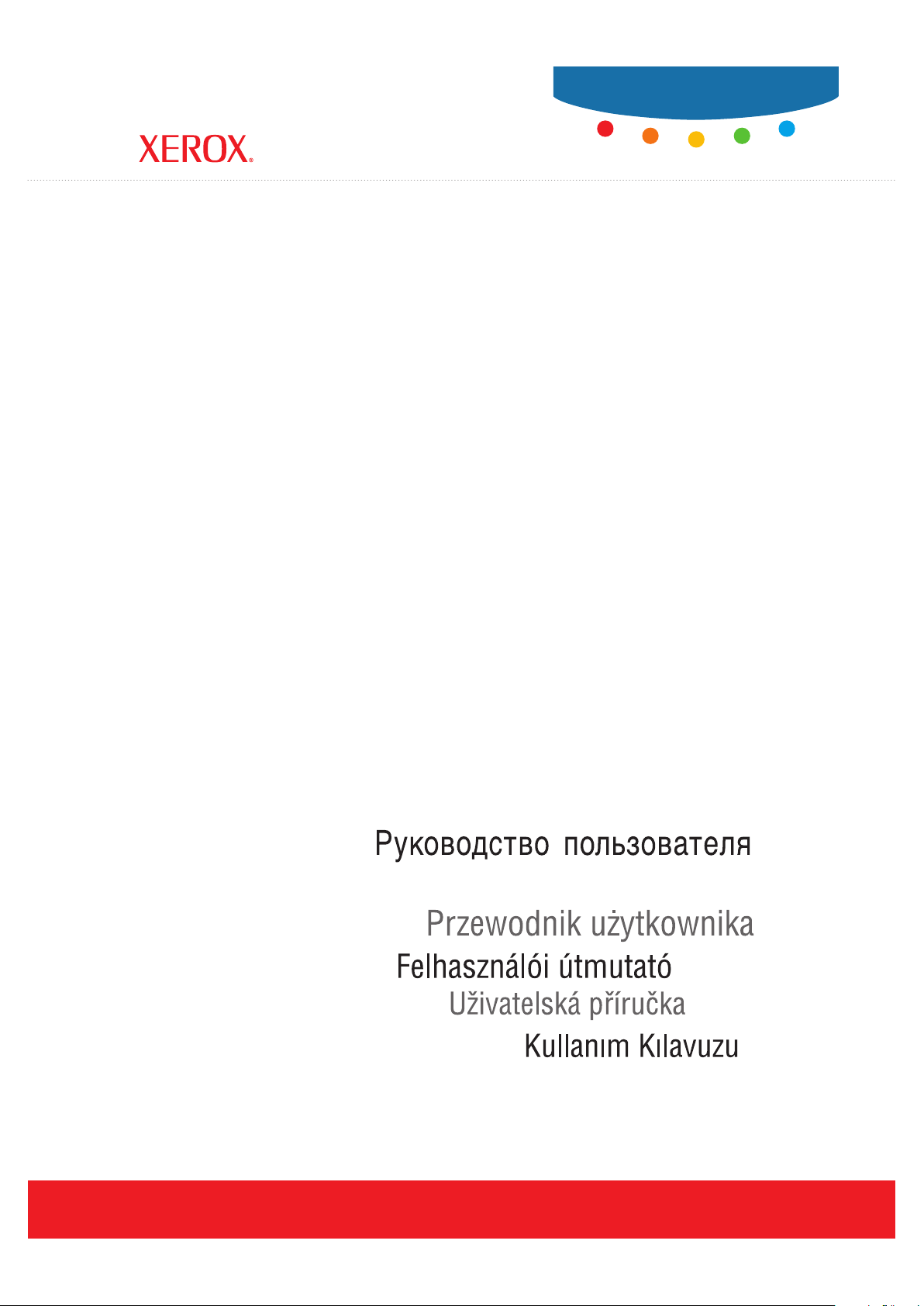
User Guide
Guide d’utilisation
Phaser® 6180
color laser printer
Guida dell'utente
Benutzerhandbuch
Guía del usuario
Guia do Usuário
Gebruikershandleiding
Användarhandbok
Betjeningsvejledning
Εγχειρίδιο χρήστη
www.xerox.com/support
Page 2

Rättigheterna till opublicerat material skyddas av de upphovsrättslagar som gäller i USA. Innehållet i den här publikationen får
inte reproduceras i någon form utan tillåtelse från Xerox Corporation.
Upphovsrätten innefattar allt material och all information som är upphovsrättsskyddad enligt lag eller i enlighet med detta avtal.
Detta avser också, utan begränsningar, det material som genereras av programvaran och som visas på bildskärmen, såsom format,
mallar, ikoner, skärmbilder, utseende osv.
®
XEROX
, CentreWare®, Phaser®, PrintingScout™och Walk-Up® är varumärken som tillhör Xerox Corporation i USA och/eller
andra länder.
®
och PostScript® är varumärken som tillhör Adobe Systems Incorporated i USA och/eller andra länder.
Adobe
®
, Bonjour®, ColorSync®, EtherTalk®, Macintosh® och Mac OS® är varumärken som tillhör Apple Computer, Inc. i USA
Apple
och/eller andra länder.
®
PCL
är ett varumärke som tillhör Hewlett-Packard Corporation i USA och/eller andra länder.
®
Microsoft
, Vista™, Windows® och Windows Server™ är varumärken som tillhör Microsoft Corporation i USA och/eller andra
länder.
®
, NetWare® och IPX/SPX™ är varumärken som tillhör Novell, Incorporated i USA och/eller andra länder.
Novell
Xerox Corporation är E
Namnet och logotypen E
NERGY STAR
NERGY STAR är märken som är registrerade i USA.
®
-partner, och den här produkten uppfyller ENERGY STAR-riktlinjerna för energispardrift.
Page 3
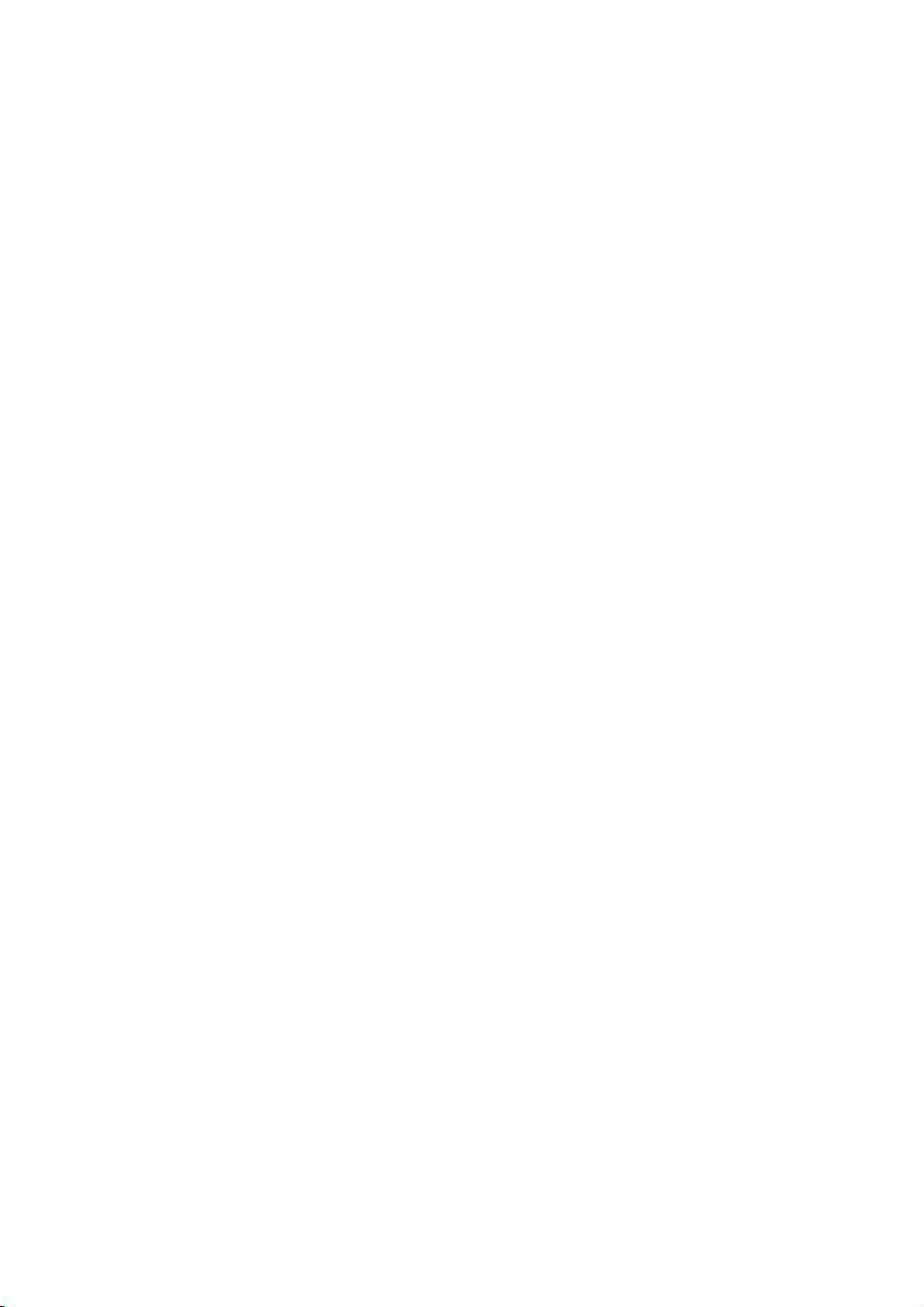
Innehåll
Innehåll
1 Skrivarinformation
Användarsäkerhet . . . . . . . . . . . . . . . . . . . . . . . . . . . . . . . . . . . . . . . . . . . . . . . . . . . . . . . . . 1-2
Elektrisk säkerhet . . . . . . . . . . . . . . . . . . . . . . . . . . . . . . . . . . . . . . . . . . . . . . . . . . . . 1-2
Lasersäkerhet . . . . . . . . . . . . . . . . . . . . . . . . . . . . . . . . . . . . . . . . . . . . . . . . . . . . . . . 1-3
Underhållssäkerhet . . . . . . . . . . . . . . . . . . . . . . . . . . . . . . . . . . . . . . . . . . . . . . . . . . . 1-3
Driftsäkerhet . . . . . . . . . . . . . . . . . . . . . . . . . . . . . . . . . . . . . . . . . . . . . . . . . . . . . . . . 1-4
Flytta skrivaren . . . . . . . . . . . . . . . . . . . . . . . . . . . . . . . . . . . . . . . . . . . . . . . . . . . . . . 1-6
Säkerhetsymboler på produkten . . . . . . . . . . . . . . . . . . . . . . . . . . . . . . . . . . . . . . . . . 1-7
Skrivarspecifikationer . . . . . . . . . . . . . . . . . . . . . . . . . . . . . . . . . . . . . . . . . . . . . . . . . . . . . . 1-8
Föreskriftsinformation. . . . . . . . . . . . . . . . . . . . . . . . . . . . . . . . . . . . . . . . . . . . . . . . . . . . . . 1-9
USA (FCC-bestämmelser) . . . . . . . . . . . . . . . . . . . . . . . . . . . . . . . . . . . . . . . . . . . . . 1-9
Canada (Regulations) . . . . . . . . . . . . . . . . . . . . . . . . . . . . . . . . . . . . . . . . . . . . . . . . . 1-9
EU . . . . . . . . . . . . . . . . . . . . . . . . . . . . . . . . . . . . . . . . . . . . . . . . . . . . . . . . . . . . . . . 1-10
Materialsäkerhetsdatablad . . . . . . . . . . . . . . . . . . . . . . . . . . . . . . . . . . . . . . . . . . . . . . . . . . 1-11
Produktåtervinning och kassering . . . . . . . . . . . . . . . . . . . . . . . . . . . . . . . . . . . . . . . . . . . . 1-12
Alla länder. . . . . . . . . . . . . . . . . . . . . . . . . . . . . . . . . . . . . . . . . . . . . . . . . . . . . . . . . 1-12
EU . . . . . . . . . . . . . . . . . . . . . . . . . . . . . . . . . . . . . . . . . . . . . . . . . . . . . . . . . . . . . . . 1-12
Nordamerika . . . . . . . . . . . . . . . . . . . . . . . . . . . . . . . . . . . . . . . . . . . . . . . . . . . . . . . 1-13
Övriga länder. . . . . . . . . . . . . . . . . . . . . . . . . . . . . . . . . . . . . . . . . . . . . . . . . . . . . . . 1-13
2 Skrivarfunktioner
Huvudkomponenter och deras funktioner . . . . . . . . . . . . . . . . . . . . . . . . . . . . . . . . . . . . . . . 2-2
Sett framifrån . . . . . . . . . . . . . . . . . . . . . . . . . . . . . . . . . . . . . . . . . . . . . . . . . . . . . . . 2-2
Sett bakifrån . . . . . . . . . . . . . . . . . . . . . . . . . . . . . . . . . . . . . . . . . . . . . . . . . . . . . . . . 2-3
Sett inifrån. . . . . . . . . . . . . . . . . . . . . . . . . . . . . . . . . . . . . . . . . . . . . . . . . . . . . . . . . . 2-3
Tillbehör . . . . . . . . . . . . . . . . . . . . . . . . . . . . . . . . . . . . . . . . . . . . . . . . . . . . . . . . . . . 2-5
Kontrollpanel. . . . . . . . . . . . . . . . . . . . . . . . . . . . . . . . . . . . . . . . . . . . . . . . . . . . . . . . . . . . . 2-6
Kontrollpanelens layout . . . . . . . . . . . . . . . . . . . . . . . . . . . . . . . . . . . . . . . . . . . . . . . 2-6
Skärmar . . . . . . . . . . . . . . . . . . . . . . . . . . . . . . . . . . . . . . . . . . . . . . . . . . . . . . . . . . . . 2-6
Informationssidor . . . . . . . . . . . . . . . . . . . . . . . . . . . . . . . . . . . . . . . . . . . . . . . . . . . . 2-7
Strömsparläge . . . . . . . . . . . . . . . . . . . . . . . . . . . . . . . . . . . . . . . . . . . . . . . . . . . . . . . . . . . . 2-8
Avsluta strömsparläget . . . . . . . . . . . . . . . . . . . . . . . . . . . . . . . . . . . . . . . . . . . . . . . . 2-8
Phaser® 6180 Färglaserskrivare
i
Page 4
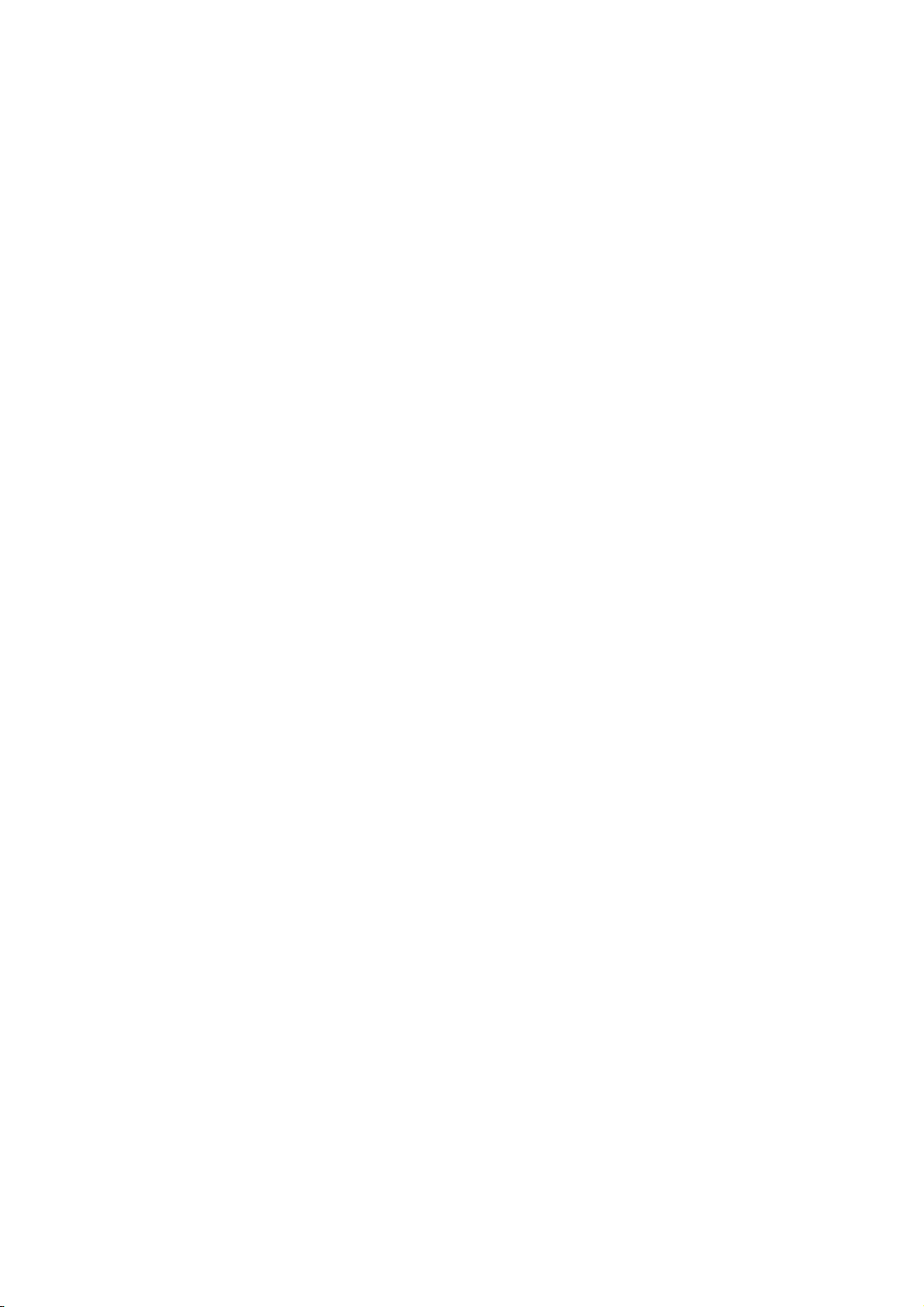
Innehåll
Kontrollera status på utskriftsdata. . . . . . . . . . . . . . . . . . . . . . . . . . . . . . . . . . . . . . . . . . . . . 2-9
Kontrollera i Windows . . . . . . . . . . . . . . . . . . . . . . . . . . . . . . . . . . . . . . . . . . . . . . . . 2-9
Visar konfiguration för tillbehör (tillval) och pappersfack . . . . . . . . . . . . . . . . . . . . . . . . . 2-10
Mer information. . . . . . . . . . . . . . . . . . . . . . . . . . . . . . . . . . . . . . . . . . . . . . . . . . . . . . . . . . 2-11
Resurser. . . . . . . . . . . . . . . . . . . . . . . . . . . . . . . . . . . . . . . . . . . . . . . . . . . . . . . . . . . 2-11
3 Grundläggande om nätverk
Översikt över nätverksinstallation och nätverkskonfiguration . . . . . . . . . . . . . . . . . . . . . . . 3-2
Välja anslutningsmetod . . . . . . . . . . . . . . . . . . . . . . . . . . . . . . . . . . . . . . . . . . . . . . . . . . . . . 3-3
Ansluta via Ethernet (rekommenderas). . . . . . . . . . . . . . . . . . . . . . . . . . . . . . . . . . . . 3-3
Ansluta via USB . . . . . . . . . . . . . . . . . . . . . . . . . . . . . . . . . . . . . . . . . . . . . . . . . . . . . 3-4
Ansluta via parallellkabel . . . . . . . . . . . . . . . . . . . . . . . . . . . . . . . . . . . . . . . . . . . . . . 3-4
Konfigurera nätverksadressen . . . . . . . . . . . . . . . . . . . . . . . . . . . . . . . . . . . . . . . . . . . . . . . . 3-5
TCP/IP- och IP-adresser . . . . . . . . . . . . . . . . . . . . . . . . . . . . . . . . . . . . . . . . . . . . . . . 3-5
Ange skrivarens IP-adress automatiskt . . . . . . . . . . . . . . . . . . . . . . . . . . . . . . . . . . . 3-5
Dynamiska metoder för att ange skrivarens IP-adress . . . . . . . . . . . . . . . . . . . . . . . . 3-6
Ange skrivarens IP-adress manuellt . . . . . . . . . . . . . . . . . . . . . . . . . . . . . . . . . . . . . . 3-7
Installera skrivardrivrutiner . . . . . . . . . . . . . . . . . . . . . . . . . . . . . . . . . . . . . . . . . . . . . . . . . . 3-9
Tillgängliga drivrutiner. . . . . . . . . . . . . . . . . . . . . . . . . . . . . . . . . . . . . . . . . . . . . . . . 3-9
Windows 2000 och senare . . . . . . . . . . . . . . . . . . . . . . . . . . . . . . . . . . . . . . . . . . . . 3-10
Macintosh OS X, version 10.2 och senare . . . . . . . . . . . . . . . . . . . . . . . . . . . . . . . . 3-10
4 Grundläggande information om utskrift
Papper och material som stöds . . . . . . . . . . . . . . . . . . . . . . . . . . . . . . . . . . . . . . . . . . . . . . . 4-2
Anvisningar för pappersanvändning. . . . . . . . . . . . . . . . . . . . . . . . . . . . . . . . . . . . . . 4-3
Papper som kan skada skrivaren . . . . . . . . . . . . . . . . . . . . . . . . . . . . . . . . . . . . . . . . . 4-4
Anvisningar för pappersförvaring. . . . . . . . . . . . . . . . . . . . . . . . . . . . . . . . . . . . . . . . 4-4
Om papper . . . . . . . . . . . . . . . . . . . . . . . . . . . . . . . . . . . . . . . . . . . . . . . . . . . . . . . . . . . . . . . 4-5
Ställa in papperstyper och storlekar. . . . . . . . . . . . . . . . . . . . . . . . . . . . . . . . . . . . . . . . . . . . 4-7
Ställa in pappersfack . . . . . . . . . . . . . . . . . . . . . . . . . . . . . . . . . . . . . . . . . . . . . . . . . . 4-7
Ställa in papperstyper . . . . . . . . . . . . . . . . . . . . . . . . . . . . . . . . . . . . . . . . . . . . . . . . . 4-7
Ställa in pappersstorlekar . . . . . . . . . . . . . . . . . . . . . . . . . . . . . . . . . . . . . . . . . . . . . . 4-8
Fylla på papper . . . . . . . . . . . . . . . . . . . . . . . . . . . . . . . . . . . . . . . . . . . . . . . . . . . . . . . . . . . 4-9
Fylla på papper i fack 1 (MPT). . . . . . . . . . . . . . . . . . . . . . . . . . . . . . . . . . . . . . . . . . 4-9
Fylla på papper i fack 2–3. . . . . . . . . . . . . . . . . . . . . . . . . . . . . . . . . . . . . . . . . . . . . 4-12
Välja utskriftsalternativ . . . . . . . . . . . . . . . . . . . . . . . . . . . . . . . . . . . . . . . . . . . . . . . . . . . . 4-16
Välja utskriftsinställningar (Windows). . . . . . . . . . . . . . . . . . . . . . . . . . . . . . . . . . . 4-16
Välja alternativ för en enstaka utskrift (Windows). . . . . . . . . . . . . . . . . . . . . . . . . . 4-17
Välja alternativ för en enstaka utskrift (Macintosh) . . . . . . . . . . . . . . . . . . . . . . . . . 4-19
Phaser® 6180 Färglaserskrivare
ii
Page 5
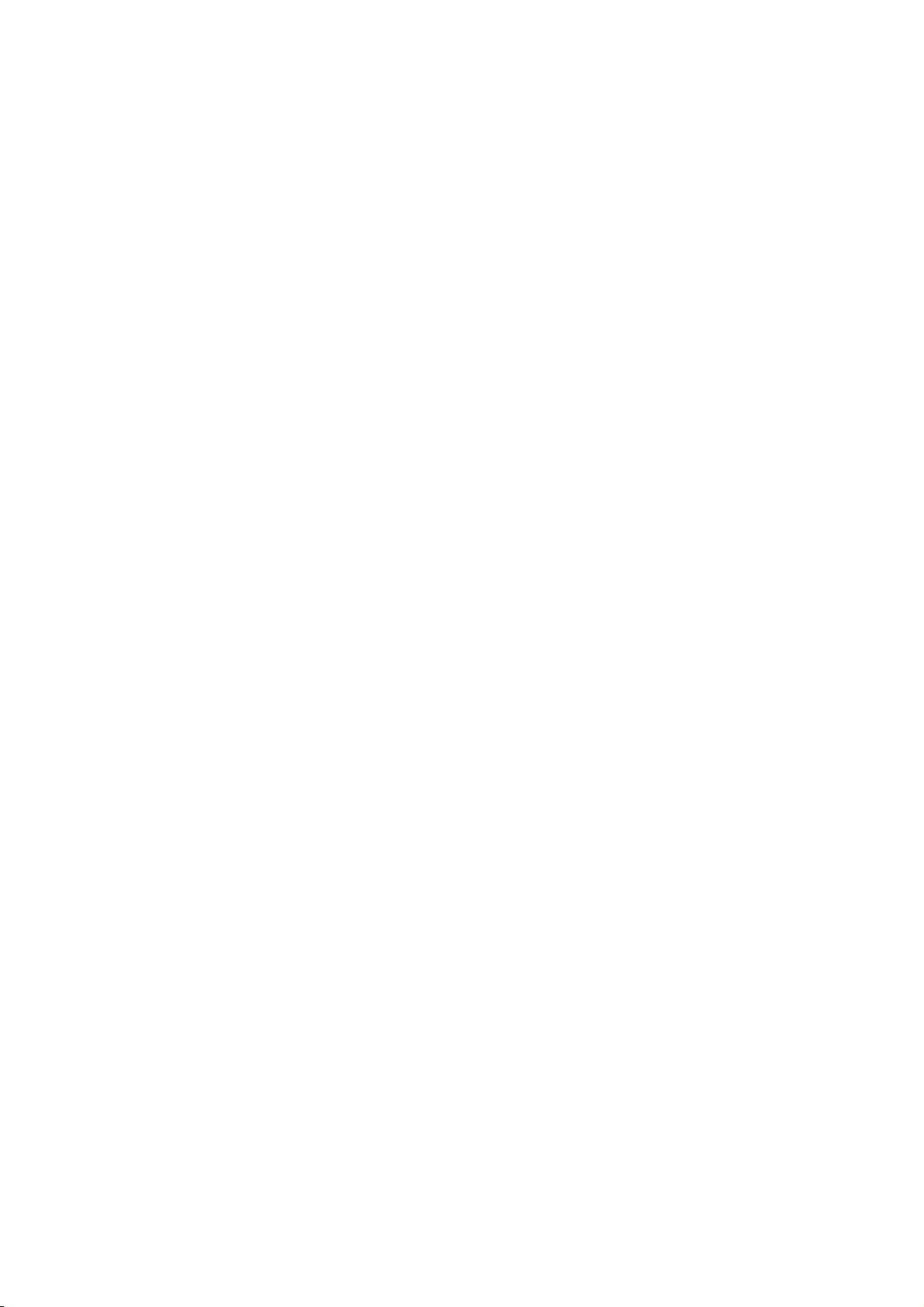
Innehåll
Skriva ut på bägge sidor av papperet. . . . . . . . . . . . . . . . . . . . . . . . . . . . . . . . . . . . . . . . . . 4-22
Anvisningar för automatisk dubbelsidig utskrift . . . . . . . . . . . . . . . . . . . . . . . . . . . 4-22
Alternativ för bindningskant . . . . . . . . . . . . . . . . . . . . . . . . . . . . . . . . . . . . . . . . . . . 4-23
Välja dubbelsidig utskrift . . . . . . . . . . . . . . . . . . . . . . . . . . . . . . . . . . . . . . . . . . . . . 4-23
Skriva ut på specialmaterial. . . . . . . . . . . . . . . . . . . . . . . . . . . . . . . . . . . . . . . . . . . . . . . . . 4-24
Skriva ut på OH-film. . . . . . . . . . . . . . . . . . . . . . . . . . . . . . . . . . . . . . . . . . . . . . . . . 4-24
Skriva ut på kuvert . . . . . . . . . . . . . . . . . . . . . . . . . . . . . . . . . . . . . . . . . . . . . . . . . . 4-26
Skriva ut på etiketter . . . . . . . . . . . . . . . . . . . . . . . . . . . . . . . . . . . . . . . . . . . . . . . . . 4-29
Skriva ut på glättat papper . . . . . . . . . . . . . . . . . . . . . . . . . . . . . . . . . . . . . . . . . . . . 4-34
Skriva ut på användardefinierad storlek eller långt papper. . . . . . . . . . . . . . . . . . . . . . . . . 4-39
Definiera användardefinierade pappersstorlekar. . . . . . . . . . . . . . . . . . . . . . . . . . . . 4-39
Skriva ut på papper med användardefinierad storlek . . . . . . . . . . . . . . . . . . . . . . . . 4-40
Skriva ut konfidentiella dokument - Säker utskrift . . . . . . . . . . . . . . . . . . . . . . . . . . . . . . . 4-41
Om Säker utskrift . . . . . . . . . . . . . . . . . . . . . . . . . . . . . . . . . . . . . . . . . . . . . . . . . . . 4-41
Konfigurera Säker utskrift . . . . . . . . . . . . . . . . . . . . . . . . . . . . . . . . . . . . . . . . . . . . 4-41
Skriva ut efter att utskriftsresultatet har kontrollerats - Korrekturutskrift. . . . . . . . . . . . . . 4-43
Om Korrekturutskrift . . . . . . . . . . . . . . . . . . . . . . . . . . . . . . . . . . . . . . . . . . . . . . . . 4-43
Konfigurera Korrekturutskrift. . . . . . . . . . . . . . . . . . . . . . . . . . . . . . . . . . . . . . . . . . 4-43
5 Använda menyer på kontrollpanelen
Menyer på kontrollpanelen . . . . . . . . . . . . . . . . . . . . . . . . . . . . . . . . . . . . . . . . . . . . . . . . . . 5-2
Konfiguration av menyer . . . . . . . . . . . . . . . . . . . . . . . . . . . . . . . . . . . . . . . . . . . . . . 5-2
Ändra menyinställningar. . . . . . . . . . . . . . . . . . . . . . . . . . . . . . . . . . . . . . . . . . . . . . . 5-3
Beskrivning av menyfunktioner . . . . . . . . . . . . . . . . . . . . . . . . . . . . . . . . . . . . . . . . . . . . . . 5-4
Inställningar för fack. . . . . . . . . . . . . . . . . . . . . . . . . . . . . . . . . . . . . . . . . . . . . . . . . . 5-4
Informationssidor . . . . . . . . . . . . . . . . . . . . . . . . . . . . . . . . . . . . . . . . . . . . . . . . . . . . 5-6
Utskriftsmätare . . . . . . . . . . . . . . . . . . . . . . . . . . . . . . . . . . . . . . . . . . . . . . . . . . . . . . 5-7
Administratörsmeny . . . . . . . . . . . . . . . . . . . . . . . . . . . . . . . . . . . . . . . . . . . . . . . . . . 5-7
Menykarta . . . . . . . . . . . . . . . . . . . . . . . . . . . . . . . . . . . . . . . . . . . . . . . . . . . . . . . . . . . . . . 5-16
6 Utskriftskvalitet
Problem med utskriftskvaliteten . . . . . . . . . . . . . . . . . . . . . . . . . . . . . . . . . . . . . . . . . . . . . . 6-2
Färgregistrering . . . . . . . . . . . . . . . . . . . . . . . . . . . . . . . . . . . . . . . . . . . . . . . . . . . . . . . . . . . 6-6
Automatisk justering av färgregistrering . . . . . . . . . . . . . . . . . . . . . . . . . . . . . . . . . . 6-6
Manuell justering av färgregistrering . . . . . . . . . . . . . . . . . . . . . . . . . . . . . . . . . . . . . 6-6
Aktivera/inaktivera automatisk färgregistrering . . . . . . . . . . . . . . . . . . . . . . . . . . . . . 6-8
Phaser® 6180 Färglaserskrivare
iii
Page 6

Innehåll
7Felsökning
Pappersstopp . . . . . . . . . . . . . . . . . . . . . . . . . . . . . . . . . . . . . . . . . . . . . . . . . . . . . . . . . . . . . 7-2
Förhindra och rensa pappersstopp. . . . . . . . . . . . . . . . . . . . . . . . . . . . . . . . . . . . . . . . 7-2
Pappersstopp i fack 1 (MPT) . . . . . . . . . . . . . . . . . . . . . . . . . . . . . . . . . . . . . . . . . . . 7-3
Pappersstopp i pappersfacket . . . . . . . . . . . . . . . . . . . . . . . . . . . . . . . . . . . . . . . . . . . 7-6
Pappersstopp vid värmeenheten . . . . . . . . . . . . . . . . . . . . . . . . . . . . . . . . . . . . . . . . . 7-9
När långt papper har fastnat . . . . . . . . . . . . . . . . . . . . . . . . . . . . . . . . . . . . . . . . . . . 7-10
Pappersstopp vid duplexenheten. . . . . . . . . . . . . . . . . . . . . . . . . . . . . . . . . . . . . . . . 7-11
Pappersstopp i arkmataren (tillval) . . . . . . . . . . . . . . . . . . . . . . . . . . . . . . . . . . . . . . 7-13
Problem med skrivaren . . . . . . . . . . . . . . . . . . . . . . . . . . . . . . . . . . . . . . . . . . . . . . . . . . . . 7-16
Aktivera alternativ. . . . . . . . . . . . . . . . . . . . . . . . . . . . . . . . . . . . . . . . . . . . . . . . . . . 7-19
Felmeddelanden på kontrollpanelen . . . . . . . . . . . . . . . . . . . . . . . . . . . . . . . . . . . . . . . . . . 7-20
Meddelanden om förbrukningsvaror. . . . . . . . . . . . . . . . . . . . . . . . . . . . . . . . . . . . . 7-20
Meddelanden om skrivaren och andra funktioner. . . . . . . . . . . . . . . . . . . . . . . . . . . 7-21
Få hjälp . . . . . . . . . . . . . . . . . . . . . . . . . . . . . . . . . . . . . . . . . . . . . . . . . . . . . . . . . . . . . . . . 7-25
Meddelanden på kontrollpanelen . . . . . . . . . . . . . . . . . . . . . . . . . . . . . . . . . . . . . . . 7-25
PrintingScout-varningar . . . . . . . . . . . . . . . . . . . . . . . . . . . . . . . . . . . . . . . . . . . . . . 7-25
Online Support Assistant (Övriga supportsidor). . . . . . . . . . . . . . . . . . . . . . . . . . . . 7-25
Webblänkar . . . . . . . . . . . . . . . . . . . . . . . . . . . . . . . . . . . . . . . . . . . . . . . . . . . . . . . . 7-26
8 Underhåll
Rengöra skrivaren . . . . . . . . . . . . . . . . . . . . . . . . . . . . . . . . . . . . . . . . . . . . . . . . . . . . . . . . . 8-2
Rengöra utsidan. . . . . . . . . . . . . . . . . . . . . . . . . . . . . . . . . . . . . . . . . . . . . . . . . . . . . . 8-2
Rengöra insidan. . . . . . . . . . . . . . . . . . . . . . . . . . . . . . . . . . . . . . . . . . . . . . . . . . . . . . 8-2
Beställa förbrukningsvaror . . . . . . . . . . . . . . . . . . . . . . . . . . . . . . . . . . . . . . . . . . . . . . . . . . 8-3
Förbrukningsvaror. . . . . . . . . . . . . . . . . . . . . . . . . . . . . . . . . . . . . . . . . . . . . . . . . . . . 8-3
Artiklar som kräver regelbundet underhåll . . . . . . . . . . . . . . . . . . . . . . . . . . . . . . . . . 8-3
När det är dags att beställa förbrukningsvaror . . . . . . . . . . . . . . . . . . . . . . . . . . . . . . 8-3
Återvinning av förbrukningsvaror . . . . . . . . . . . . . . . . . . . . . . . . . . . . . . . . . . . . . . . 8-4
Hantera skrivaren. . . . . . . . . . . . . . . . . . . . . . . . . . . . . . . . . . . . . . . . . . . . . . . . . . . . . . . . . . 8-5
Kontrollera/hantera skrivaren med CentreWare IS. . . . . . . . . . . . . . . . . . . . . . . . . . . 8-5
Kontrollera skrivarstatus med PrintingScout . . . . . . . . . . . . . . . . . . . . . . . . . . . . . . . 8-5
Kontrollera skrivarstatus genom e-post . . . . . . . . . . . . . . . . . . . . . . . . . . . . . . . . . . . 8-6
Kontrollera sidantal . . . . . . . . . . . . . . . . . . . . . . . . . . . . . . . . . . . . . . . . . . . . . . . . . . . . . . . . 8-9
Flytta skrivaren . . . . . . . . . . . . . . . . . . . . . . . . . . . . . . . . . . . . . . . . . . . . . . . . . . . . . . . . . . 8-10
Index
Phaser® 6180 Färglaserskrivare
iv
Page 7
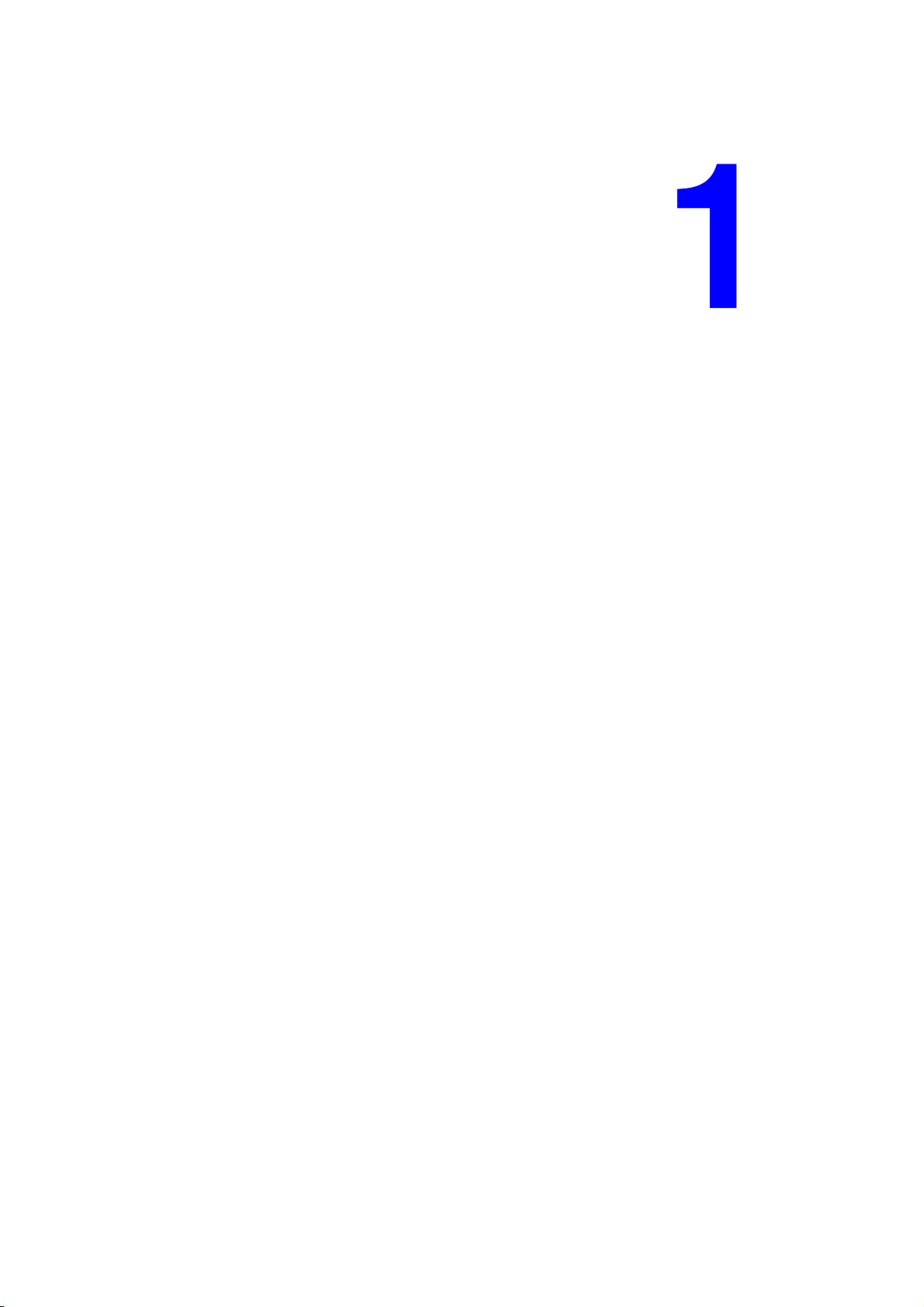
Skrivarinformation
Det här kapitlet innehåller:
■ Användarsäkerhet på sidan 1-2
■ Skrivarspecifikationer på sidan 1-8
■ Föreskriftsinformation på sidan 1-9
■ Materialsäkerhetsdatablad på sidan 1-11
■ Produktåtervinning och kassering på sidan 1-12
Phaser® 6180 Färglaserskrivare
1-1
Page 8
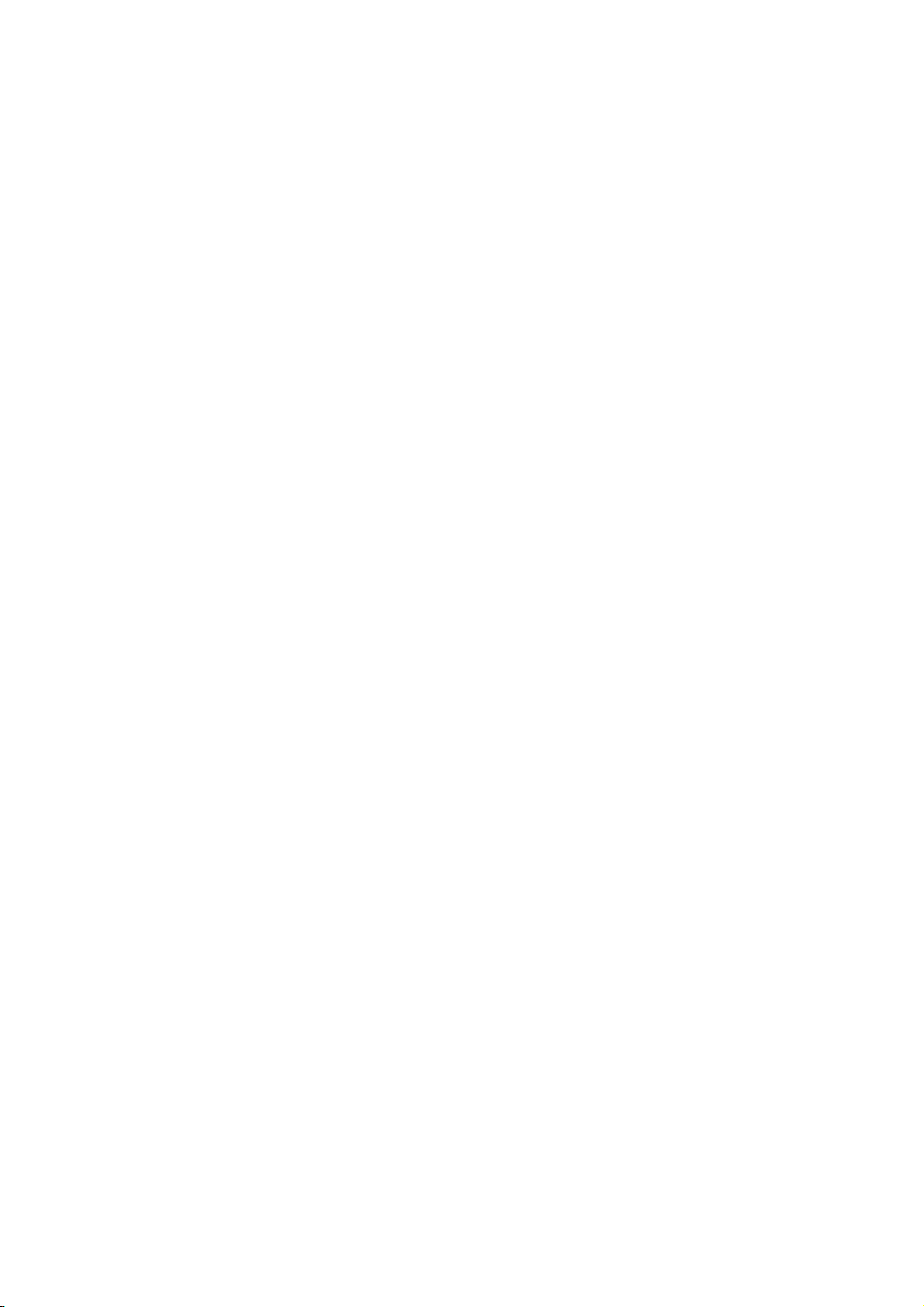
Användarsäkerhet
Användarsäkerhet
Skrivaren och de rekommenderade förbrukningsvarorna har utformats och testats för att
uppfylla strikta säkerhetskrav. Genom att uppmärksamma följande instruktioner säkerställer
du att skrivaren används på ett säkert sätt.
Elektrisk säkerhet
■ Använd nätsladden som levereras med skrivaren.
■ Anslut nätsladden direkt till ett riktigt jordat eluttag. Se till att kontakterna i bägge ändar
av sladden sitter i ordentligt. Om du inte vet om uttaget är jordat eller inte bör du be en
elektriker kontrollera uttaget.
■ Använd inte en jordad adapter för att ansluta skrivaren till ett eluttag som inte är jordat.
■ Använd inte en förlängningssladd eller ett grenuttag.
■ Kontrollera att skrivaren är inkopplad i ett uttag med rätt spänning och strömförsörjning.
Gå igenom skrivarens elektriska specifikation med en elektriker om det behövs.
Varning: Undvik risk för elektriska stötar genom att se till att skrivaren är ordentligt jordad.
En elektrisk produkt kan vara farlig om den används felaktigt.
■ Placera inte skrivaren på en plats där någon kan trampa på nätsladden.
■ Placera inte föremål på nätsladden.
■ Blockera inte ventilationsöppningarna. Dessa öppningar gör att skrivaren inte överhettas.
■ Tappa inte gem och häftklamrar i skrivaren.
Varning: För inte in föremål i öppningarna som finns på skrivaren. Om de hamnar i kontakt
med en spänningspunkt eller kortsluter en del kan detta orsaka brand eller elektrisk stöt.
Phaser® 6180 Färglaserskrivare
1-2
Page 9
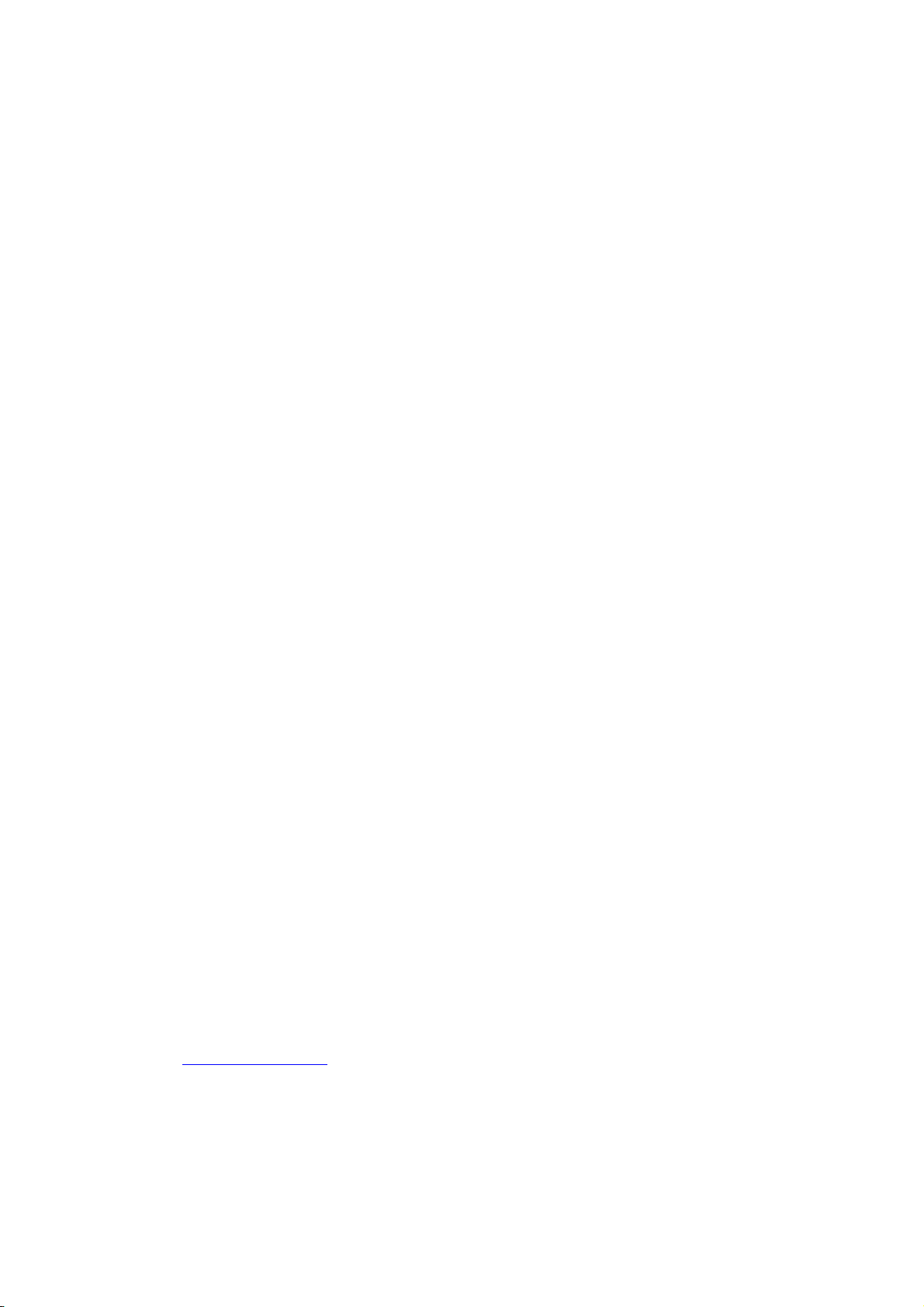
Användarsäkerhet
Om du lägger märke till ovanliga ljud eller lukter:
1. Stäng av skrivaren omedelbart.
2. Dra ut nätsladden ur eluttaget.
3. Ring efter en auktoriserad servicerepresentant för att åtgärda problemet.
Nätsladden ansluts till skrivarens baksida. Om all ström måste kopplas bort från skrivaren drar
du ut nätsladden ur eluttaget.
Varning: Ta inte bort luckor eller skydd som skruvats fast om du inte installerar
tillvalsutrustning och har fått särskilda instruktioner om att göra detta. Strömmen ska vara
AVSTÄNGD när sådana installationer utförs. Utöver tillval som kan installeras av användaren
finns det inga delar som du kan underhålla bakom dessa luckor.
Obs! Lämna skrivaren påslagen för bästa prestanda. Det utgör inte någon säkerhetsrisk. Om
skrivaren däremot inte ska användas under en längre tid ska den stängas av och kontakten dras
ur.
Nedanstående utgör hälsorisker:
■ Nätsladden är skadad eller sliten.
■ Vätska har spillts i skrivaren.
■ Skrivaren har utsatts för vatten.
Gör följande om något av detta inträffar:
1. Stäng av skrivaren omedelbart.
2. Dra ut nätsladden ur eluttaget.
3. Ring en auktoriserad servicerepresentant.
Lasersäkerhet
Skrivaren följer med avseende på laser de prestandastandarder för laserprodukter som
fastställts på statlig, nationell och internationell nivå och klassas som en laserprodukt av
klass 1. Skrivaren avger inte något skadligt ljus eftersom ljusstrålen är helt inkapslad under all
kundhantering och allt underhåll.
Underhållssäkerhet
■ Underhåll inte den här skrivaren på något annat sätt än som beskrivs i dokumentationen
som medföljer skrivaren.
■ Använd inte rengöringsmedel i sprayburkar. Om du använder förbrukningsvaror som inte
är godkända kan detta orsaka sämre prestanda och risksituationer.
■ Försök inte öppna, återanvända eller bränna förbrukningsvaror eller artiklar som kräver
regelbundet underhåll. Information om Xerox återvinningsprogram för tillbehör finns på
www.xerox.com/gwa
.
Phaser® 6180 Färglaserskrivare
1-3
Page 10
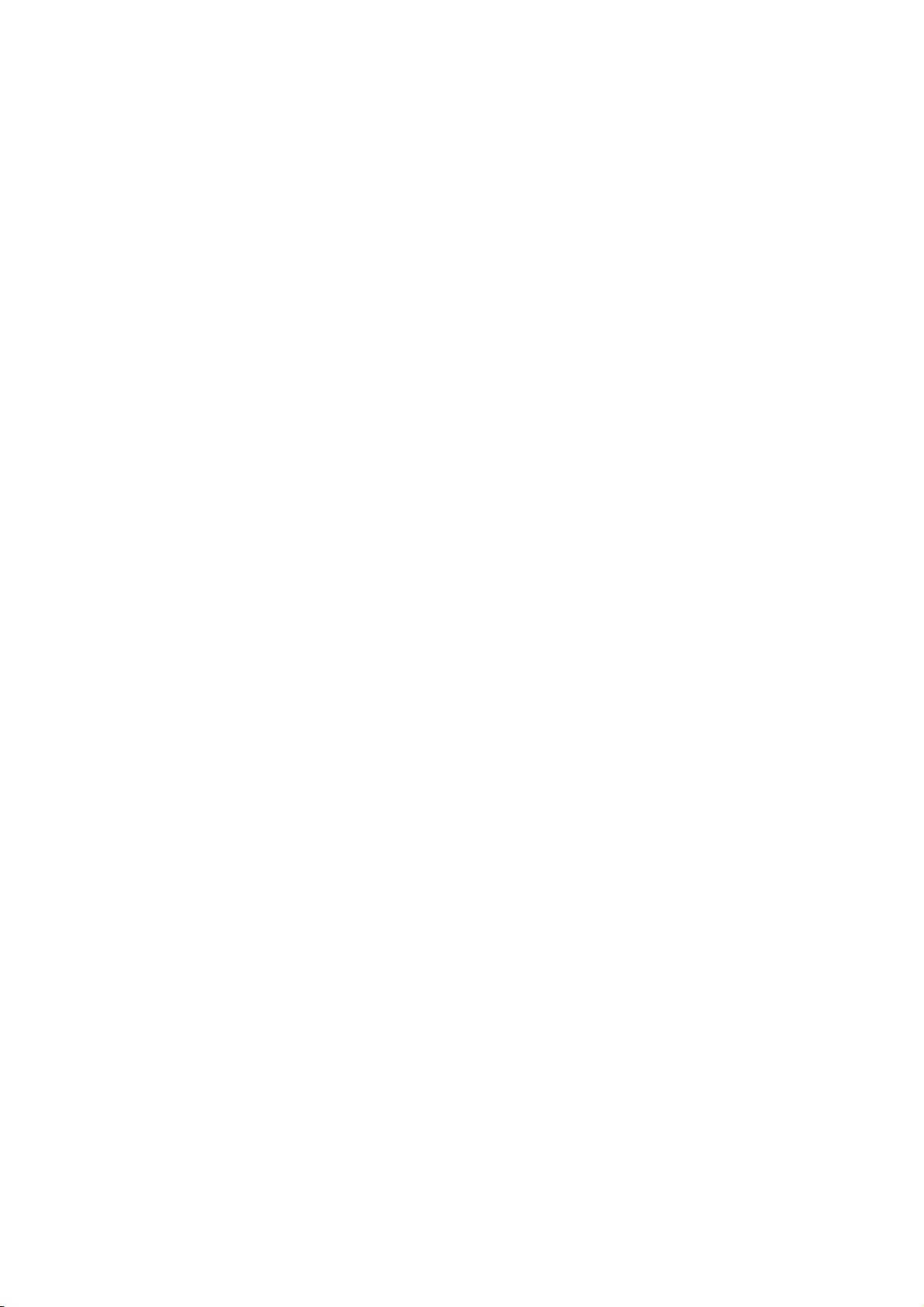
Användarsäkerhet
Driftsäkerhet
Skrivaren och förbrukningsvarorna har utformats och testats för att uppfylla strikta
säkerhetskrav. Dessa omfattar undersökning av säkerhetsinstitut, godkännande och
överensstämmelse med fastställda miljöstandarder. Genom att uppmärksamma följande
säkerhetsanvisningar ser du till att skrivaren används på ett säkert sätt.
Skrivarens placering
Placera skrivaren i en dammfri miljö där temperaturen ligger mellan 5° och 32° C och där den
relativa luftfuktigheten ligger mellan 15 och 85 procent.
Luftfuktighet ska vara 70 procent eller under vid 21° C och temperaturen ska vara 27° C eller
lägre vid 85 procent luftfuktighet.
Obs! Plötsliga temperaturändringar kan påverka utskriftskvaliteten. Om ett kallt rum värms
upp snabbt kan kondens uppstå i maskinen, vilket direkt påverkar bildöverföringen.
Skrivarutrymme
Placera skrivaren där det finns tillräckligt med utrymme för ventilation, användning och
service. Minsta rekommenderade utrymme är:
Utrymme ovanför:
■ 35 cm ovanför skrivaren
Krav på sammanlagd höjd:
■ Skrivare: 47 cm
■ Lägg till 14 cm för arkmataren för 550 ark.
Övrigt utrymme:
■ 13 cm bakom skrivaren
■ 60 cm framför skrivaren
■ 10 cm till vänster om skrivaren
■ 10 cm till höger om skrivaren
Anvisningar om handhavande
■ Blockera inte och täck inte för öppningarna som finns på skrivaren. Skrivaren kan
överhettas om tillräcklig ventilation saknas.
■ För bästa resultat bör du använda skrivaren på en plats som inte överstiger 3 500 meter
över havet.
■ Placera inte skrivaren nära en värmekälla.
■ Ställ inte skrivaren i direkt solljus för att undvika exponering av ljuskänsliga komponenter
när luckorna är öppna.
■ Placera inte skrivaren så att den befinner sig i luftflödet från ett luftkonditioneringssystem.
Phaser® 6180 Färglaserskrivare
1-4
Page 11
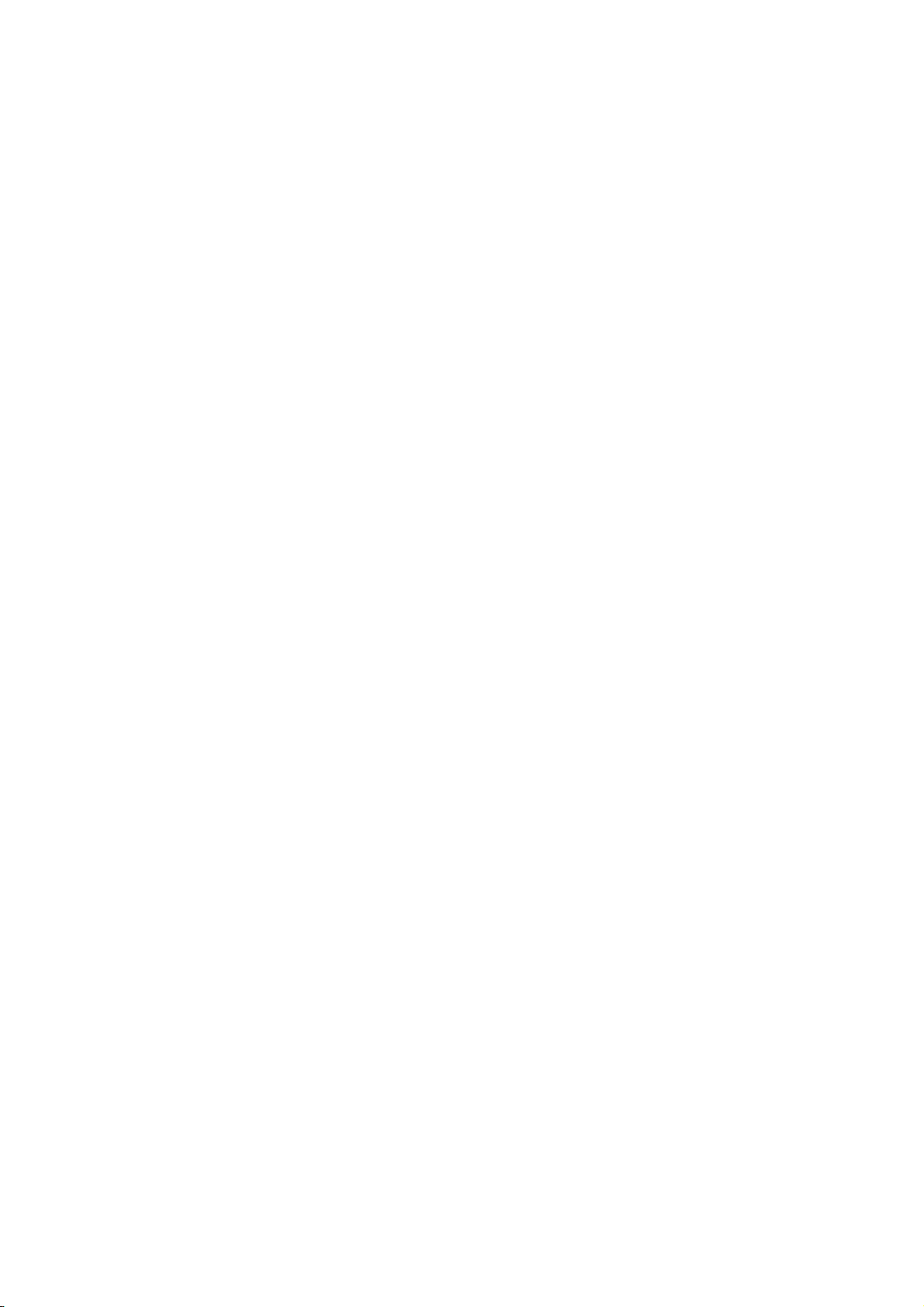
Användarsäkerhet
■ Placera skrivaren på ett plant, stabilt underlag som inte vibrerar och som klarar skrivarens
vikt. Den får inte ha mer än 1° horisontell lutning och den ska ha alla fyra fötter stadigt
placerade på ytan. Skrivaren tillsammans med duplexenheten och förbrukningsvaror väger
29,5 kg.
■ Ställ inte skrivaren på platser som utsätts för magnetisk fältstyrka.
■ Ställ inte skrivaren på fuktiga platser.
■ Ställ inte skrivaren på platser som utsätts för vibrationer.
Skriva ut säkerhetsanvisningarna
■ Vänta i 10 till 15 sekunder från att du stänger av skrivaren tills du slår på den igen.
■ Håll undan händer, hår, slipsar m.m. från matarrullarna.
När utskrift pågår:
■ Ta inte bort det pappersmagasin som du har valt i skrivardrivrutinen eller på enhetens
kontrollpanel.
■ Öppna inte luckorna.
■ Flytta inte skrivaren.
Förbrukningsvaror till skrivare
■ Använd förbrukningsvaror som är avsedda för skrivaren. Användning av olämpliga
material kan leda till sämre prestanda och risksituationer.
■ Följ alla varningar och instruktioner som placerats på eller levererats med skrivaren,
tillbehören och förbrukningsvarorna.
Var försiktig: Användning av förbrukningsvaror från andra tillverkare än Xerox
rekommenderas inte. Xerox garanti, serviceavtal och Total Satisfaction Guarantee (Garanti för
fullständig belåtenhet) omfattar inte skador, fel eller försämrade prestanda som orsakats av
användning av tillbehör som inte kommer från Xerox, eller användning av tillbehör från Xerox
som inte är avsedda för denna skrivare. Total Satisfaction Guarantee (Garanti för fullständig
belåtenhet) finns i USA och Kanada. Omfattningen kan variera utanför dessa länder. Kontakta
din lokala återförsäljare för mer information.
Phaser® 6180 Färglaserskrivare
1-5
Page 12
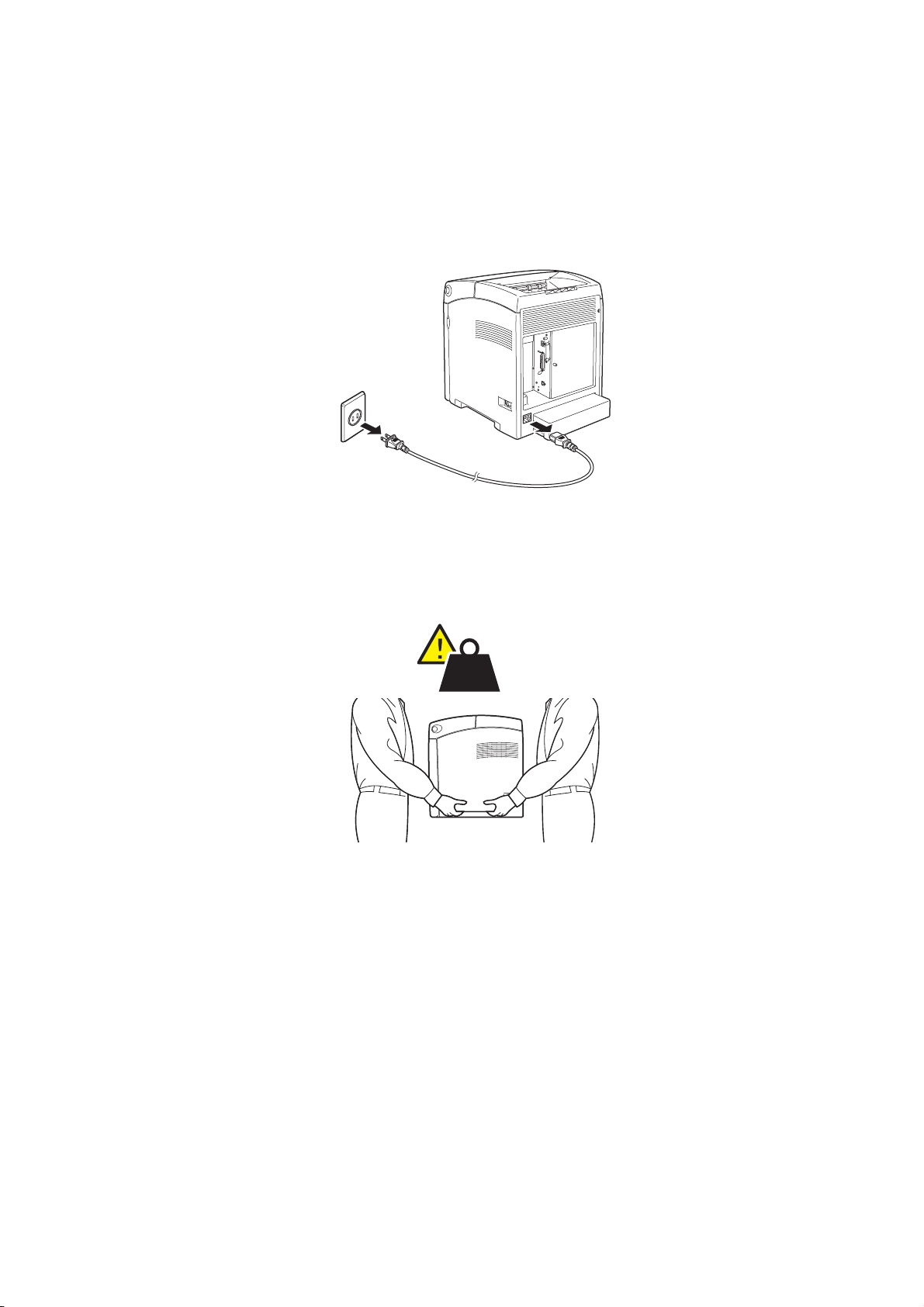
Användarsäkerhet
Flytta skrivaren
Följ de här riktlinjerna för att undvika både personskador och skador på skrivaren.
■ Stäng av skrivaren och koppla från alla nätkablar innan du flyttar skrivaren.
6180-041
■ Det krävs två personer för att lyfta skrivaren.
■ Lyft alltid skrivaren med hjälp av de angivna lyftpunkterna.
29.5 kg
64.5 lb.
6180-040
Phaser® 6180 Färglaserskrivare
1-6
Page 13
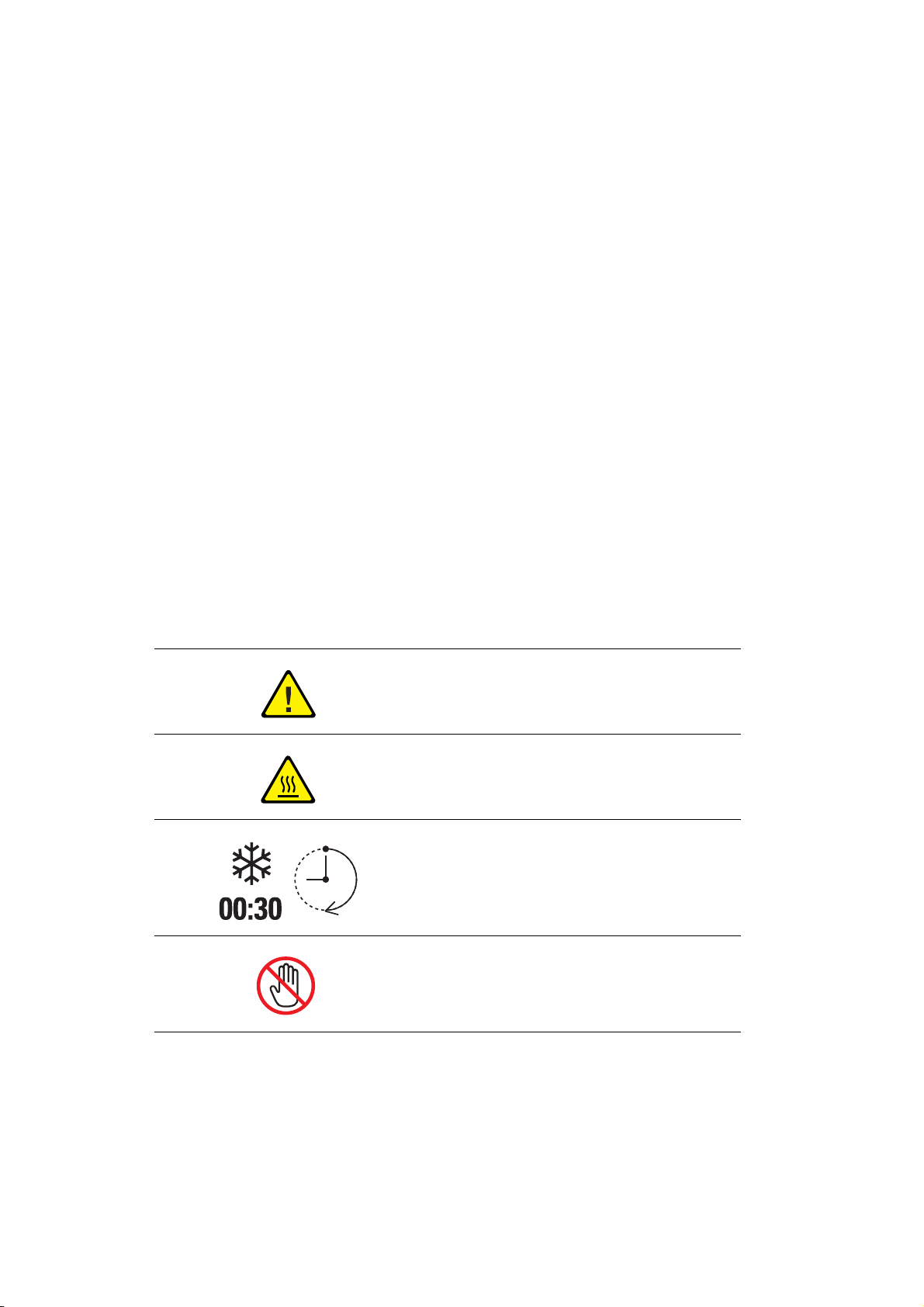
Användarsäkerhet
■ Lyfta skrivaren utan att luta den.
Var försiktig: Luta inte skrivaren mer än 10 grader framåt/bakåt eller åt höger/vänster.
Om den lutas mer än 10 grader kan förbrukningsvaror i skrivaren spilla ut.
Obs! Baksidan på denna skrivare är tyngre än framsidan. Tänk på detta när du flyttar
skrivaren.
■ Placera inte mat eller vätska ovanpå skrivaren.
Var försiktig: Skada på skrivaren som uppstår på grund av felaktig flyttning eller
underlåtenhet att packa den på rätt sätt inför frakt omfattas inte av skrivarens garanti,
serviceavtal eller Total Satisfaction Guarantee (Garanti för fullständig belåtenhet). Total
Satisfaction Guarantee (Garanti för fullständig belåtenhet) finns i USA och Kanada.
Omfattningen kan variera utanför dessa länder. Kontakta din lokala återförsäljare för mer
information.
Se även:
Flytta skrivaren på sidan 8-10
Säkerhetsymboler på produkten
Iaktta försiktighet (eller var uppmärksam på en
viss del av skrivaren). Mer information finns i
handböckerna till skrivaren.
Het yta på eller i skrivaren. Iaktta försiktighet för
att undvika personskador.
Det kan ta 30 minuter för värmeenheten att
svalna.
Rör inte.
Phaser® 6180 Färglaserskrivare
1-7
Page 14
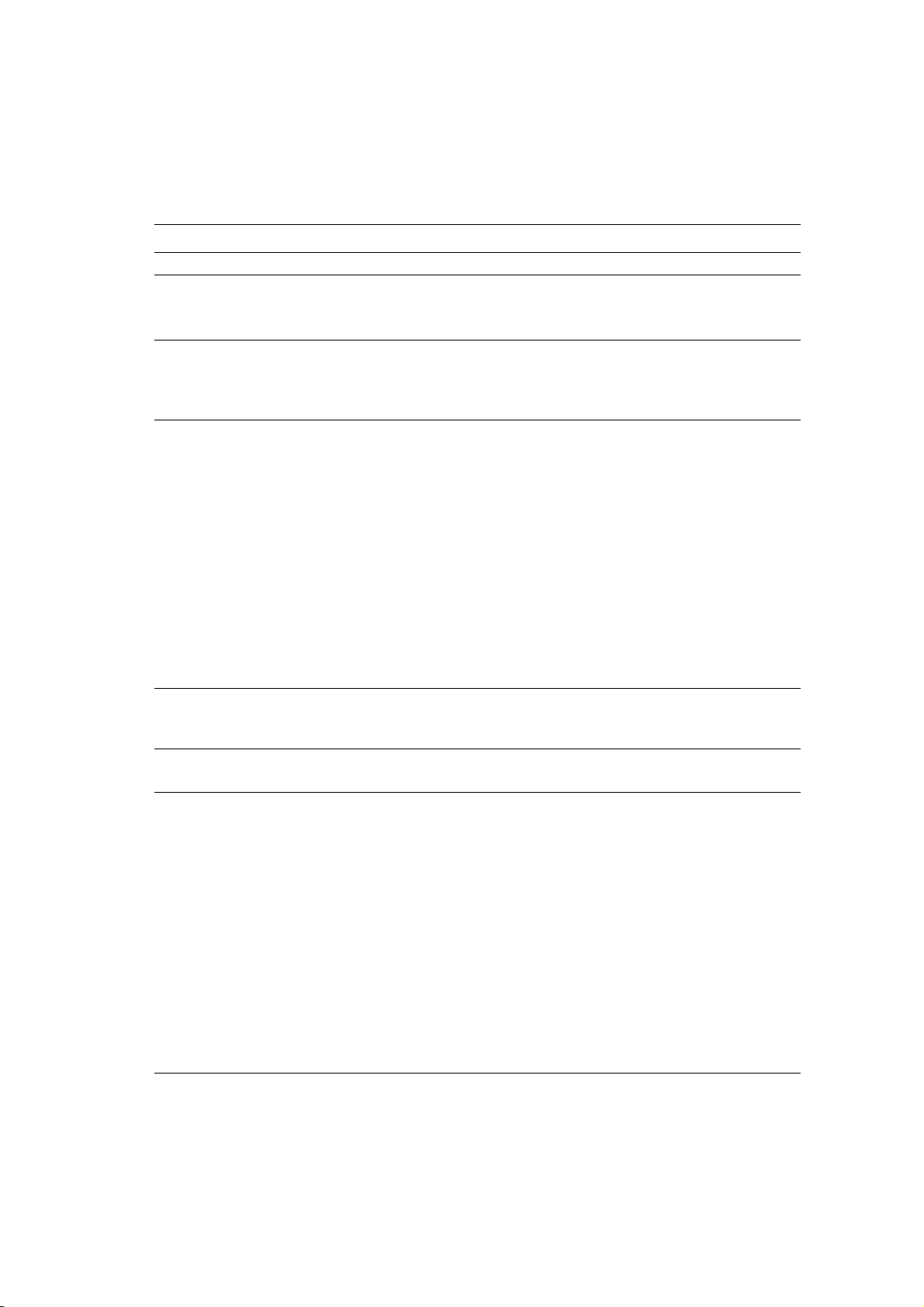
Skrivarspecifikationer
Skrivarspecifikationer
Egenskap Innehåll
Mått 400 (B) × 485 (D) × 473 (H) mm
Vikt Skrivare: 24,5 kg inklusive skrivarkassett
Arkmatare för 550 ark (tillval): 6,2 kg
Duplexenhet (tillval): 1,1 kg
Uppvärmningstid 20 sekunder eller mindre (när strömmen är påslagen, temperatur:
22
° C)
Skrivarens elsystem är dock klart 10 sekunder efter att skrivaren
slagits på.
*1
Kontinuerlig utskriftshastighet
Upplösning Upplösning vid databearbetning: 600 × 600 dpi (25,4 punkter/mm):
Strömkälla 110-127 V~, 50/60 Hz, 8 A
Strömförbrukning AC 110 V:
Färg:
Enkelsidig utskrift: 20,0 ark/min
Dubbelsidig utskrift: 14,0 sidor/min
Svartvitt:
Enkelsidig utskrift: 25,0 ark/min
Dubbelsidig utskrift: 18,0 sidor/min
Viktigt!
*1
Utskriftshastigheten kan minska beroende på papperstypen, till
exempel OH-film eller kuvert, storlek och utskriftsförhållanden.
Utskriftshastigheten kan minska på grund av justering av bildkvalitet.
*2
Kontinuerlig utskriftshastighet för dokument som alla är i A4.
*3
Kontinuerlig utskriftshastighet för dokument i A4.
Flervärderad (25,4 punkter/mm)
Upplösning vid utskrift: 600 dpi (25,4 punkter/mm)
220-240 V~, 50/60 Hz, 4 A
Viloläge: 7W eller lägre
Vänteläge: lägre än 70 W (värmeenhet på),
Kontinuerlig färgutskrift: 400 W,
Kontinuerlig svartvit utskrift: 400 W
AC 220 - 240 V:
Viloläge: 7W eller lägre
Vänteläge: lägre än 70 W (värmeenhet på),
Kontinuerlig färgutskrift: 400 W,
Kontinuerlig svartvit utskrift: 400 W
Denna skrivare förbrukar inte el när strömbrytaren är frånslagen trots
att skrivaren är ansluten till ett eluttag.
ENERGY STAR-certifierad skrivare:
Standardtid till Strömsparläge är 30 minuter.
*2
*3
*2
*3
Phaser® 6180 Färglaserskrivare
1-8
Page 15
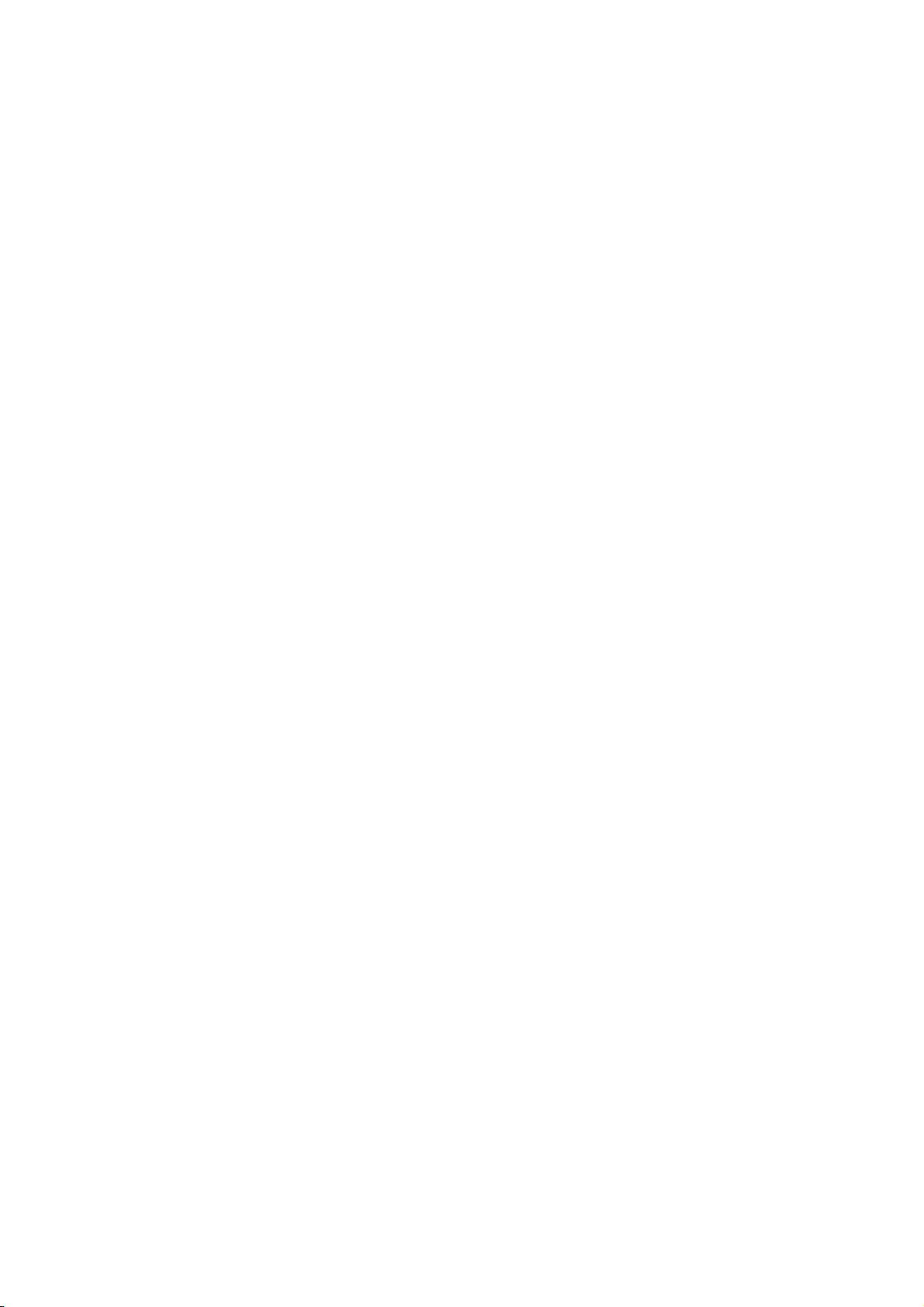
Föreskriftsinformation
Föreskriftsinformation
Denna produkt har testats för elektromagnetisk emission och immunitet. Dessa standarder har
utformats för att minska orsakade eller mottagna störningar på produkten i normal
kontorsmiljö.
USA (FCC-bestämmelser)
Utrustningen har testats och befunnits följa gränsvärdena för digitala produkter i klass B,
enligt Part 15 i FCC-bestämmelserna. Dessa krav har uppställts för att ge skäligt skydd mot
skadliga störningar vid installation i bostadsområden. Utrustningen genererar, använder och
kan avge radiofrekvensenergi. Om den ej har installerats och används enligt anvisningarna,
förorsakas skadliga störningar i radiokommunikation. Det finns dock ingen garanti för att
störningar inte uppstår vid en installation. Om den här utrustningen skulle orsaka störningar på
radio- eller TV-mottagning (vilket kan avgöras genom att på- och avslagning av utrustningen)
uppmanas användaren att åtgärda störningarna på ett eller fler av följande sätt:
■ Omorientera eller flytta mottagaren.
■ Öka avståndet mellan utrustningen och mottagaren.
■ Anslut utrustningen till ett uttag som har annan strömkrets än det uttag där mottagaren
anslutits.
■ Kontakta din återförsäljare eller en radio/TV-tekniker för ytterligare hjälp.
Ändringar som inte uttryckligen har gokänts av Xerox kan annullera användarens rätt att
använda utrustningen. För att säkerställa överensstämmelse med Part 15 i
FCC-bestämmelserna bör du använda skärmade gränssnittskablar.
Canada (Regulations)
This Class B digital apparatus complies with Canadian ICES-003.
Cet appareil numérique de la classe B est conforme à la norme NMB-003 du Canada.
Phaser® 6180 Färglaserskrivare
1-9
Page 16
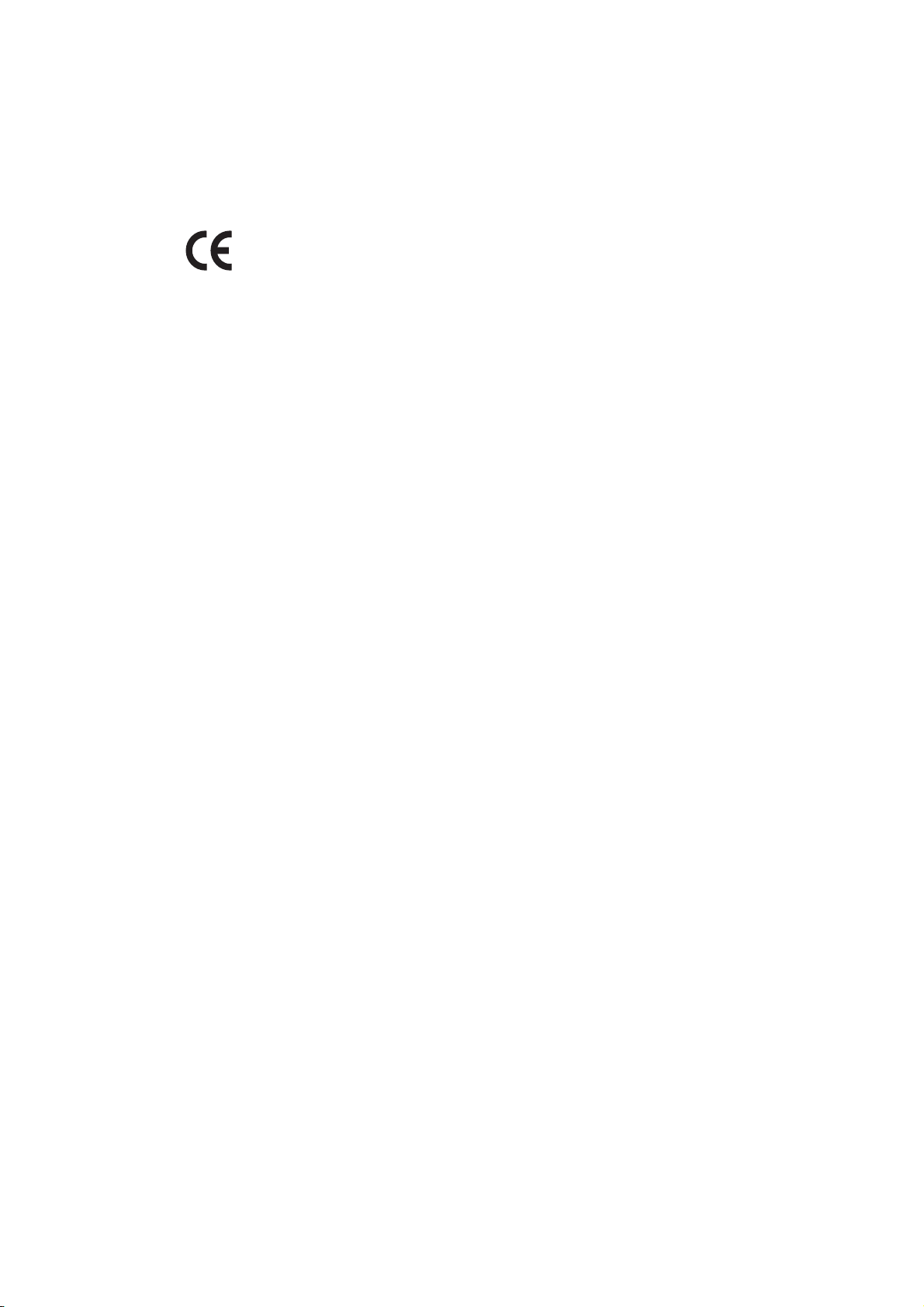
Föreskriftsinformation
EU
CE-märkningen av den här produkten från Xerox visar att den uppfyller
följande EU-direktiv från och med angivna datum:
■ 1 januari 1995: Lågspänningsdirektivet 73/23/EEC, ändrat enligt 93/68/EEC
■ 1 januari 1996: Direktivet om elektromagnetisk kompatibilitet 89/336/EEC
Den här produkten utgör ingen fara vare sig för konsumenten eller för miljön,
under förutsättning att den används i enlighet med användarinstruktionerna.
För att säkerställa överensstämmelse med EU-föreskrifter bör skärmade
gränssnittskablar användas.
En undertecknad kopia av försäkran om överensstämmelse för den här produkten
kan erhållas från Xerox.
Phaser® 6180 Färglaserskrivare
1-10
Page 17
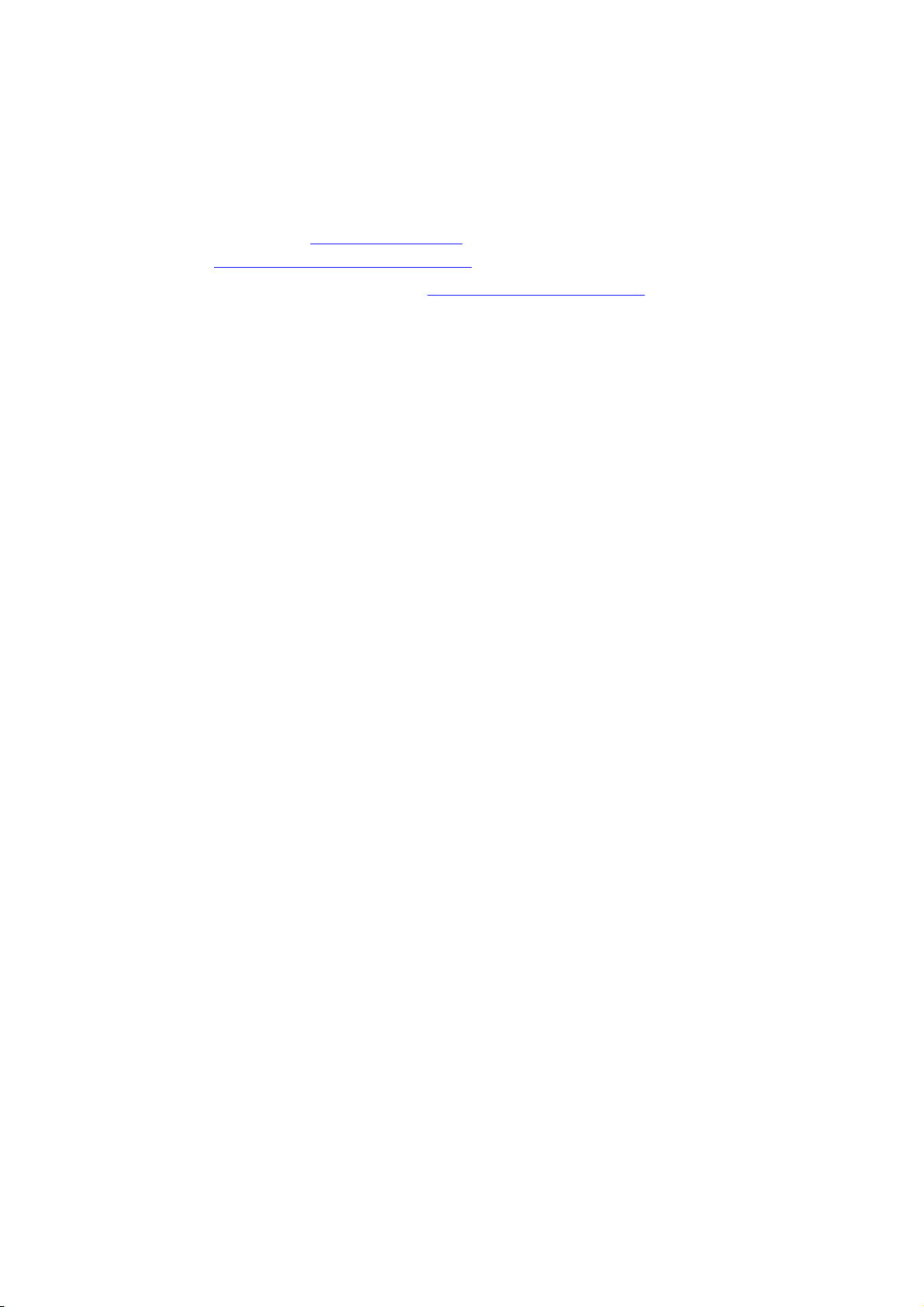
Materialsäkerhetsdatablad
Materialsäkerhetsdatablad
Information om materialsäkerhet för Phaser 6180 skrivare finns på:
■ USA och Kanada: www.xerox.com/msds
■ EU: www.xerox.com/environment_europe
Telefonnummer till Kundtjänst finns på www.xerox.com/office/contacts.
Phaser® 6180 Färglaserskrivare
1-11
Page 18
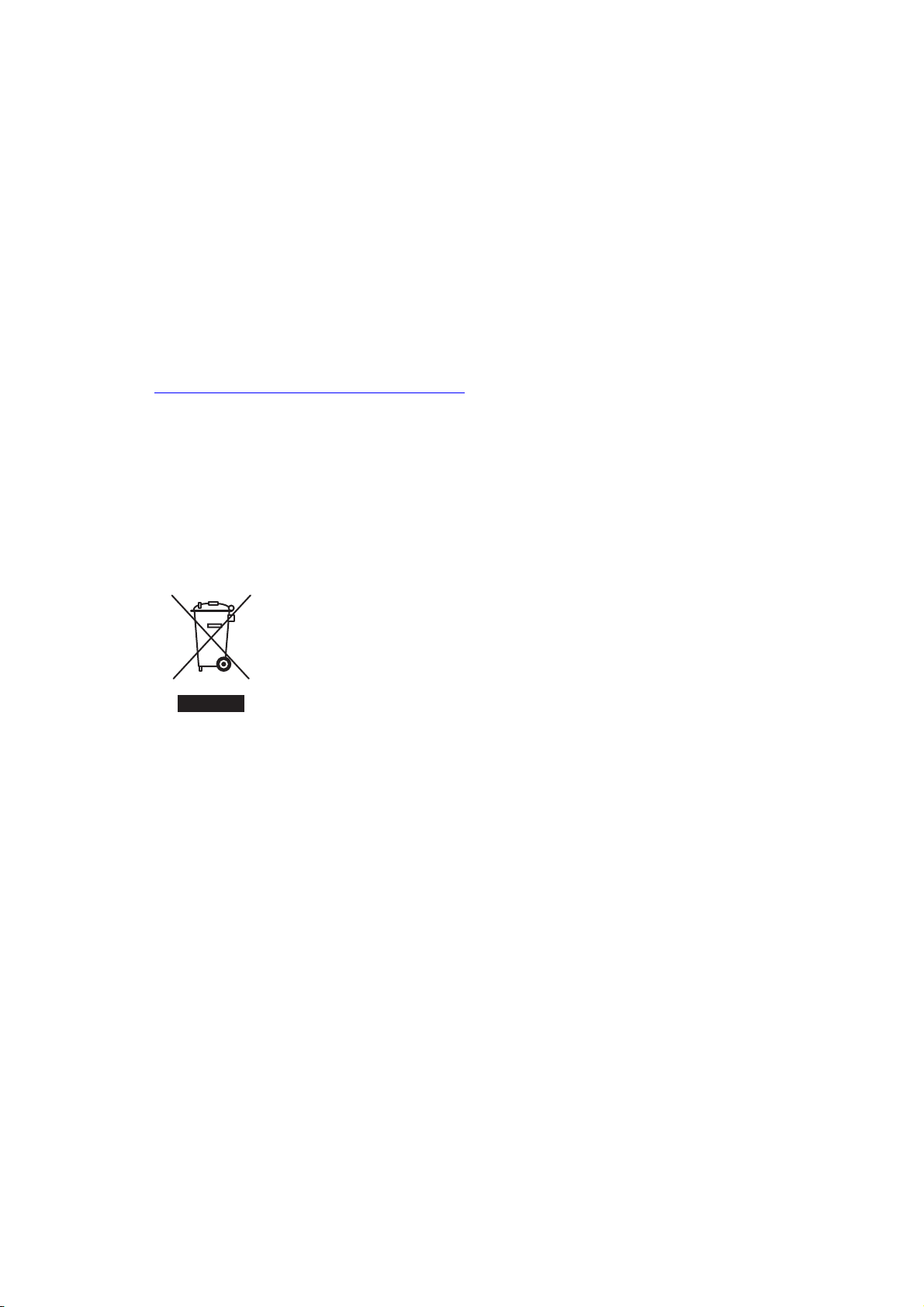
Produktåtervinning och kassering
Produktåtervinning och kassering
Alla länder
Om du ska hantera deponering av Xerox-produkten, var då uppmärksam på att produkten kan
innehålla bly, kvicksilver, perklorat och andra material som måste tas om hand enligt särskilda
miljöföreskrifter. Förekomsten av bly, kvicksilver och perklorat följer de bestämmelser som är
i kraft vid den tidpunkt då denna produkt lanseras på marknaden. Kontakta lokala myndigheter
för information om deponering. Perklorat: Denna produkt kan innehålla en eller flera enheter
som innehåller perklorat, till exempel batterier. Särskild hantering kan gälla, se
www.dtsc.ca.gov/hazardouswaste/perchlorate
EU
Viss utrustning kan användas både i hem-/hushållsmiljö och i professionell/kontorsmiljö.
Hem-/hushållsmiljö
.
Denna symbol på utrustningen visar att du inte ska kasta utrustningen bland
de vanliga hushållssoporna.
Enligt EU:s direktiv ska förbrukad elektrisk och elektronisk utrustning hållas isär från
hushållssoporna.
Privata hushåll inom EU:s medlemsländer får lämna begagnad elektrisk och elektronisk
utrutning på avsedda uppsamlingsplatser utan kostnad. Kontakta lokala myndigheter för
information om deponering.
I vissa medlemsländer måste den lokala återförsäljaren hämta din gamla utrustning utan
kostnad när du köper ny utrustning. Kontakta återförsäljaren för information.
Phaser® 6180 Färglaserskrivare
1-12
Page 19
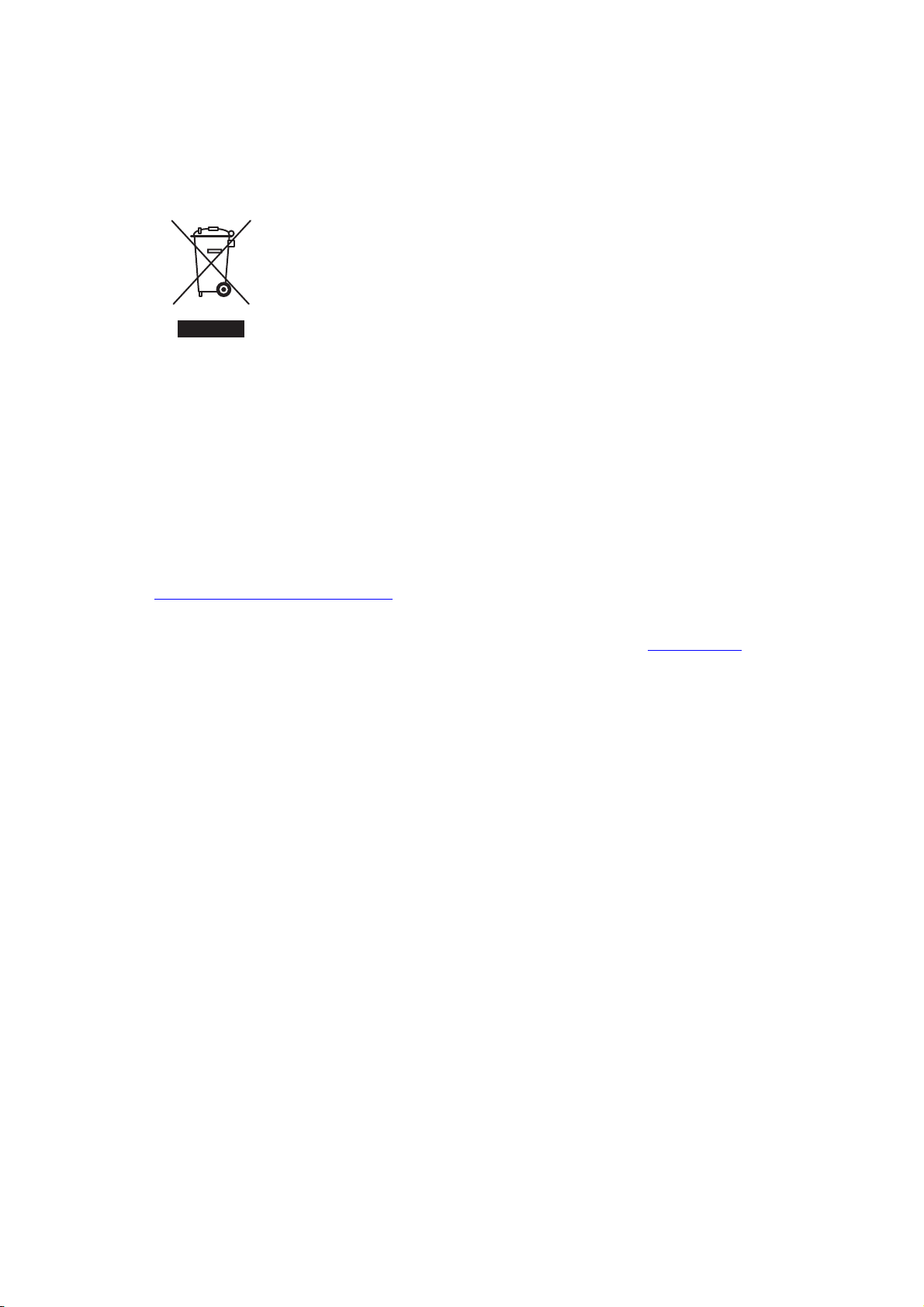
Produktåtervinning och kassering
Professionell/kontorsmiljö
Denna symbol på utrustningen visar att du måste deponera utrustningen
enligt överenskomna inhemska regler.
Enligt EU:s direktiv ska förbrukad elektrisk och elektronisk utrustning som ska deponeras
hanteras enligt överenskomna bestämmelser.
Före deponering ska du kontakta din lokala återförsäljare eller en Xerox-representant för
information om hur förbrukade produkter ska returneras.
Nordamerika
Xerox har ett program för återanvändning/återvinning av utrustning. Kontakta din lokala
Xerox-försäljare (1-800-ASK-XEROX) om du vill veta om den här produkten från Xerox
ingår i programmet. För mer information om Xerox miljöprogram, gå till
www.xerox.com/environment.html
återvinning och deponering.
eller kontakta de lokala myndigheterna för information om
I USA kan du också gå till Electronic Industries Alliances webbplats på www.eiae.org
Övriga länder
Kontakta din lokala återvinningsmyndighet och fråga om bestämmelser för deponering.
.
Phaser® 6180 Färglaserskrivare
1-13
Page 20
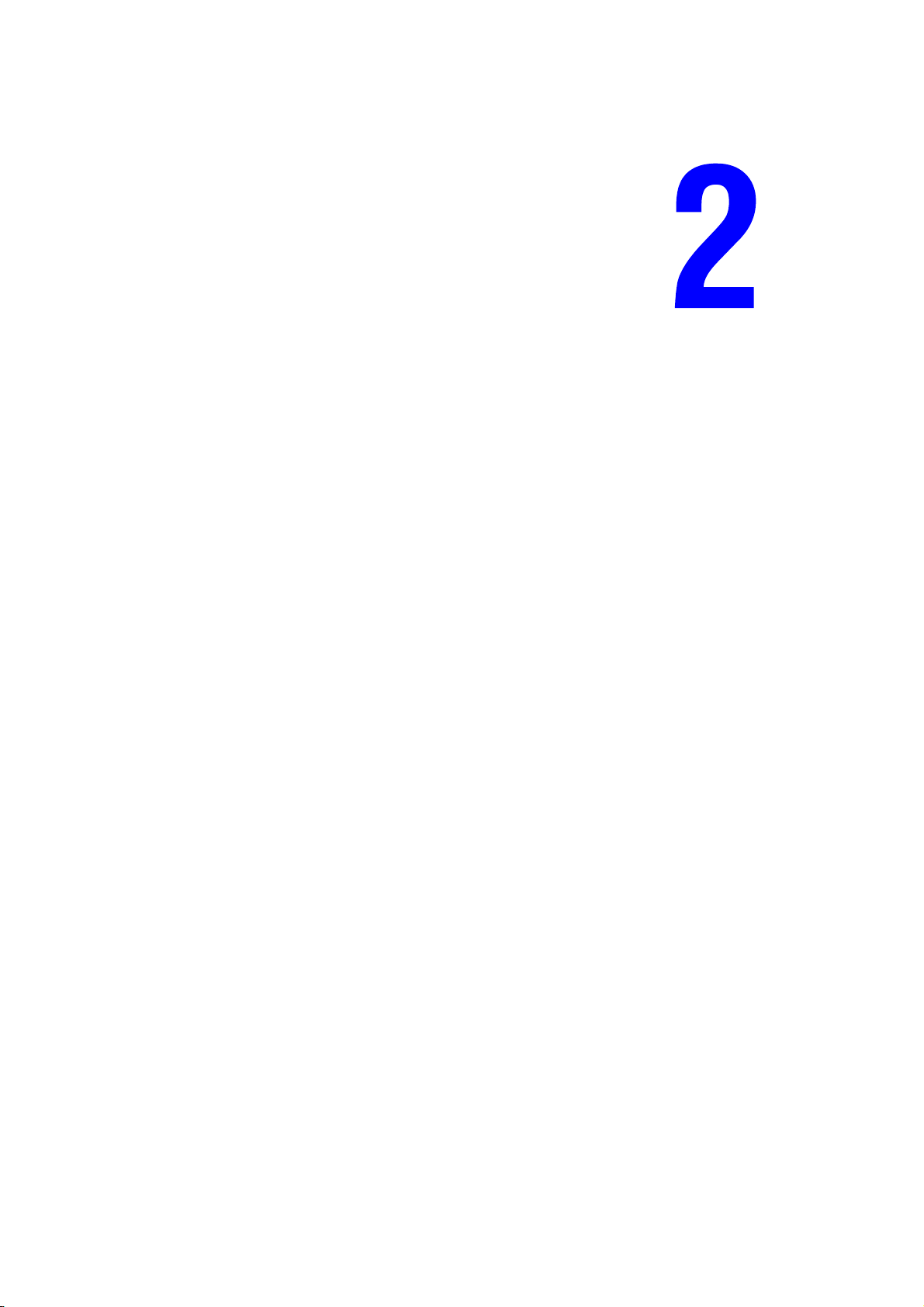
Skrivarfunktioner
Det här kapitlet innehåller:
■ Huvudkomponenter och deras funktioner på sidan 2-2
■ Kontrollpanel på sidan 2-6
■ Strömsparläge på sidan 2-8
■ Visar konfiguration för tillbehör (tillval) och pappersfack på sidan 2-10
■ Mer information på sidan 2-11
Phaser® 6180 Färglaserskrivare
2-1
Page 21
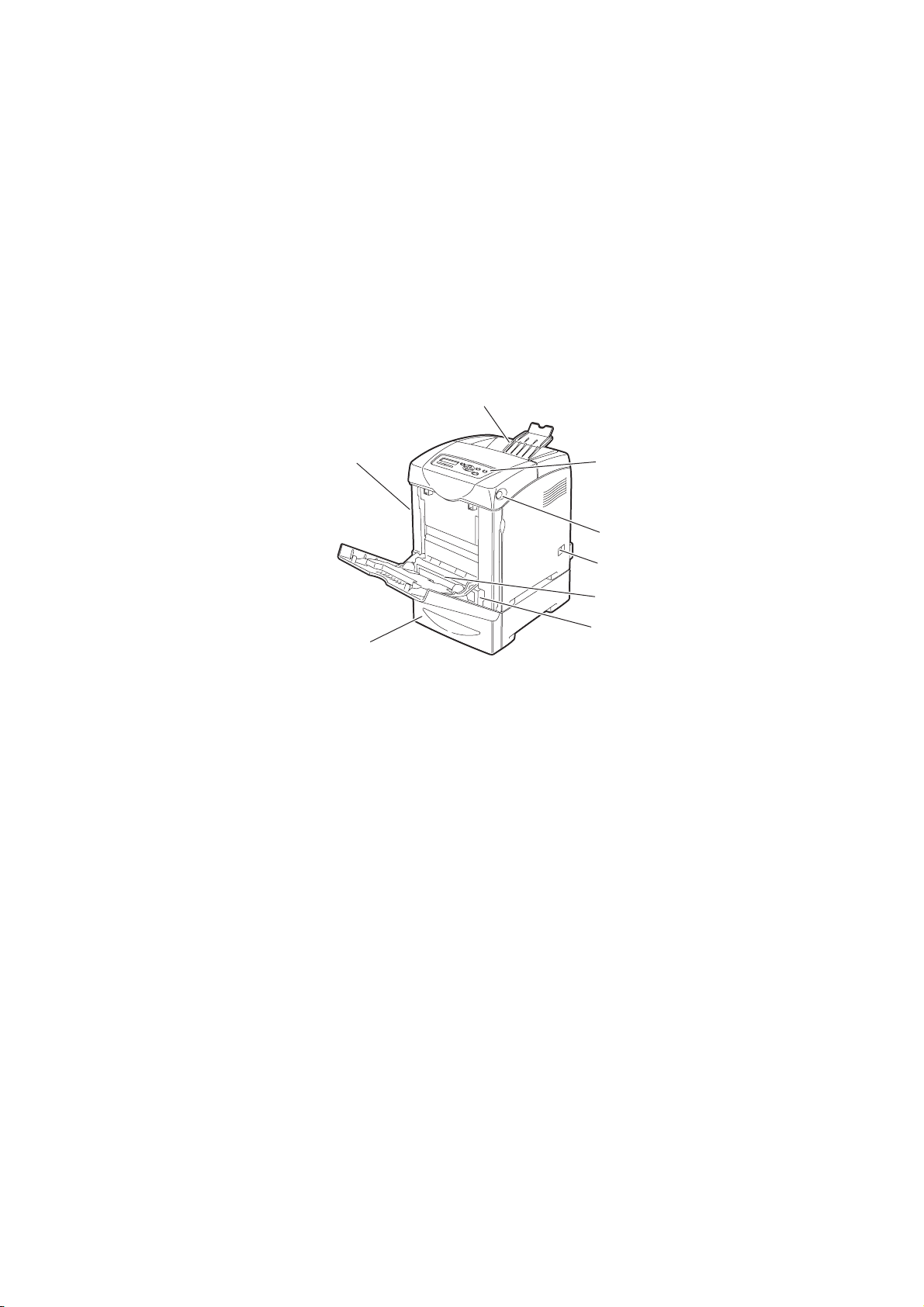
Huvudkomponenter och deras funktioner
Huvudkomponenter och deras funktioner
Det här avsnittet omfattar:
■ Sett framifrån på sidan 2-2
■ Sett bakifrån på sidan 2-3
■ Sett inifrån på sidan 2-3
Sett framifrån
2
1
8
1. Främre lucka A
2. Utmatningsfack
3. Kontrollpanel
4. Knapp A för att öppna den främre luckan
5. Strömbrytare
6. Fack 1 (MPT)
7. Pappersfack
8. Arkmatare för 550 ark (tillval)
3
4
5
6
7
6180-001
Phaser® 6180 Färglaserskrivare
2-2
Page 22
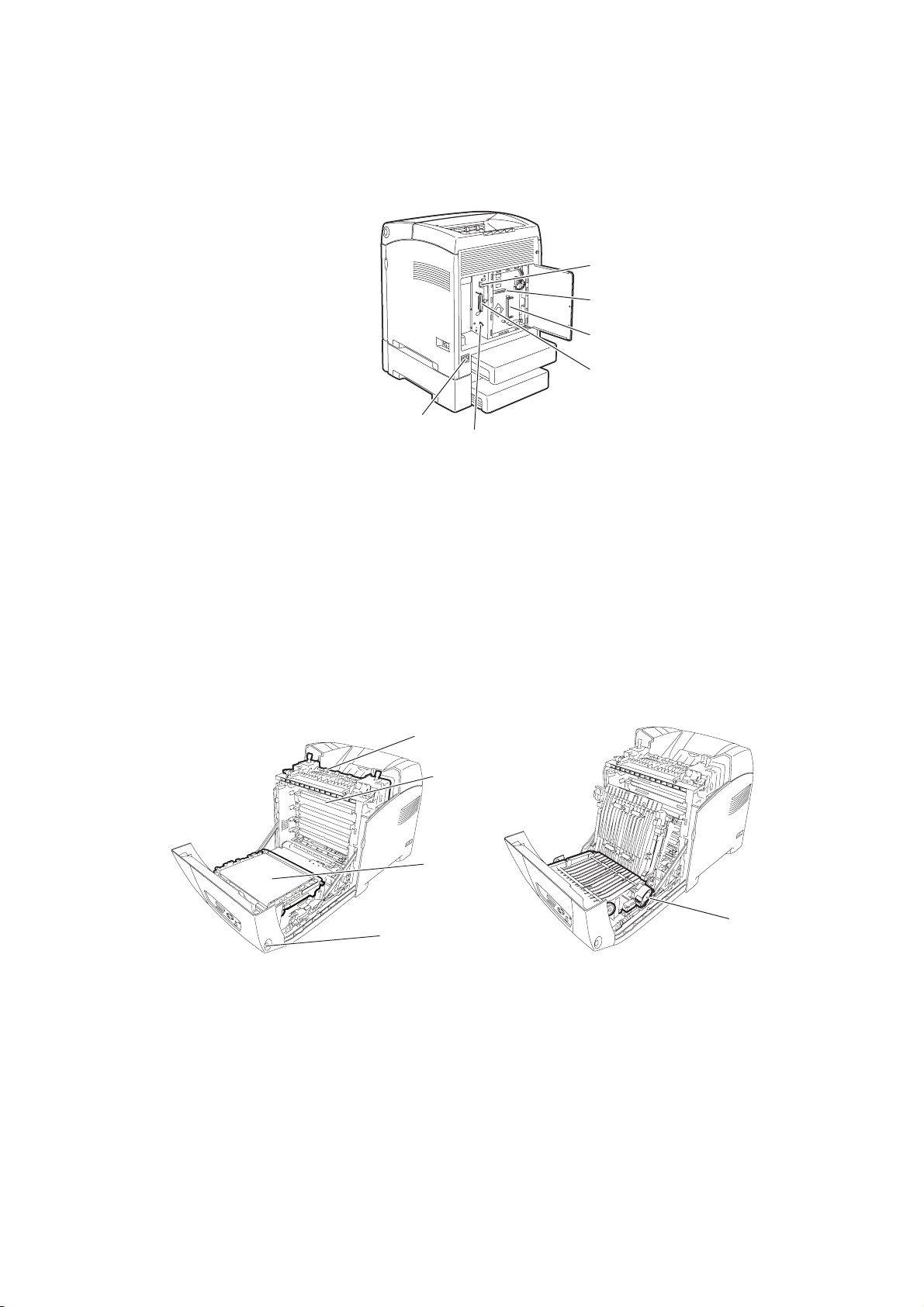
Sett bakifrån
Huvudkomponenter och deras funktioner
6
5
4
3
1
2
6180-002
1. Uttag för nätsladd
2. USB-port
3. Parallellport
Sett inifrån
4. Minnesplats (tillval)
5. Nätverkskort för flera protokoll
6. Nätverkskontakt
1
2
3
1
4
6180-003
6180-004
1. Värmeenhet
2. Skrivarkassett
3. Överföringsenhet
4. Knapp A för att öppna den främre luckan
Phaser® 6180 Färglaserskrivare
1. Duplexenhet
2-3
Page 23
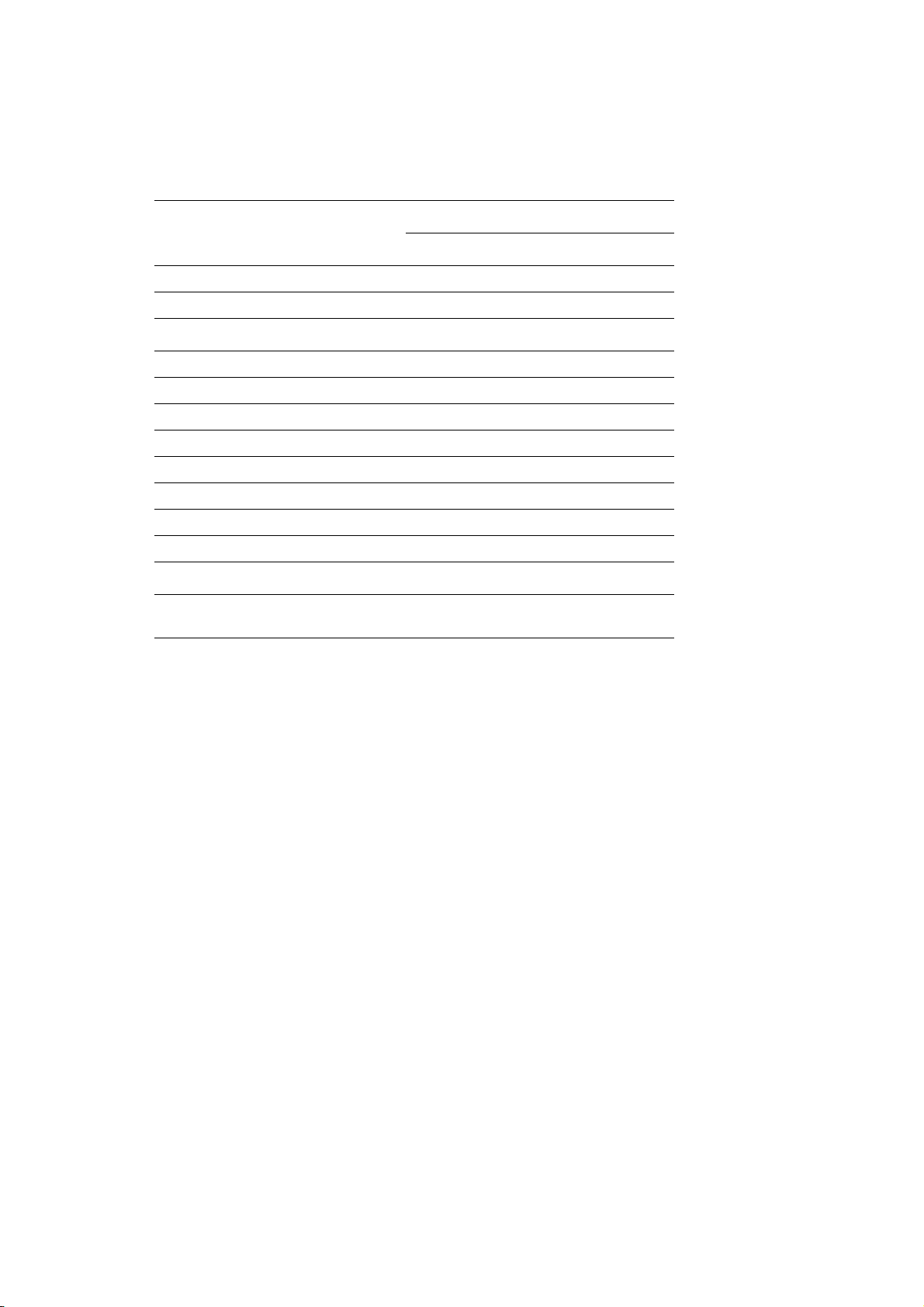
Phaser 6180-konfigurationer
Huvudkomponenter och deras funktioner
Skrivarkonfiguration
Egenskaper
Minneskonfiguration* 128 MB 128 MB
Utskriftshastighet (Färg/svartvitt) 20/26 20/26
Upplösning (dpi)
Standard 600 x 600 x 1 bit 600 x 600 x 1 bit
Utökad 600 x 600 x 4 bit 600 x 600 x 4 bit
Ethernet-gränssnitt 10/100 Base-T 10/100 Base-T
Fack 1 (MPT) (150 ark) Standard Standard
Fack 2 (250 ark) Standard Standard
Arkmatare för 550 ark Tillbehör Tillbehör
Duplexenhet Tillbehör Standard
Trådlöst LAN Tillbehör Tillbehör
Duplex
Maximal duplex (Letter/A4)
(Färg/svartvitt)
6180N 6180DN
14/18 14/18
* Alla konfigurationer har en minnesplats för 256 MB/512 MB/1 024 MB DDR2 DIMM, till
max. 1 152 MB. Standardminnen löds på kort.
Phaser® 6180 Färglaserskrivare
2-4
Page 24
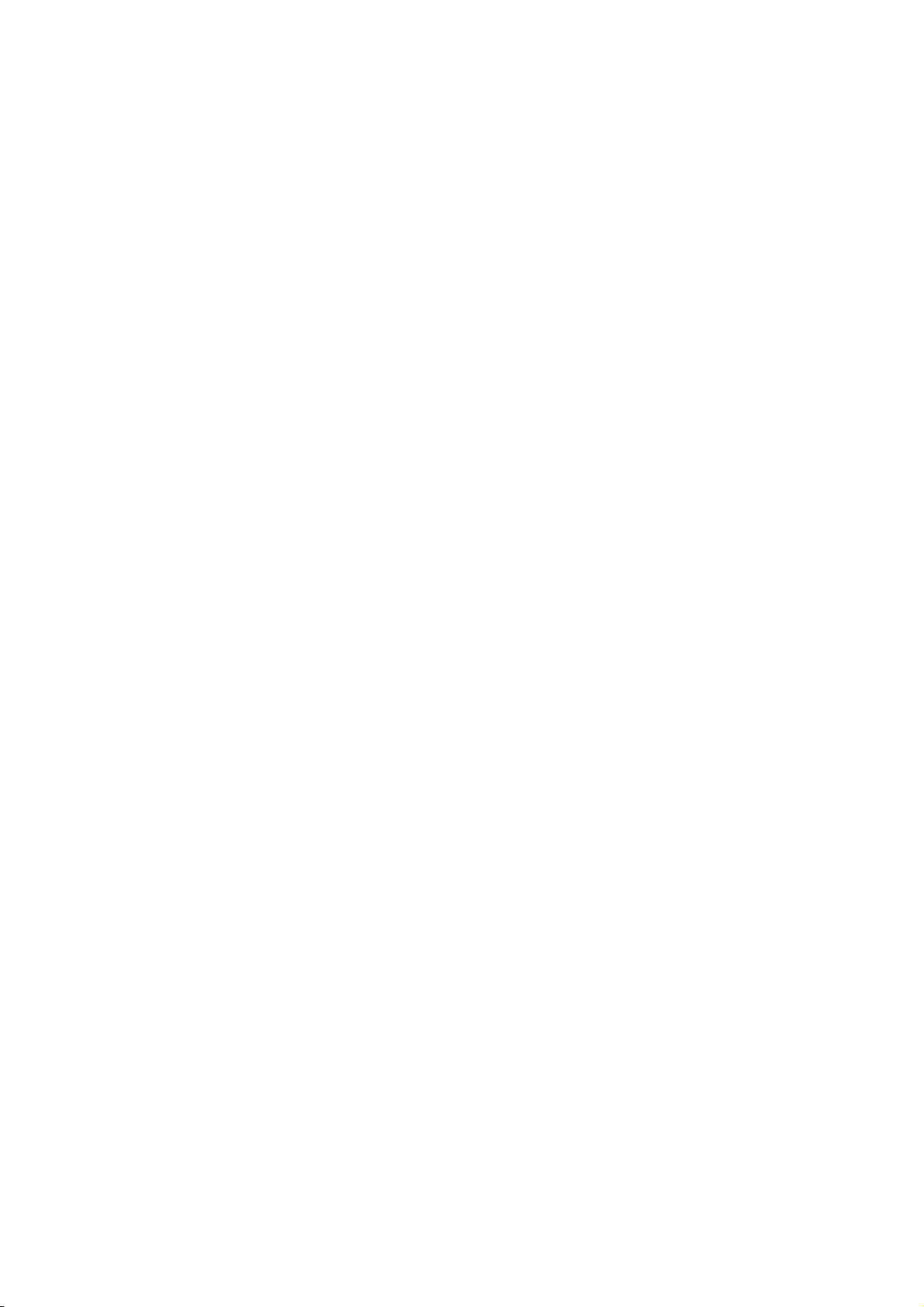
Huvudkomponenter och deras funktioner
Tillbehör
Du kan beställa ytterligare minne, fack, flerprotokollkort och en duplexenhet om dessa
komponenter inte ingår som standard på skrivaren.
Minne
Skrivaren innehåller en minnesplats för 256, 512 eller 1 024 MB DDR2 DIMM.
Duplexenhet
Duplexenheten möjliggör dubbelsidig utskrift.
Nätverkskort för flera protokoll
Flerprotokollkortet tillhandahåller ytterligare protokoll och säkerhetsfunktioner, som IPP,
SMB, NetWare, WINS, DDNS och SSL/HTTPS.
Övriga fack
■ Arkmatare för 550 ark (fack 3)
Phaser® 6180 Färglaserskrivare
2-5
Page 25

Kontrollpanel
Det här avsnittet omfattar:
■ Kontrollpanelens layout på sidan 2-6
■ Skärmar på sidan 2-6
■ Menykarta på sidan 2-7
■ Informationssidor på sidan 2-7
Kontrollpanelens layout
Kontrollpanel
1
1. Grafisk skärm som visar statusmeddelanden,
menyer och tonernivåer.
2. Meny, knapp
Rullar till menyfunktionen. Växlar display
mellan menyer och utskriftsskärmen.
3. OK, knapp
Ställer in menyvärden. Skriver också ut
rapporter och listor.
4. Wake Up, knapp
Lampan är tänd i strömsparläge. Tryck på
knappen för att avsluta strömsparläge.
5. Avbryt jobb, knapp
Avbryter den pågående utskriften.
2 3
4
5678
6180-005
6. Upp-pil, knapp
Bläddrar uppåt genom menyerna.
Ned-pil, knapp
Bläddrar nedåt genom menyerna.
Bakåtpil, knapp
Rullar bakåt genom menyerna eller visar
menyn Walk-Up-funktioner.
Framåtpil, knapp
Rullar framåt genom menyerna.
7. Fel
Den röda lampan visar ett fel.
8. Klar
Den gröna lampan visar att skrivaren är klar att
ta emot data från datorn. Om lampan blinkar är
skrivaren upptagen med att ta emot data.
Skärmar
Det finns två typer av skärmar:
■ Utskriftsskärm (för att visa skrivarstatus)
■ Menyskärm (för att konfigurera inställningar)
Phaser® 6180 Färglaserskrivare
2-6
Page 26
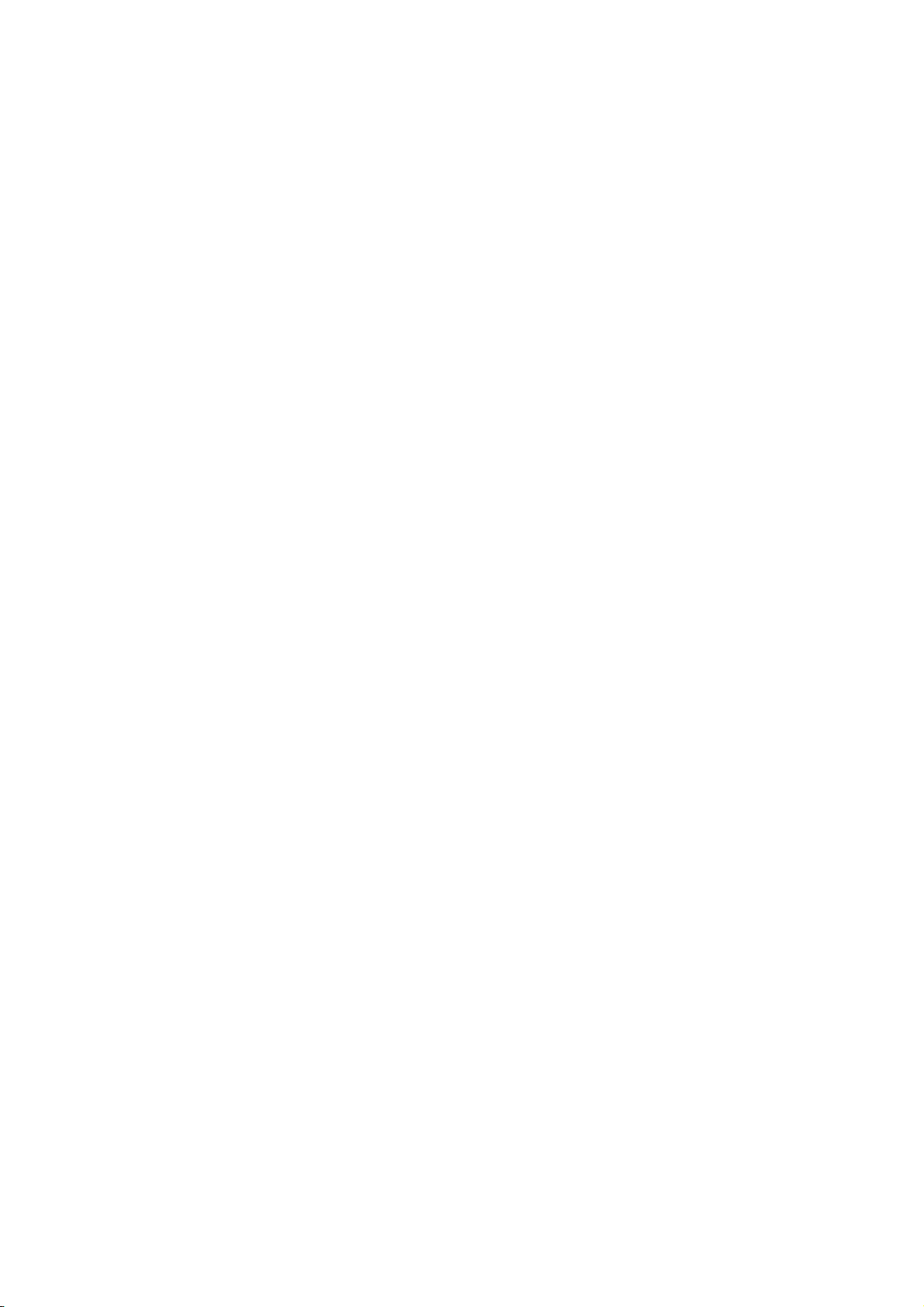
Kontrollpanel
Informationssidor
Skrivaren har en uppsättning informationssidor som hjälper dig att få bästa resultat med
skrivaren. Dessa sidor öppnar du från kontrollpanelen. Skriv ut menyöversikten om du vill veta
var i kontrollpanelens menystruktur informationssidorna finns.
Menykarta
Med hjälp av menykartan navigerar du i menyerna på kontrollpanelen. Så här skriver du ut
menykartan:
1. På kontrollpanelen trycker du på
2. Välj
Obs! Skriv ut menykartan om du vill se vilka andra informationssidor som kan skrivas ut.
Menykarta och tryck sedan på OK.
Meny, väljer Informationssidor och trycker på OK.
Konfigurationssida
Så här skriver du ut konfigurationssidan för att visa aktuell information om skrivaren:
1. På kontrollpanelen trycker du på
2. Välj
Konfiguration och tryck sedan på OK.
Meny, väljer Informationssidor och trycker på OK.
Phaser® 6180 Färglaserskrivare
2-7
Page 27
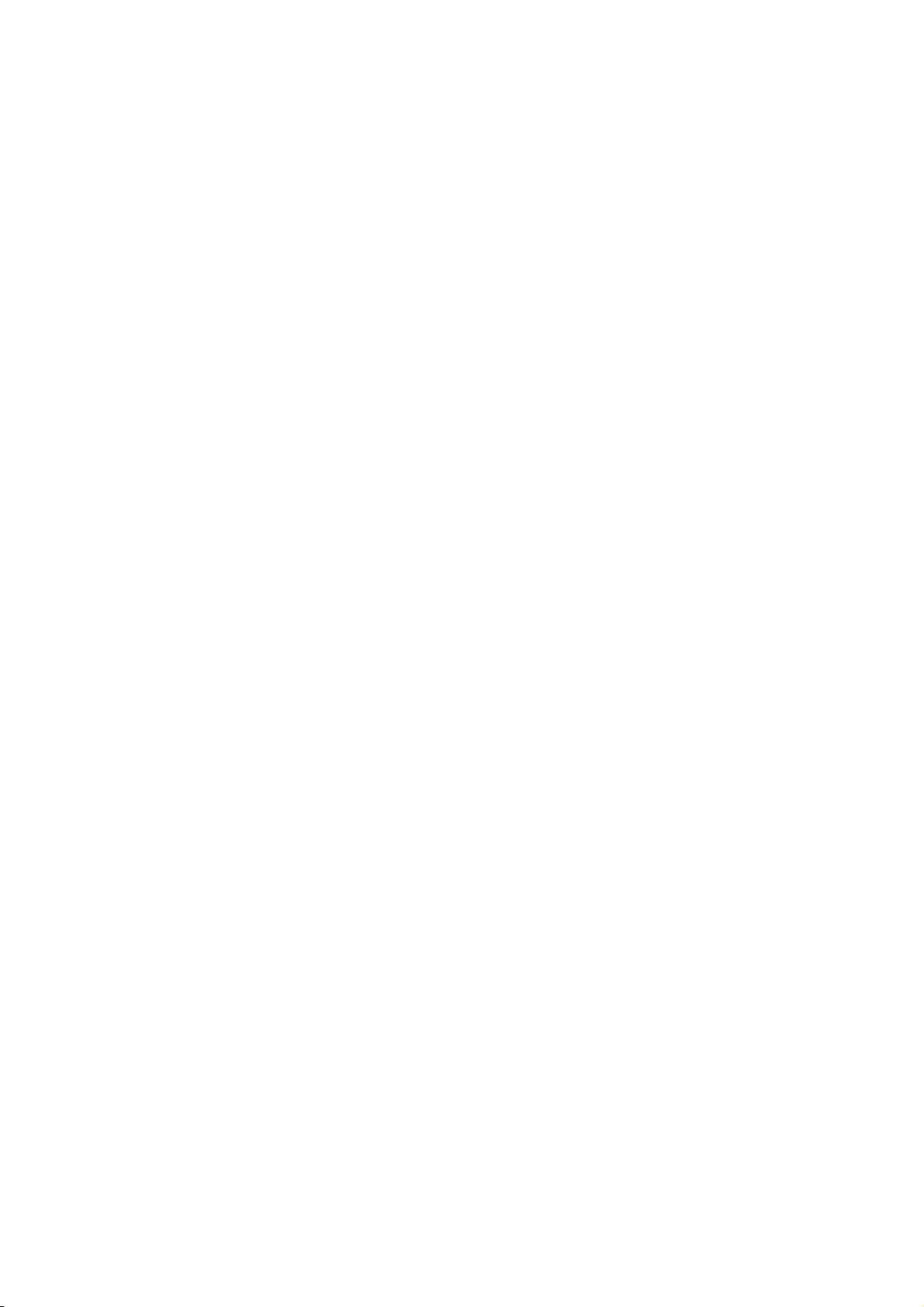
Strömsparläge
Strömsparläge
Skrivaren är utrustad med strömsparläge för att reducera energiförbrukningen när skrivaren
lämnas inaktiv.
Skrivaren går in i strömsparläge om inga utskriftsdata tas emot under 30 minuter (standard).
Tidsintervallet som kan anges för att skrivaren ska gå in i strömsparläge är 5 till 60 minuter.
Strömförbrukningen i strömsparläge är 7W eller lägre och tiden det tar att avsluta
strömsparläget och gå in i utskriftsläget är cirka 20 sekunder.
Se även:
Ändra tid för strömsparläge på sidan 5-3
Avsluta strömsparläget
Skrivaren avbryter automatiskt strömsparläget när den tar emot data från datorn.
Om du vill avbryta strömsparläget manuellt trycker du på knappen Wake Up.
Phaser® 6180 Färglaserskrivare
2-8
Page 28
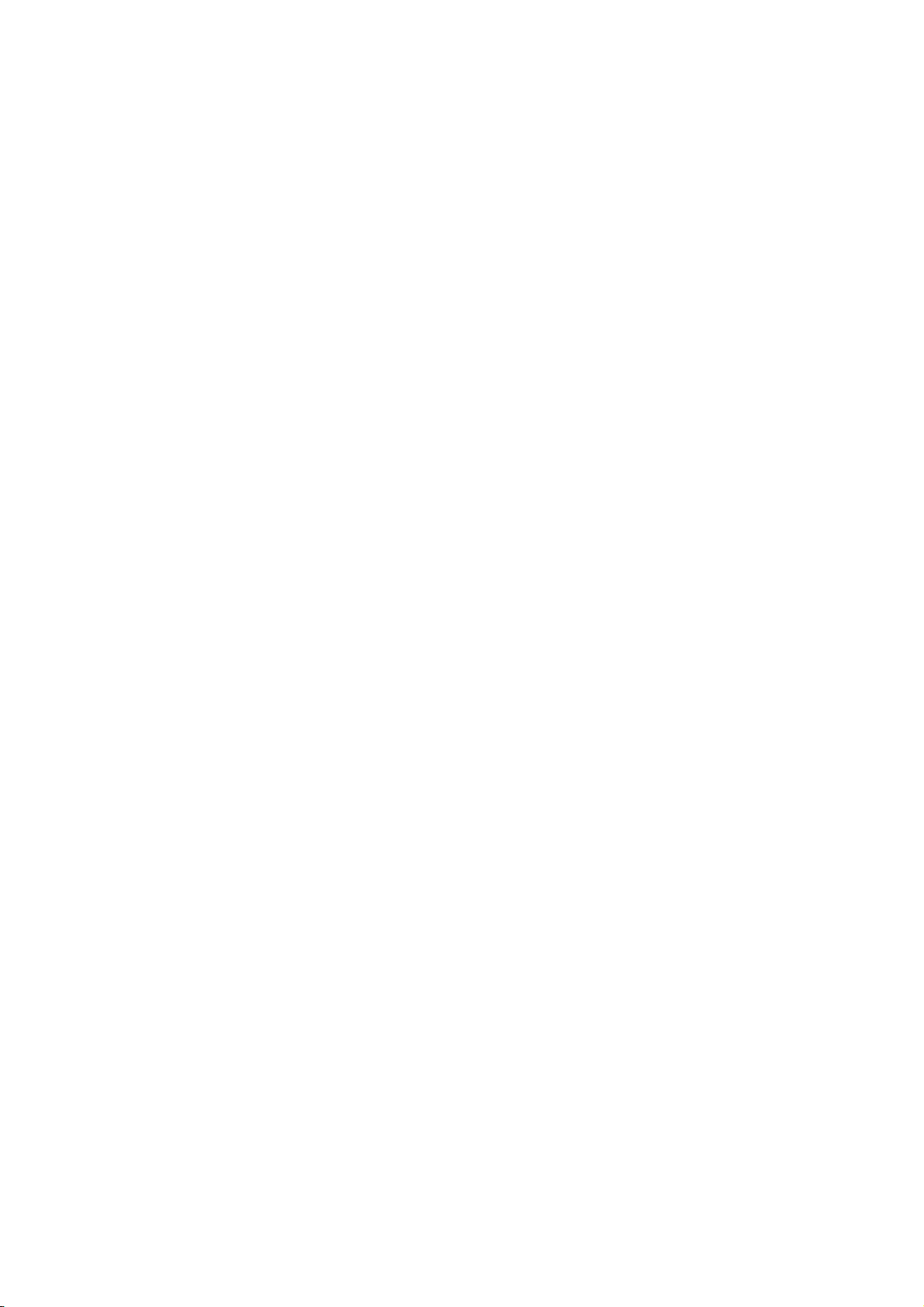
Kontrollera status på utskriftsdata
Kontrollera status på utskriftsdata
Kontrollera i Windows
Skrivarinformation och status visas i fönstret Status. Dubbelklicka på skrivarikonen
PrintingScout i aktivitetsfältet längst ned till höger på skärmen. I fönstret som visas markerar
du kolumnen Status.
Du kan ändra innehållet i fönstret med knappen till vänster om fönstret Printer Status
(Skrivarstatus).
Knappen Status Setting (Statusinställning): Visar skärmen Status Setting och används för att
kontrollera skrivarnamn, port för skrivaranslutning och skrivarstatus.
För mer information om PrintingScout, se hjälp:
1. På Start-menyn väljer du Program.
2. Välj Xerox Office Printing.
3. Välj PrintingScout.
4. Välj PrintingScout Help (Hjälp om PrintingScout).
Kontrollera CentreWare Internet Services
Du kan kontrollera status på utskriften som skickats till skrivaren på fliken Jobs (Jobb) i
CentreWare Internet Services.
Phaser® 6180 Färglaserskrivare
2-9
Page 29
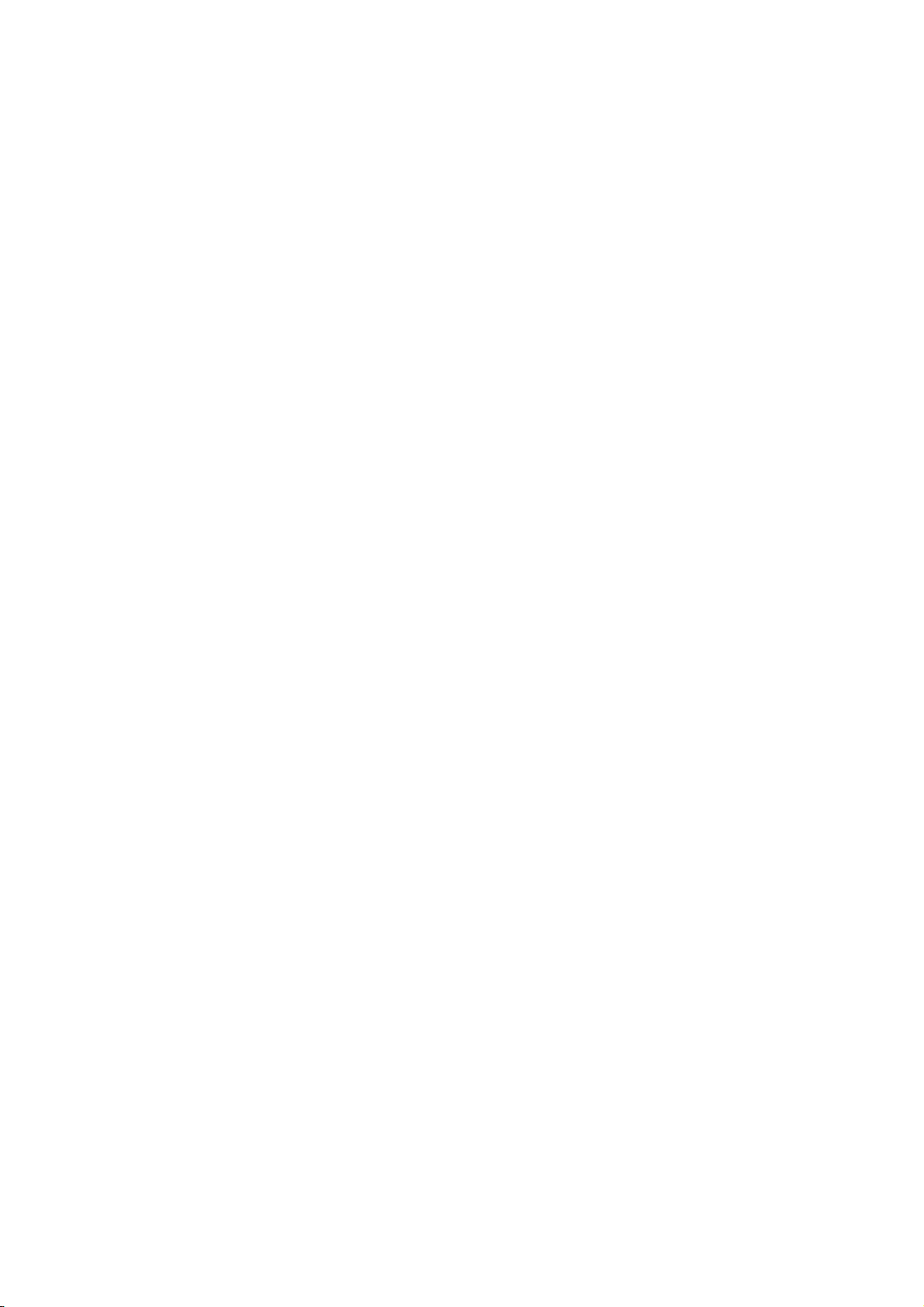
Visar konfiguration för tillbehör (tillval) och pappersfack
Visar konfiguration för tillbehör (tillval) och
pappersfack
Skriv ut konfigurationssidan för att visa aktuell information om skrivaren:
1. På kontrollpanelen trycker du på
2. Välj
Konfiguration och tryck sedan på OK.
Meny, väljer Informationssidor och trycker på OK.
Phaser® 6180 Färglaserskrivare
2-10
Page 30
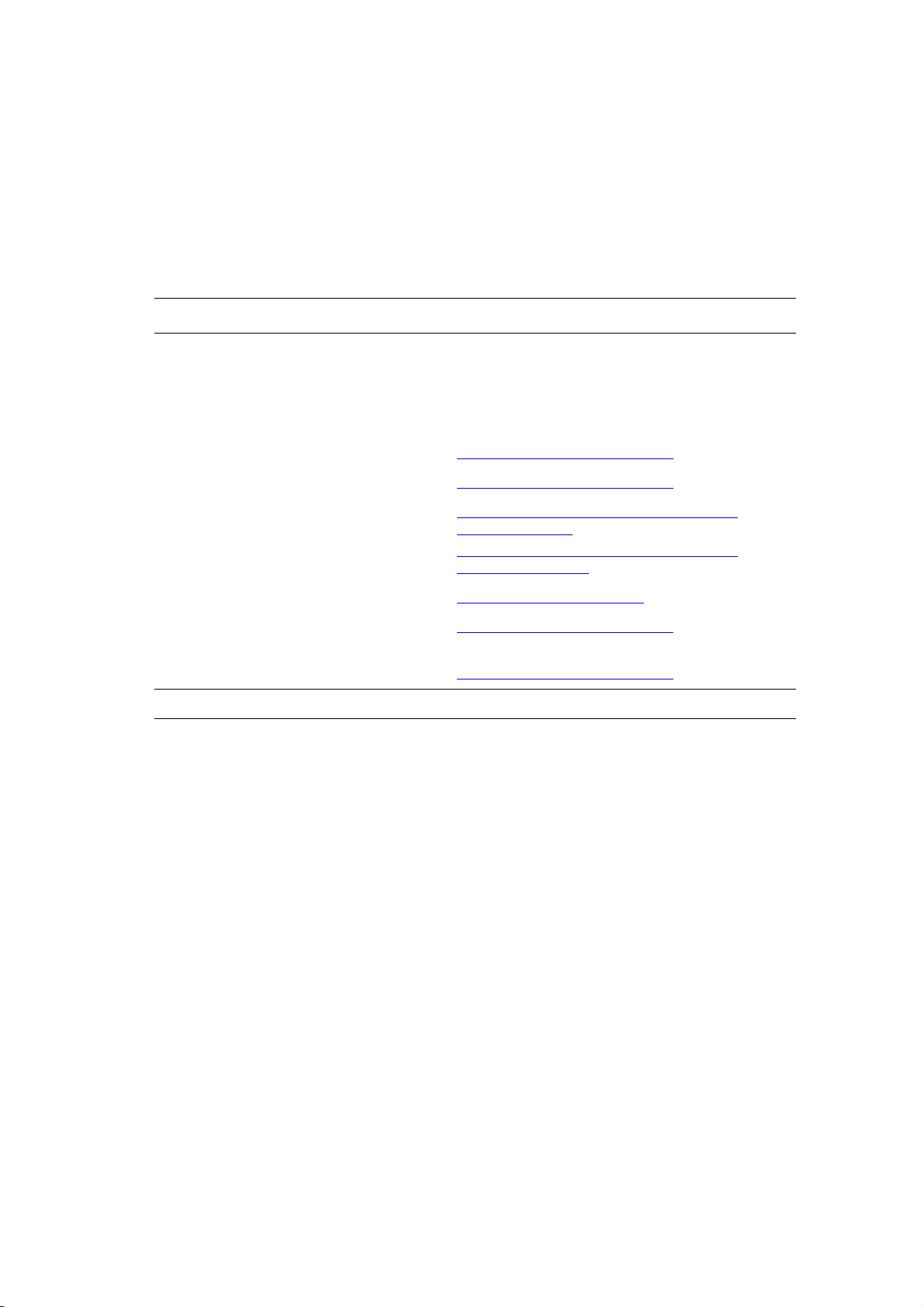
Mer information
Du kan få information om skrivaren och dess möjligheter från följande källor.
Resurser
Information Källa
Installationshandbok* Information som medföljde skrivaren
Snabbreferenshandbok* Information som medföljde skrivaren
Användarhandbok (PDF)* Software and Documentation CD-ROM
(cd-romskivan Programvara och dokumentation)
Snabbstartguider, endast på engelska www.xerox.com/office/6180support
Videosjälvstudier www.xerox.com/office/6180support
Mer information
Recommended Media List
(Rekommenderad materiallista)
Skrivarhanteringsverktyg www.xerox.com/office/pmtools
Online Support Assistant (Övriga
supportsidor)
Teknisk support www.xerox.com/office/6180support
Informationssidor Meny på kontrollpanelen
* Även tillgänglig på webbplatsen för kundtjänst.
Recommended Media List (Rekommenderad
materiallista, USA)
Recommended Media List (Rekommenderad
materiallista, Europa)
www.xerox.com/office/6180support
Phaser® 6180 Färglaserskrivare
2-11
Page 31

Grundläggande om nätverk
Det här kapitlet innehåller:
■ Översikt över nätverksinstallation och nätverkskonfiguration på sidan 3-2
■ Välja anslutningsmetod på sidan 3-3
■ Konfigurera nätverksadressen på sidan 3-5
■ Installera skrivardrivrutiner på sidan 3-9
I det här kapitlet får du grundläggande information om hur du installerar och ansluter
skrivaren.
Se även: (endast på engelska)
Using CentreWare Internet Services tutorial www.xerox.com/office/6180support
Using the Windows Printer Driver tutorial www.xerox.com/office/6180support
Phaser® 6180 Färglaserskrivare
3-1
Page 32

Översikt över nätverksinstallation och nätverkskonfiguration
Översikt över nätverksinstallation och
nätverkskonfiguration
Så här installeras och konfigureras nätverket:
1. Anslut skrivaren till nätverket med hjälp av den maskinvara och de kablar som
rekommenderas.
2. Slå på skrivaren och datorn.
3. Skriv ut konfigurationssidan och behåll den som referens för nätverksinställningarna.
4. Installera drivrutinprogrammet på datorn från Software and Documentation CD-ROM
(cd-romskivan Programvara och dokumentation). Mer information om hur du installerar
drivrutiner finns i avsnittet för ditt operativsystem i det här kapitlet.
5. Konfigurera skrivarens TCP/IP-adress, som behövs för att identifiera skrivaren i nätverket.
■ Windows-operativsystem: Kör installationsprogrammet på Software and
Documentation CD-ROM (cd-romskivan Programvara och dokumentation) för att
ställa in skrivarens IP-adress automatiskt, om skrivaren är ansluten till ett befintligt
TCP/IP-nätverk. Du kan också ställa in skrivarens IP-adress manuellt på
kontrollpanelen.
■ Macintosh-system: Ställ in skrivarens TCP/IP-adress manuellt på kontrollpanelen.
6. Skriv ut en konfigurationssida för att kontrollera de nya inställningarna.
Obs! Om Software and Documentation CD-ROM (cd-romskivan Programvara och
dokumentation) inte är tillgänglig kan du hämta den senaste drivrutinen från
www.xerox.com/drivers
.
Phaser® 6180 Färglaserskrivare
3-2
Page 33

Välja anslutningsmetod
Välja anslutningsmetod
Anslut skrivaren via Ethernet-, USB- eller parallellporten. USB- och parallellanslutningar är
direktanslutningar och används inte i nätverk. Ethernet-anslutningar används i nätverk. Krav
på maskinvara och kablar varierar mellan olika anslutningsmetoder. Kablar och maskinvara
medföljer i allmänhet inte skrivaren utan måste köpas separat. Det här avsnittet omfattar:
■ Ansluta via Ethernet (rekommenderas) på sidan 3-3
■ Ansluta via USB på sidan 3-4
■ Ansluta via parallellkabel på sidan 3-4
Ansluta via Ethernet (rekommenderas)
Ethernet kan användas för en eller flera datorer. Flera skrivare och system kan kopplas
samman i ett Ethernet-nätverk. En Ethernet-anslutning rekommenderas eftersom den är
snabbare än en USB-anslutning. Den används även för direktåtkomst till CentreWare Internet
Services (IS). Med CentreWare IS-webbgränssnittet kan du hantera, konfigurera och övervaka
nätverksskrivare från skrivbordet.
Nätverksanslutning
Beroende på din installation behövs följande maskinvara och kablar för Ethernet.
■ Om du ansluter till en dator behövs en Eternet RJ-45 korskopplad kabel.
■ Om du ansluter till en eller flera datorer med en Ethernet-hubb, kabel eller DSL-router
behövs två eller fler partvinnade kablar (kategori 5/RJ-45). (En kabel per enhet.)
Om du ansluter till en eller flera datorer via en hubb måste du ansluta datorn till hubben med
en kabel och därefter ansluta skrivaren till hubben med den andra kabeln. Använd vilken port
som helst på hubben utom uplink-porten.
Se även:
Konfigurera nätverksadressen på sidan 3-5
Installera skrivardrivrutiner på sidan 3-9
Phaser® 6180 Färglaserskrivare
3-3
Page 34

Välja anslutningsmetod
Ansluta via USB
Om du ansluter till en enda dator får du snabb överföring med en USB-anslutning. En USBanslutning är inte lika snabb som en Ethernet-anslutning men är snabbare än en
parallellanslutning. Om USB ska användas måste datoranvändare ha
Windows 2000/XP/Server 2003 eller senare. Macintosh-användare måste använda Mac OS X,
version 10.2 eller senare.
USB-anslutning
En USB-anslutning kräver en A/B USB-kabel av standardmodell. En sådan kabel medföljer
inte skrivaren utan måste köpas separat. Kontrollera att du använder rätt USB-kabel för
anslutningen (2.0 för bästa resultat).
1. Anslut ena änden av USB-kabeln till skrivaren och slå på den.
2. Anslut den andra änden av USB-kabeln till datorn.
Se även:
Installera skrivardrivrutiner på sidan 3-9
Ansluta via parallellkabel
Du kan också upprätta anslutningen till en enstaka dator via en parallellkabel. Den här typen
av anslutning ger den lägsta datahastigheten. Parallellanslutningen kräver en parallell
skrivarkabel med standard/hög densitet, (kabel av typen 36-stifts högdensitet 1284-C [hane]
till 36-stifts lågdensitet 1284-B [hane]), med en längd på högst 3 m. Anslut parallellkabeln till
skrivaren och datorn medan de båda är Av och slå sedan På dem. Installera skrivardrivrutinen
från Software and Documentation CD-ROM (cd-romskivan Programvara och dokumentation)
och välj lämplig LPT-parallellport.
Se även:
Installera skrivardrivrutiner på sidan 3-9
Phaser® 6180 Färglaserskrivare
3-4
Page 35

Konfigurera nätverksadressen
Konfigurera nätverksadressen
Det här avsnittet omfattar:
■ TCP/IP- och IP-adresser på sidan 3-5
■ Ange skrivarens IP-adress automatiskt på sidan 3-5
■ Dynamiska metoder för att ange skrivarens IP-adress på sidan 3-6
■ Ange skrivarens IP-adress manuellt på sidan 3-7
TCP/IP- och IP-adresser
Om datorn är ansluten till ett stort nätverk tar du kontakt med nätverksadministratören för att
få lämpliga TCP/IP-adresser och ytterligare konfigurationsinformation.
Om du skapar ett eget mindre LAN-nätverk (lokalt nätverk) eller ansluter skrivaren direkt till
datorn via Ethernet, kan du följa proceduren för att automatiskt ange skrivarens IP-adress.
Datorer och skrivare kommunicerar i första hand över Ethetnet-nätverk via TCP/IP-protokoll.
Med TCP/IP-protokoll måste varje skrivare och dator ha en unik IP-adress. Det är viktigt att
adresserna liknar varandra, men utan att vara identiska. Bara den sista siffran behöver vara
annorlunda. Skrivaren kan till exempel ha adressen 192.168.1.2 medan datorn har adressen
192.168.1.3. En annan enhet kan ha adressen 192.168.1.4.
I allmänhet kommunicerar Macintosh-datorer med en nätverksansluten skrivare via TCP/IPeller Bonjour-protokollet. För Mac OS X-system rekommenderas TCP/IP. Till skillnad från
TCP/IP kräver Bonjour emellertid inte att skrivare och datorer har IP-adresser.
Många nätverk har en DHCP-server (Dynamic Host Configuration Protocol). DHCP-servern
programmerar automatiskt en IP-adress för varje dator och skrivare i nätverket som ska
använda DHCP. En DHCP-server finns inbyggd i de flesta kabel- och DSL-routrar. Om du
använder en kabel- eller DSL-router kan du läsa om IP-adressering i dokumentationen till
routern.
Se även:
Online Support Assistant (Övriga supportsidor) på www.xerox.com/office/6180support
Ange skrivarens IP-adress automatiskt
Om skrivaren är ansluten till ett litet etablerat TCP/IP-nätverk utan DHCP-server, kan du
identifiera eller tilldela en IP-adress till skrivaren med hjälp av installationsprogrammet på
Software and Documentation CD-ROM (cd-romskivan Programvara och dokumentation). För
ytterligare anvisningar, sätt i Software and Documentation CD-ROM (cd-romskivan
Programvara och dokumentation) i datorns cdrom-enhet. Följ anvisningarna på skärmen när
Xerox installationsprogram har startat.
Obs! För att det automatiska installationsprogrammet ska fungera måste skrivaren vara
ansluten till ett TCP/IP-nätverk.
Phaser® 6180 Färglaserskrivare
3-5
Page 36

Konfigurera nätverksadressen
Dynamiska metoder för att ange skrivarens IP-adress
Det finns två tillgängliga protokoll för att dynamiskt ställa in skrivarens IP-adress:
■ DHCP (aktiveras som standard på alla Phaser-skrivare)
■ AutoIP
Du kan aktivera/inaktivera båda protokollen genom att använda kontrollpanelen eller använda
CentreWare IS för att aktivera/inaktivera DHCP.
Obs! Skrivarens IP-adress kan visas när som helst. Välj
Skrivaridentifikation och tryck sedan på OK på kontrollpanelen.
Information, tryck på OK, välj
Via kontrollpanelen
Så här aktiveras/inaktiveras protokollet DHCP eller AutoIP:
1. Välj
2. Välj menyn
3. Välj menyn
4. Välj menyn
5. Välj
Meny på kontrollpanelen och tryck sedan på OK.
Admin och tryck sedan på OK.
Nätverksinställningar och tryck sedan på OK.
TCP/IP och tryck sedan på OK.
Hämta IP-adress och tryck sedan på OK.
Via CentreWare IS
Så här aktiveras/inaktiveras protokollet DHCP:
1. Starta webbläsaren.
2. Ange skrivarens IP-adress i fältet Address (Adress) i webbläsaren
(http://xxx.xxx.xxx.xxx).
3. Välj Properties (Egenskaper).
4. Välj mappen Protocols (Protokoll) på den vänstra navigeringspanelen.
5. Välj TCP/IP.
6. I fältet Get IP Address (Hämta IP-adress) väljer du alternativet DHCP/Autonet.
7. Klicka på Save Changes (Spara ändringar).
Phaser® 6180 Färglaserskrivare
3-6
Page 37

Konfigurera nätverksadressen
Ange skrivarens IP-adress manuellt
Obs! Se till att datorn har en korrekt konfigurerad IP-adress för nätverket. Kontakta
nätadministratören om du behöver mer information.
Om du arbetar i ett nätverk utan en DHCP-server, eller i en miljö där nätverksadministratören
tilldelar IP-adresser till skrivare, kan du använda den här metoden för att ange IP-adressen
manuellt. Om du ställer in IP-adressen manuellt gäller inte DHCP och AutoIP. Du kan också
ställa in IP-adressen manuellt om du befinner dig i en mindre kontorsmiljö med en enda dator
och använder en uppringd modemanslutning.
Information som krävs för manuell IP-adressering
Information Kommentarer
Internet Protocol (IP)-adress till skrivaren Formatet är xxx.xxx.xxx.xxx, där xxx är ett
decimaltal mellan 0 och 255.
Nätmask Om du inte är säker lämnar du fältet tomt så att
skrivaren väljer en lämplig mask automatiskt.
Standardadress till router/gateway Routeradressen behövs för att kommunicera
med värdenheten från andra platser än det lokala
nätverkssegmentet.
Via kontrollpanelen
Så här ställer du in IP-adressen automatiskt:
1. Välj knappen Meny på kontrollpanelen.
2. Välj menyn
3. Välj menyn
4. Välj menyn
5. Välj
6. Välj
7. Välj
Hämta IP-adress och tryck sedan på OK.
Panel och tryck sedan på OK.
IP-adress på menyn TCP/IP och använd pilarna för att konfigurera IP-värden. Tryck
sedan på OK.
Admin och tryck sedan på OK.
Nätverksinställningar och tryck sedan på OK.
TCP/IP och tryck sedan på OK.
Phaser® 6180 Färglaserskrivare
3-7
Page 38

Konfigurera nätverksadressen
Ändra eller modifiera IP-adressen med CentreWare IS
CentreWare IS har ett enkelt gränssnitt där du kan hantera, konfigurera och övervaka
nätverksanslutna skrivare från skrivbordet via en inbäddad webbserver. För mer information
om CentreWare IS, klicka på Help (Hjälp) i CentreWare IS för att gå till
CentreWare IS Online Help (direkthjälpen).
Efter att du har ställt in skrivarens IP-adress kan du modifiera TCP/IP-inställningarna via
CentreWare IS.
1. Starta webbläsaren.
2. Ange skrivarens IP-adress i webbläsarens Adress-fält (http://xxx.xxx.xxx.xxx).
3. Klicka på Properties (Egenskaper).
4. Välj mappen Protocols (Protokoll) till vänster.
5. Välj TCP/IP.
6. Ange dina inställningar och klicka på Save Changes (Spara ändringar) längst ned på
sidan.
Phaser® 6180 Färglaserskrivare
3-8
Page 39

Installera skrivardrivrutiner
Installera skrivardrivrutiner
Det här avsnittet omfattar:
■ Tillgängliga drivrutiner på sidan 3-9
■ Windows 2000 och senare på sidan 3-10
■ Macintosh OS X, version 10.2 och senare på sidan 3-10
Tillgängliga drivrutiner
Använd en Xerox-skrivardrivrutin om du vill använda särskilda utskriftsalternativ.
Xerox erbjuder drivrutiner för flera olika sidbeskrivningsspråk och operativsystem. Följande
skrivardrivrutiner är tillgängliga:
Skrivardrivrutin Källa* Beskrivning
Windows PostScript-drivrutin
(används även för
Windows Vista)
PCL6 Cdrom och
Mac OS X-drivrutin (version
10.2 och senare)
UNIX Endast
Linux Cdrom Med den här drivrutinen kan du skriva ut från
* Gå till www.xerox.com/drivers
Cdrom och
webben
webben
Cdrom och
webben
webben
PostScript-drivrutinen rekommenderas för att
dra full nytta av systemets anpassade
funktioner och äkta Adobe® PostScript®.
(Standarddrivrutin)
Den här drivrutinen används för de program
som kräver PCL (Printer Command
Language).
Obs! Endast för Windows 2000/XP.
Med den här drivrutinen kan du skriva ut från
ett Mac OS X-operativsystem (version 10.2
och senare).
Med den här drivrutinen kan du skriva ut från
ett UNIX-operativsystem.
ett Linux-operativsystem.
för de senaste skrivardrivrutinerna.
Phaser® 6180 Färglaserskrivare
3-9
Page 40

Installera skrivardrivrutiner
Windows 2000 och senare
Om du vill installera skrivardrivrutinen från Software and Documentation CD-ROM
(cd-romskivan Programvara och dokumentation).
1. Sätt in cdrom-skivan i datorns cdrom-enhet. Om installationsprogrammet inte startar gör
du på följande sätt:
a. Klicka på Start och därefter på Kör.
b. I fönstret Kör skriver du: <cd-enhet>:\INSTALL.EXE.
2. Välj önskat språk i listan.
3. Välj Installera skrivardrivrutin.
4. Välj installationsmetod och följ sedan anvisningarna på skärmen.
Obs! PrintingScout är ett separat alternativ från skrivardrivrutinen. Använd Software and
Documentation CD-ROM (cd-romskivan Programvara och dokumentation) för att installera
PrintingScout.
Se även:
Online Support Assistant (Övriga supportsidor) på www.xerox.com/office/6180support
Macintosh OS X, version 10.2 och senare
Konfigurera skrivaren med Bonjour (Rendezvous), skapa en USB-anslutning på skrivbordet
eller använd en LPD/LPR-anslutning för Macintosh OS X, version 10.2 och senare.
Macintosh OS X, version 10.2 och 10.3
Bonjour (Rendezvous)-anslutning
Om du vill installera skrivardrivrutinen från Software and Documentation CD-ROM
(cd-romskivan Programvara och dokumentation):
1. Sätt in cdrom-skivan i cdrom-enheten och markera VISE-installationsprogrammet för att
installera skrivarprogramvaran.
2. Välj något av följande alternativ när installationen är klar:
■ Öppna verktyget Utskriftskontroll för Mac OS X, version 10.2.x.
■ Öppna Skrivarinställningar för Mac OS X, version 10.3.x.
Obs! Du hittar verktygen på hårddisken i Macintosh genom att öppna mappen Program
och därefter mappen Tillbehör.
3. Kontrollera att den första menyn har angetts till Bonjour (Rendezvous).
4. Välj skrivaren i fönstret.
Phaser® 6180 Färglaserskrivare
3-10
Page 41

Installera skrivardrivrutiner
5. Välj Xerox bland tillverkarna i den nedre listrutan.
6. Välj rätt skrivarmodell i listan över tillgängliga enheter.
7. Klicka på knappen Lägg till.
Se även:
Online Support Assistant (Övriga supportsidor) på www.xerox.com/office/6180support
USB-anslutning
Om du vill installera skrivardrivrutinen från Software and Documentation CD-ROM
(cd-romskivan Programvara och dokumentation):
1. Sätt i cdrom-skivan i cdrom-enheten.
■ Öppna verktyget Utskriftskontroll för Mac OS X, version 10.2.x.
■ Öppna Skrivarinställningar för Mac OS X, version 10.3.x.
Obs! Du hittar verktygen på hårddisken i Macintosh genom att öppna mappen Program
och därefter mappen Tillbehör.
2. Klicka på knappen Lägg till.
3. Välj USB i listrutan.
4. Välj skrivaren i fönstret.
5. Välj Xerox bland tillverkarna i listrutan.
6. Välj lämplig skrivarkonfiguration i listan över tillgängliga skrivare.
7. Klicka på knappen Lägg till.
LPR-anslutning
Om du vill installera skrivardrivrutinen från Software and Documentation CD-ROM
(cd-romskivan Programvara och dokumentation):
1. Sätt in cdrom-skivan i cdrom-enheten och markera VISE-installationsprogrammet för att
installera skrivarprogramvaran.
2. Välj något av följande alternativ när installationen är klar:
■ Öppna verktyget Utskriftskontroll för Mac OS X, version 10.2.x.
■ Öppna Skrivarinställningar för Mac OS X, version 10.3.x.
Obs! Du hittar verktygen på hårddisken i Macintosh genom att öppna mappen Program
och därefter mappen Tillbehör.
Phaser® 6180 Färglaserskrivare
3-11
Page 42

Installera skrivardrivrutiner
3. Klicka på knappen Lägg till.
4. Välj ett av följande alternativ:
■ Mac OS X, version 10.2: Välj IP-utskrift i listrutan. Ange skrivarens IP-adress i
fältet Skrivaradress. Välj Xerox i listrutan Skrivarmodell och markera motsvarande
PPD-fil. Klicka på knappen Lägg till. Skrivaren läggs till i listan.
■ Mac OS X, version 10.3: Välj IP-utskrift i den första listrutan. Markera LPD/LPR i
den andra listrutan. Ange skrivarens IP-adress i fältet Skrivaradress. Kontrollera att
fältet Könamn är tomt. Välj Xerox i listrutan Skrivarmodell och markera
motsvarande PPD-fil. Klicka på knappen Lägg till. Skrivaren läggs till i listan.
Macintosh OS X, version 10.4
Bonjour-anslutning
Om du vill installera skrivardrivrutinen från Software and Documentation CD-ROM
(cd-romskivan Programvara och dokumentation):
1. Sätt i cdrom-skivan i cdrom-enheten.
2. Öppna verktyget Skrivarinställningar.
Obs! Du hittar verktygen på hårddisken i Macintosh genom att öppna mappen Program
och därefter mappen Tillbehör.
3. Klicka på knappen Lägg till.
4. Välj Grundinställd sökning i Sök skrivare.
5. Markera Bonjour-skrivaren i listan över tillgängliga skrivare. Om något av följande sker i
Sök skrivare:
■ Korrekt skrivare markeras i listrutan Skriv ut med: Gå till steg 8.
■ Korrekt skrivare markeras inte i listrutan Skriv ut med: Gå till steg 6.
6. Välj Xerox bland tillverkarna i den nedre listrutan.
7. Välj lämplig skrivare i listan över tillgängliga skrivare.
8. Klicka på knappen Lägg till.
Phaser® 6180 Färglaserskrivare
3-12
Page 43

Installera skrivardrivrutiner
USB-anslutning
Om du vill installera skrivardrivrutinen från Software and Documentation CD-ROM
(cd-romskivan Programvara och dokumentation):
1. Sätt i cdrom-skivan i cdrom-enheten.
2. Öppna verktyget Skrivarinställningar.
Obs! Du hittar verktygen på hårddisken i Macintosh genom att öppna mappen Program
och därefter mappen Tillbehör.
3. Klicka på knappen Lägg till.
4. Markera Grundinställd sökning högst upp till vänster i Sök efter skrivare.
5. Välj den USB-anslutna skrivaren i skrivarfönstret. Lämplig skrivarkonfiguration markeras
i listan Skriv ut med.
■ Om korrekt skrivarkonfiguration har markerats: Gå till steg 8.
■ Om korrekt skrivarkonfiguration inte har markerats: Gå till steg 6.
6. Välj Xerox bland tillverkarna i listrutan.
7. Välj lämplig skrivarkonfiguration i listan över tillgängliga skrivare.
8. Klicka på knappen Lägg till. Skrivaren visas som tillgänglig i verktyget
Skrivarinställningar.
LPD-anslutning
Om du vill installera skrivardrivrutinen från Software and Documentation CD-ROM
(cd-romskivan Programvara och dokumentation):
1. Sätt in cdrom-skivan i cdrom-enheten och markera VISE-installationsprogrammet för att
installera skrivarprogramvaran.
2. Öppna verktyget Skrivarinställningar när installationen är klar.
Obs! Du hittar verktygen på hårddisken i Macintosh genom att öppna mappen Program
och därefter mappen Tillbehör.
3. Klicka på knappen Lägg till.
4. Välj IP-skrivare högst upp till vänster i Sök efter skrivare.
5. Välj LPD i listrutan.
6. Skriv skrivarens IP-adress i fältet Adress.
7. Klicka på knappen Lägg till. Skrivaren läggs till i listan.
Phaser® 6180 Färglaserskrivare
3-13
Page 44

Grundläggande information om utskrift
Det här kapitlet innehåller:
■ Papper och material som stöds på sidan 4-2
■ Fylla på papper på sidan 4-9
■ Skriva ut på specialmaterial på sidan 4-24
Phaser® 6180 Färglaserskrivare
4-1
Page 45

Papper och material som stöds
Papper och material som stöds
Det här avsnittet omfattar:
■ Anvisningar för pappersanvändning på sidan 4-3
■ Papper som kan skada skrivaren på sidan 4-4
■ Anvisningar för pappersförvaring på sidan 4-4
Skrivaren har konstruerats för att kunna användas med olika typer av papper. Följ
anvisningarna i det här avsnittet så får du bästa utskriftskvalitet samtidigt som du undviker
pappersstopp.
Bästa resultat får du om du använder Xerox-material som specificerats för Phaser 6180
skrivare. Det ger garanterat utmärkt resultat med skrivaren.
Om du vill beställa papper, OH-film eller annat specialmaterial kontaktar du din lokala
återförsäljare eller går till www.xerox.com/office/6180supplies
Var försiktig: Skador som orsakas av felaktigt papper, OH-film eller annat specialmaterial
omfattas inte av Xerox garanti, serviceavtal eller Total Satisfaction Guarantee (Garanti för
fullständig belåtenhet). Total Satisfaction Guarantee (Garanti för fullständig belåtenhet) finns i
USA och Kanada. Omfattningen kan variera utanför dessa länder. Kontakta din lokala
återförsäljare för mer information.
.
Se även:
Recommended Media List (Rekommenderad materiallista, USA)
Recommended Media List (Rekommenderad materiallista, Europa)
Phaser® 6180 Färglaserskrivare
4-2
Page 46

Papper och material som stöds
Anvisningar för pappersanvändning
Skrivarfacken kan hantera de flesta storlekar och typer av papper, OH-film och andra
specialmaterial. Följ dessa riktlinjer när du fyller på papper och material i facken:
■ Kuvert och OH-film kan endast skrivas ut från fack 1 (MPT).
■ Bläddra igenom papper, OH-film och andra specialmaterial innan de laddas i
pappersfacket.
■ Skriv inte ut på etikettark med en eller flera borttagna etiketter.
■ Använd endast papperskuvert. Använd inte kuvert med fönster, metallspännen eller
självhäftande etiketter.
■ Utskrift får endast ske på ena sidan av kuvert.
■ Vid utskrift på kuvert kan dessa bli något skrynkliga och buktande.
■ Lägg inte i för mycket i pappersfacken. Fyll inte på papper ovanför maxstrecket på
styrskenans insida.
■ Justera styrskenorna så att de passar pappersstorleken. I fack 2-5 klickar styrskenorna på
plats när de är korrekt justerade.
■ Om det inträffar stora pappersstopp bör du prova med papper eller annat material från en
ny förpackning.
Se även:
Skriva ut på OH-film på sidan 4-24
Skriva ut på kuvert på sidan 4-26
Skriva ut på etiketter på sidan 4-29
Skriva ut på glättat papper på sidan 4-34
Skriva ut på användardefinierad storlek eller långt papper på sidan 4-39
Phaser® 6180 Färglaserskrivare
4-3
Page 47

Papper och material som stöds
Papper som kan skada skrivaren
Skrivaren har konstruerats för att kunna använda olika materialtyper för utskrifter. Vissa
materialtyper kan emellertid orsaka sämre utskriftskvalitet, fler pappersstopp eller skador på
skrivaren.
Olämpligt material inkluderar:
■ Ojämna eller porösa material
■ Andra plastmaterial än tillåten OH-film
■ Papper som har vikts eller skrynklats
■ Papper med klamrar
■ Kuvert med fönster eller metallspännen
■ Vadderade kuvert
■ Glättat eller bestruket papper som inte är avsett för laserskrivare
■ Hålslaget material
Anvisningar för pappersförvaring
Bästa utskriftskvalitet får du om du förvarar papper och annat material på lämplig plats.
■ Förvara papperet mörkt, svalt och relativt torrt. De flesta pappersvaror tar lätt skada av
ultraviolett ljus (UV) och synligt ljus. UV-strålning, som avges från solen och lysrör, är
särskilt skadlig för pappersvaror. Reducera i möjligaste mån pappersvarornas exponering
för synligt ljus.
■ Behåll konstant temperatur och relativ luftfuktighet.
■ Undvik vindsutrymmen, kök, garage och källare som förvaringsutrymme för papper.
Innerväggar är torrare än ytterväggar, vilka kan dra till sig fukt.
■ Förvara papper plant. Papper ska förvaras på pallar eller hyllor, i kartonger eller skåp.
■ Undvik mat och dryck i närheten av den plats där papper förvaras eller hanteras.
■ Öppna inte förslutna pappersförpackningar förrän de ska laddas i skrivaren. Låt papper
vara kvar i originalförpackningen. De flesta färdigskurna papperstyper på marknaden har
ett omslag vars invändiga yta hindrar att papperet torkar ut eller absorberar fukt.
■ Låt materialet vara kvar i påsen tills det ska användas. Lägg tillbaka material som inte
används i påsen och återförslut den som skydd. Vissa typer av specialmaterial är
förpackade i återförslutningsbara plastpåsar.
Phaser® 6180 Färglaserskrivare
4-4
Page 48

Om papper
Om papper
Om du använder olämpligt papper kan det inträffa pappersstopp, dålig utskriftskvalitet och
skador på skrivaren. Använd det papper som föreslås här för att använda funktionerna i
skrivaren på ett effektivt sätt.
Papper som kan användas
Följande typer av papper kan användas med denna skrivare:
Påfyllnings-
Pappersfack Storlek Papperstyp (vikt)
kapacitet
Fack 1
(MPT)
Fack 2
Fack 3
Letter (8,5 x 11 tum),
Legal (8,5 x 14 tum),
Executive (7,25 x 10,5 tum),
Folio (8,5 x 13 tum),
#10 Commercial (4,1 x 9,5
tum)
Monarch (3,8 x 7,5 tum)
A4 (210 x 297 mm)
A5 (148 x 210 mm)
B5 JIS (182 x 257 mm)
DL (110 x 220 mm)
C5 (162 x 229 mm)
Användardefinierade:
76,2
–127 mm (3–5 tum)
216–355,6 mm (8,5–14 tum)
Letter (8,5 x 11 tum),
Legal (8,5 x 14 tum),
Executive (7,25 x 10,5 tum)
Folio (8,5 x 13 tum),
A4 (210 x 297 mm)
A5 (148 x 210 mm)
B5 JIS (182 x 257 mm)
Användardefinierade:
148
– 215,9 mm (5,83–8,5
tum)
210–355,6 mm (8,27–14 tum)
2
)
2
)
–163 g/m
–160 g/m
2
)
–163 g/m
–220 g/m
–160 g/m
Vanligt (65
Tunn kortpapp (100
Tunn kortpapp (160–220 g/m2)
Glättat papper (100
Tjockt glättat papper
(160–200 g/m2)
Etiketter
OH-film
Papperskuvert
Vanligt (65
Tunn kortpapp (100
Tunn kortpapp (160
Glättat papper (100
Tjockt glättat papper
(160
Etiketter
–120 g/m
–120 g/m
–200 g/m
150 ark
(Standardpapper)
2
)
eller 15 mm eller
under
2
)
Fack 2 kan
hantera 250 ark.
2
)
Fack 3 kan
hantera 550 ark.
2
(Standardpapper)
)
eller 27,6 mm eller
under
2
)
För information om hur du fyller på kuvert, se Skriva ut på kuvert på sidan 4-26.
Utskrift på papper som har andra inställningar än pappersstorleken eller papperstypen som
valts i skrivardrivrutinen, eller påfyllning av papper i ett olämpligt pappersfack för utskrift, kan
orsaka pappersstopp. För att säkerställa att utskrift sker korrekt, välj rätt pappersstorlek,
papperstyp och pappersfack.
Phaser® 6180 Färglaserskrivare
4-5
Page 49

Om papper
Den utskrivna bilden kan blekna på grund av fukt, till exempel vatten, regn eller ånga.
Kontakta din återförsäljare för information.
Se även:
Recommended Media List (Rekommenderad materiallista, USA)
Recommended Media List (Rekommenderad materiallista, Europa)
Papperstyper och storlekar för dubbelsidig utskrift
Följande papperstyper och storlekar är tillgängliga för dubbelsidig utskrift:
Pappersstorlek Papperstyp
A4 (210 x 297 mm) Vanligt, Tunn kortpapp, Glättat
B5 JIS (182 x 257 mm)
A5 A5 (148 x 210 mm)
Letter (8,5 x 11 tum)
Folio (8,5 x 13 tum)
(65
–163 g/m
Användardefinierade storlekar
Bredd: 148
Höjd: 210–355,6 mm (8,27–14 tum)
2
)
–215,9 mm (5,83–8,5 tum)
Legal (8,5 x 14 tum)
Executive (7,25 x 10,5 tum)
Användardefinierad
Phaser® 6180 Färglaserskrivare
4-6
Page 50

Ställa in papperstyper och storlekar
Ställa in papperstyper och storlekar
Ställa in pappersfack
När papper fylls på i fack 2 eller arkmataren för 550 ark (tillval), måste papperstypen anges på
kontrollpanelen.
När papper fylls på i fack 1 (MPT) ska pappersstorleken och typen anges på kontrollpanelen
vid utskrift. När MPT-läge har angetts till Panel angiven (standard) på kontrollpanelen, kan
pappersstorlek och typ anges på kontrollpanelen.
I detta avsnitt beskrivs hur pappersstorlek och typ anges på kontrollpanelen.
Obs! När MPT-läge anges till Panel angiven, sker utskrift endast när inställningarna för
pappersstorlek och typ i skrivardrivrutinen överensstämmer med inställningarna på
kontrollpanelen. Följ anvisningarna på kontrollpanelen när inställningarna i skrivardrivrutinen
och på kontrollpanelen inte överensstämmer.
Du kan också ange att meddelandet för att ställa in pappersstorlek och typ ska visas på
kontrollpanelen varje gång du fyller på papper i facken.
Se även:
Beskrivning av menyfunktioner på sidan 5-4
Ställa in papperstyper
Var försiktig: Inställningarna för papperstyp måste överensstämma med papperet som fyllts
på i facken. Annars kan det inträffa problem med utskriftskvaliteten.
1. Tryck på knappen Meny för att visa menyskärmen.
2. Välj Inst. för fack och tryck sedan på OK.
3. Välj fack och tryck sedan på OK.
4. Välj Papperstyp och tryck sedan på OK.
5. Välj korrekt papperstyp för papperet som fyllts på och tryck sedan på OK.
6. Tryck på Meny.
Phaser® 6180 Färglaserskrivare
4-7
Page 51

Ställa in papperstyper och storlekar
Ställa in pappersstorlekar
1. Tryck på knappen Meny för att visa menyskärmen.
2. Välj Inst. för fack och tryck sedan på OK.
3. Välj fack och tryck sedan på OK.
4. Välj Pappersstorlek endast för Anpassad storlek och tryck sedan på OK.
Obs! Välj Drvrut. angiven när du väljer en anpassad pappersstorlek från fack 1 (MPT).
5. Tryck på Meny.
Phaser® 6180 Färglaserskrivare
4-8
Page 52

Fylla på papper
Fylla på papper
Det här avsnittet omfattar:
■ Fylla på papper i fack 1 (MPT) på sidan 4-9
■ Fylla på papper i fack 2–3 på sidan 4-12
Fylla på papper i fack 1 (MPT)
Använd fack 1 (MPT) om du vill använda olika sorters papper inklusive:
■ Vanligt papper
■ Kortpapp
■ Etiketter
■ Kuvert
■ OH-film
■ Glättat papper
■ Specialmaterial inklusive visitkort, vykort, trebladiga broschyrer och väderbeständigt
papper
■ Förtryckt papper (papper med tryck på ena sidan)
■ Papper med användardefinierad storlek
Se även:
Om papper på sidan 4-5
Videosjälvstudier om användning av fack 1 på www.xerox.com/office/6180support
Fylla på papper i fack 1 (MPT)
Förutom för vanligt papper kan fack 1 (MPT) användas för olika storlekar och typer av
utskriftsmaterial, till exempel kuvert och OH-film.
Kontrollera följande när du fyller på papper i fack 1 (MPT).
Du kan fylla på upp till 150 ark eller en pappersbunt (65
– 220 g/m
Storleken kan vara minst 3 x 5 tum.
■ Fack 1 (MPT) kan användas med utskriftsmaterial med följande mått:
■ Bredd: 76,2–216,0 mm
■ Längd: 127,0–355,6 mm
■ Du kan fylla på material med en ytvikt på 65–163 g/m
2
2
) som är högst 15 mm hög.
för dubbelsidig utskrift.
Phaser® 6180 Färglaserskrivare
4-9
Page 53

Fylla på papper
Kontrollera följande för att undvika problem vid utskrift:
■ Fyll inte på olika typer av papper samtidigt.
■ Använd papper med hög kvalitet för laserutskrift med hög kvalitet. Se Om papper på
sidan 4-5.
■ Ta inte bort eller lägg till papper i fack 1 (MPT) under utskrift eller om det fortfarande
finns papper i facket. Om du gör det kan papperskvadd uppstå.
■ Lägg inte andra föremål än papper i fack 1 (MPT). Tryck eller tvinga inte ned
fack1(MPT).
■ Fyll alltid på papper med kortsidan först.
Så här fyller du på papper i fack 1 (MPT):
1. Öppna försiktigt luckan till fack 1 (MPT).
6180-018
2. För breddstyrskenorna till kanten av facket. Styrskenorna ska vara helt utdragna.
6180-019
Phaser® 6180 Färglaserskrivare
4-10
Page 54
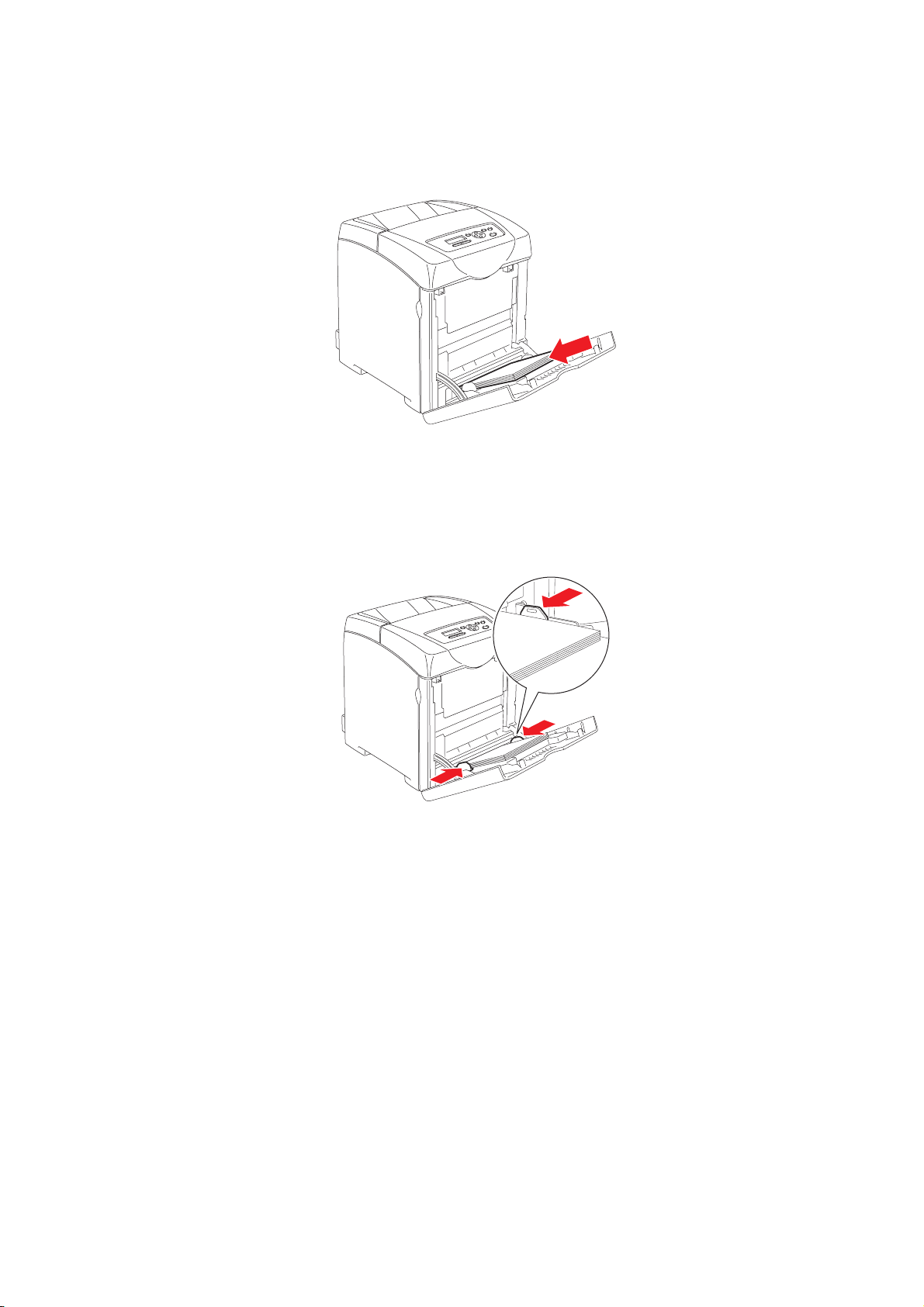
Fylla på papper
3. Lägg i allt material med framsidan ned och överkanten först i fack 1 (MPT).
6180-011
Obs! Tryck inte ned papperet med kraft.
4. För breddstyrskenorna tills de vilar lätt mot kanten av pappersbunten.
6180-020
Obs! Var försiktig så att papperet inte böjs.
Om fack 1 (MPT) har angetts till Drvrut. angiven, ställ in pappersstorlek och typ i
skrivardrivrutinen.
När MPT-läge har angetts till Panel angiven måste du ställa in papperstypen och
storleksinställningar för facket på kontrollpanelen i förhand.
Se även:
Ställa in papperstyper och storlekar på sidan 4-7
Phaser® 6180 Färglaserskrivare
4-11
Page 55

Fylla på papper
Fylla på papper i fack 2–3
Använd fack 2–3 om du vill använda olika sorters papper inklusive:
■ Vanligt papper
■ Tunn kortpapp
■ Glättat papper
■ Etiketter
Se även:
Skriva ut på specialmaterial på sidan 4-24
Fylla på papper i fack 2–3
I detta avsnitt beskrivs hur du fyller på papper i det vanliga facket och tillvalsfacken. Alla fack
fylls på i samma riktning.
Var försiktig: Ta inte bort facket vid utskrift. Då kan det inträffa pappersstopp.
1. Dra ut facket helt från skrivaren tills det tar stopp. Håll facket med båda händerna, lyft
framsidan något och ta bort det från skrivaren.
6180-012
Phaser® 6180 Färglaserskrivare
4-12
Page 56

Fylla på papper
2. För breddstyrskenorna till kanten av facket. Styrskenorna ska vara helt utdragna.
6180-013
Obs! När du fyller på papper med en bredd på 216 mm (8,5 tum), till exempel formaten
Letter och Legal, ska fliken på sidan av facket vara inställd i läget [8,5].
3. Tryck ihop den gröna fliken på längdstyrskenan och dra ut facket så att pilen hamnar mitt
för lämplig pappersstorlek. Styrskenan klickar på plats.
6180-014
Phaser® 6180 Färglaserskrivare
4-13
Page 57

Fylla på papper
4. Lufta pappersbunten innan du lägger i den i facket. Jämna till kanterna på pappersbunten
mot en plan yta.
6180-015
5. Lägg utskriftsmaterialet i facket med utskriftssidan uppåt.
Obs! Fyll inte på papper ovanför fackets maxstreck. Om du fyller på facket för mycket
kan det inträffa pappersstopp.
6. För bredd- och längdstyrskenorna tills de vilar lätt mot kanten av pappersbunten.
6180-016
Phaser® 6180 Färglaserskrivare
4-14
Page 58

Fylla på papper
7. För in facket i skrivaren och tryck in det så långt det går.
6180-017
Var försiktig: Var inte för hårdhänt med facket. Detta kan skada facket eller insidan av
skrivaren.
Phaser® 6180 Färglaserskrivare
4-15
Page 59

Välja utskriftsalternativ
Välja utskriftsalternativ
Det här avsnittet omfattar:
■ Välja utskriftsinställningar (Windows) på sidan 4-16
■ Välja alternativ för en enstaka utskrift (Windows) på sidan 4-17
■ Välja alternativ för en enstaka utskrift (Macintosh) på sidan 4-19
Välja utskriftsinställningar (Windows)
Skrivarinställningarna gäller alla utskrifter, om du inte anger speciella inställningar för ett visst
jobb. Om du till exempel automatiskt vill använda dubbelsidig utskrift för de flesta jobb ställer
du in det alternativet i Skrivarinställningar.
Så här väljer du skrivarinställningar:
1. Välj ett av följande alternativ:
■ Windows 2000 och Windows Server 2003: Klicka på Start, Inställningar och välj
sedan Skrivare.
■ Windows XP: Klicka på Start, Inställningar och välj sedan Skrivare och fax.
2. I mappen Skrivare högerklickar du på symbolen för skrivaren.
3. Välj Utskriftsinställningar eller Egenskaper på popup-menyn.
4. Välj fliken Avancerat och klicka sedan på knappen Skrivarens grundinställningar.
5. Välj alternativ på drivrutinsflikarna och klicka sedan på OK för att spara inställningarna.
Obs! Mer information om alternativ för Windows-skrivardrivrutiner visas i direkthjälpen om
du klickar på Hjälp på fliken i skrivardrivrutinen.
Phaser® 6180 Färglaserskrivare
4-16
Page 60

Välja utskriftsalternativ
Välja alternativ för en enstaka utskrift (Windows)
Om du vill använda speciella skrivarinställningar för en enstaka utskrift ändrar du
inställningarna i drivrutinen innan du skickar utskriften till skrivaren. Om du till exempel vill
använda utskriftskvalitetsläget Foto för en viss bild väljer du inställningen i drivrutinen innan
du skriver ut bilden.
1. Öppna dokumentet eller bilden i programmet och öppna dialogrutan Skriv ut.
2. Välj Phaser 6180 skrivare och klicka på Egenskaper för att öppna skrivardrivrutinen.
3. Gör önskade val på drivrutinens flikar. Se tabellen nedan för specifika utskriftsalternativ.
Obs! I Windows 2000, Windows XP och Windows Server 2003 kan du spara aktuella
utskriftsalternativ med ett visst namn och använda dem på andra utskrifter. Välj antingen
fliken Avancerat, Papper/Utmatning, Bildalternativ eller Layout och välj sedan en
Sparad inställning. Klicka på Hjälp för mer information.
4. Klicka på OK för att spara dina val.
5. Skriv ut utskriften.
Phaser® 6180 Färglaserskrivare
4-17
Page 61

Se tabellen nedan för specifika PCL-utskriftsalternativ:
PCL-utskriftsalternativ för Windows-operativsystem
Operativsystem Flik i drivrutin Utskriftsalternativ
Välja utskriftsalternativ
Windows Vista,
Windows 2000,
Windows XP
och Windows
Server 2003
Papper/Utmatning
Bildalternativ
Layout
■ Utskriftstyp
■ Val av dokumentstorlek, papperstyp och fack
■ Dubbelsidig utskrift
■ Matningsriktning
■ Sparade inställningar
■ Omslag/avdelare
■ Skiljesidor för OH-film
■ Skrivarstatus
■ Utskriftsfärg
■ Uskriftskvalitet
■ Bildjustering; bildtyp; bildkorrigering
■ Bildinställningar
■ Färgbalans
■ Profilinställningar
■ Sidor per ark (N-upp)
■ Bildorientering
■ Layout för Häfte/Affisch/Olika
dokument/Rotation
■ Utmatningsformat
■ Marginaländring
Vattenstämplar/Överlagring
Avancerat
■ Vattenstämplar
■ Överlagring
■ Inga blanka sidor
■ Snabbutskrift
■ Försättssida
■ Mappa fack
■ Grafiska inställningar
■ Inställningar för teckensnitt
Obs! Om drivrutinen inte visar alternativen i tabellen ovan, se Aktivera alternativ på
sidan 7-19 för mer information.
Phaser® 6180 Färglaserskrivare
4-18
Page 62

Se tabellen nedan för specifika PostScript-utskriftsalternativ:
PostScript-utskriftsalternativ för Windows-operativsystem
Operativsystem Flik i drivrutin Utskriftsalternativ
Välja utskriftsalternativ
Windows Vista,
Windows 2000,
Windows XP
och Windows
Server 2003
Papper/Utmatning
Bildalternativ
Layout
Avancerat
■ Utskriftstyp
■ Val av dokumentstorlek, papperstyp och fack
■ Dubbelsidig utskrift
■ Orientering
■ Utskriftsfärg
■ Skrivarstatus
■ Bildinställningar
■ Färgkorrigering
■ Ljusstyrka
■ Färgbalans
■ Sidor per ark (N-upp)
■ Anpassa till nytt pappersformat
■ Häfteslayout
■ Skiljesidor för OH-film
■ Bildalternativ: förminska/förstora, bildutjämning
■ Information: blanka sidor, mappa fack
Obs! Om drivrutinen inte visar alternativen i tabellen ovan, se Aktivera alternativ på
sidan 7-19 för mer information.
Välja alternativ för en enstaka utskrift (Macintosh)
Om du vill välja utskriftsinställningar för ett visst jobb ändrar du drivrutinens inställningar
innan du skickar jobbet till skrivaren.
1. När dokumentet är öppet i programmet klickar du på Arkiv och sedan på Skriv ut.
2. Välj önskade utskriftsalternativ på menyerna och i listrutorna som visas.
Obs! I Macintosh OS X klickar du på Spara förinställningar på menyn Skriv ut för att
spara de aktuella skrivarinställningarna. Du kan göra flera förinställningar och spara dem
med egna namn och angivna skrivarinställningar. När du vill skriva ut ett jobb med en viss
skrivarinställning klickar du på den sparade förinställningen i listan Förinställningar.
3. Klicka på Skriv ut för att skriva ut jobbet.
Phaser® 6180 Färglaserskrivare
4-19
Page 63

Se tabellen nedan för specifika utskriftsalternativ.
Inställningar för Macintosh PostScript-drivrutin
Operativsystem Listruta i drivrutin Utskriftsalternativ
Välja utskriftsalternativ
Mac OS X version
10.4
Kopior och sidor
Layout
Pappershantering
ColorSync
Försättsblad
Felhantering
Pappersmatning
Utskriftstyp
■ Kopior
■ Sidor
■ Sidor per ark
■ Layoutriktning
■ Kantlinjer
■ Dubbelsidig utskrift
■ Sidordning
■ Skriv ut (alla, udda, jämna)
■ Destination pappersstorlek
■ Färgkonvertering
■ Quartz filter
■ Skriv ut försättsblad (inget, före dokument,
efter dokument)
■ Typ av försättsblad
■ Debiteringsinformation
■ PostScript-fel
■ Byta fack
■ Papperskälla
■ Säker utskrift, privat utskrift, privat sparad
utskrift, korrekturutskrift, sparad utskrift,
skriv ut med
Skrivarfunktioner
Förbrukningsnivåer
Phaser® 6180 Färglaserskrivare
4-20
■ Utskriftskvalitet/-färg
■ Färgjustering
■ Färgbalans (C, M, Y, K)
■ Materialhantering
■ Skrivarspecifika alternativ
■ Värmeenhet
■ Bandenhet
Page 64

Inställningar för Macintosh PostScript-drivrutin (fortsättning)
Operativsystem Listruta i drivrutin Utskriftsalternativ
Välja utskriftsalternativ
Mac OS X version
10.2 och 10.3
Kopior och sidor ■ Kopior
■ Sidor
Layout
Pappershantering
ColorSync
Försättsblad
Pappersmatning
Utskriftstyper
■ Sidor per ark
■ Layoutriktning
■ Kantlinjer
■ Dubbelsidig utskrift
■ Omvänd sidordning
■ Skriv ut (alla, udda, jämna)
■ Färgmatchning
■ Försättsblad
■ Papperskälla
■ Säker utskrift, privat utskrift,
korrekturutskrift och sparad utskrift
Bildkvalitet
Skrivarfunktioner
■ Utskriftskvalitet
■ RGB-färgkorrigering, neutrala gråtoner
■ Bildutjämning
■ Papperstyper
■ Separationssidor
Phaser® 6180 Färglaserskrivare
4-21
Page 65

Skriva ut på bägge sidor av papperet
Skriva ut på bägge sidor av papperet
Det här avsnittet omfattar:
■ Anvisningar för automatisk dubbelsidig utskrift på sidan 4-22
■ Alternativ för bindningskant på sidan 4-23
■ Välja dubbelsidig utskrift på sidan 4-23
Obs! För information om manuell dubbelsidig utskrift, gå till Online Support Assistant
(Övriga supportsidor) på www.xerox.com/office/6180support
Anvisningar för automatisk dubbelsidig utskrift
Automatisk dubbelsidig utskrift är tillgänglig i Phaser 6180DN-konfigurationen. Innan du
skriver ut ett dubbelsidigt dokument, kontrollera att papperets storlek är tillåten i facket. En
lista över tillåtna pappersstorlekar finns i Papper och material som stöds på sidan 4-2. Följande
papper och material får inte användas vid dubbelsidig utskrift:
■ OH-film
■ Kuvert
■ Etiketter
■ Specialmaterial, till exempel visitkort
■ Tjock kortpapp
.
Se även:
Papperstyper och storlekar för dubbelsidig utskrift på sidan 4-6
Papper och material som stöds på sidan 4-2
Phaser® 6180 Färglaserskrivare
4-22
Page 66

Skriva ut på bägge sidor av papperet
Alternativ för bindningskant
När du använder skrivardrivrutinen för att välja dubbelsidig utskrift ska du också välja
bindningskant. Inställningen avgör hur sidorna bläddras. Det faktiska resultatet beror på
bildernas orientering på sidan (stående eller liggande) enligt följande illustrationer.
Stående Liggande
Vik på långsida Vik på kortsida Vik på kortsida Vik på långsida
Välja dubbelsidig utskrift
Så här väljer du automatisk dubbelsidig utskrift:
1. Fyll på papper i facket. Mer information hittar du i Fylla på papper på sidan 4-9.
2. I skrivardrivrutinen väljer du dubbelsidig utskrift enligt följande tabell och trycker sedan
på OK.
Så här väljer du automatisk dubbelsidig utskrift:
Operativsystem Steg
Windows Vista,
Windows 2000,
Windows XP och
Windows Server 2003
Mac OS X, version
10.2 och senare
1. Välj fliken Papper/Utmatning.
2. Välj Dubbelsidig utskrift under Dubbelsidig utskrift.
1. I dialogrutan Skriv ut väljer du Layout.
2. Välj Skriv ut på båda sidor.
3. Klicka på den bindningsikon som motsvarar den sida som ska bindas.
Obs! Om drivrutinen inte visar alternativen i tabellen ovan, se Aktivera alternativ på
sidan 7-19 för mer information.
Se även:
Fylla på papper i fack 1 (MPT) på sidan 4-9
Fylla på papper i fack 2–3 på sidan 4-12
Phaser® 6180 Färglaserskrivare
4-23
Page 67

Skriva ut på specialmaterial
Skriva ut på specialmaterial
Det här avsnittet omfattar:
■ Skriva ut på OH-film på sidan 4-24
■ Skriva ut på kuvert på sidan 4-26
■ Skriva ut på etiketter på sidan 4-29
■ Skriva ut på glättat papper på sidan 4-34
■ Skriva ut på användardefinierad storlek eller långt papper på sidan 4-39
Skriva ut på OH-film
OH-film kan skrivas ut från alla fack. Den kan bara skrivas ut enkelsidigt. För att få bäst
resultat bör du endast använda rekommenderad OH-film från Xerox.
Om du vill beställa papper, OH-film eller annat specialmaterial kontaktar du din lokala
återförsäljare eller går till www.xerox.com/office/6180supplies
Var försiktig: Skador som orsakas av felaktigt papper, OH-film eller annat specialmaterial
omfattas inte av Xerox garanti, serviceavtal eller Total Satisfaction Guarantee (Garanti för
fullständig belåtenhet). Total Satisfaction Guarantee (Garanti för fullständig belåtenhet) finns i
USA och Kanada. Omfattningen kan variera utanför dessa länder. Kontakta din lokala
återförsäljare för mer information.
.
Se även:
Recommended Media List (Rekommenderad materiallista, USA)
Recommended Media List (Rekommenderad materiallista, Europa)
Anvisningar
■ Ta bort allt papper innan du fyller på OH-film i facket.
■ Fyll inte på fler än 25 ark i fack 1 (MPT). Om du fyller på facket för mycket kan det
inträffa pappersstopp.
■ Håll OH-filmen i kanterna och använd båda händerna för att undvika fingeravtryck och
veck som kan ge försämrad utskriftskvalitet.
■ Lufta OH-filmen innan du fyller på den i pappersfacket.
I detta avsnitt bekrivs hur du skriver ut på OH-film.
Phaser® 6180 Färglaserskrivare
4-24
Page 68

Skriva ut på specialmaterial
Fylla på OH-film
Obs! OH-film med en vit ram och OH-film i fyrfärg kan inte användas.
1. Efter att du försiktigt har luftat en liten bunt OH-film lägger du den i fack 1 (MPT) med
sidan som ska skrivas ut vänd nedåt. Fyll inte på fler än 25 filmark åt gången.
6180-011
2. För styrskenorna så att de passar filmens storlek.
3. Dra ut förlängningsfacket när du fyller på papper, t.ex. OH-film.
Skriva ut på OH-film
När MPT-läge har angetts till Panel angiven måste du ställa in papperstypen och
storleksinställningar för facket på kontrollpanelen i förhand. Se Ställa in papperstyper och
storlekar på sidan 4-7.
Dialogrutan Egenskaper för skrivaren öppnas på olika sätt beroende på vilket program som
används. Se handboken till respektive program.
Om du skriver ut på flera filmark i följd kan arken fastna i varandra. Ta bort filmen från
utmatningsfacket efter cirka 20 ark och lufta dem för att kyla dem.
Använda PostScript-drivrutinen
Om du vill skriva ut på OH-film via PostScript-drivrutinen ska du gå till fliken
Papper/Utmatning.
1. På menyn Arkiv väljer du Skriv ut.
2. Markera den här skrivaren och klicka på Inställningar för att visa dialogrutan
Egenskaper.
3. Välj fliken Papper/Utmatning.
4. Välj OH-film under Papperstyp.
Phaser® 6180 Färglaserskrivare
4-25
Page 69

Skriva ut på specialmaterial
5. Välj Fack 1 (MPT) under Pappersfack.
6. Välj storlek på originaldokumentet under Pappersstorlek.
7. Klicka på OK.
Använda PCL-drivrutinen
Om du vill skriva ut på OH-film via PCL-drivrutinen ska du gå till fliken Papper/Utmatning.
1. På menyn Arkiv väljer du Skriv ut.
2. Markera den här skrivaren och klicka på Inställningar för att visa dialogrutan
Egenskaper.
3. Välj fliken Papper/Utmatning.
4. Välj Fack 1 (MPT) under Pappersfack.
5. Välj OH-film i Papperstyp för fack 1 (MPT) och klicka på OK.
6. Välj storlek på originaldokumentet under Pappersstorlek.
7. Klicka på Skriv ut i dialogrutan Skriv ut för att börja skriva ut.
Skriva ut på kuvert
Kuvert kan endast skrivas ut från fack 1 (MPT).
Anvisningar
■ Använd endast papperskuvert som finns med i tabellen Pappersstorlek och vikter som
stöds. Utskriftsresultatet avgörs av kuvertets kvalitet och konstruktion. Använd kuvert som
är särskilt avsedda för laserskrivare.
■ Det rekommenderas att temperatur och relativ fuktighet är konstant.
■ Förvara oanvända kuvert i förpackningen för att undvika fukt och uttorkning som kan
försämra utskriftskvaliteten och orsaka att papperet skrynklar sig. Fukt kan göra att
kuverten försluts före eller under utskrift.
■ Undvik vadderade kuvert. Använd kuvert med jämna kanter.
■ Avlägsna luftbubblor från kuverten genom att lägga en tung bok på dem innan de läggs i
facket.
■ Om papperet blir skrynkligt eller buktande bör du välja ett annat kuvertfabrikat som är
utformat särskilt för laserskrivare.
Var försiktig: Använd aldrig fönsterkuvert eller kuvert med metallspännen eftersom de kan
skada skrivaren. Skador som orsakas av icke tillåtet utskriftsmaterial omfattas inte av Xerox
garanti, serviceavtal eller Total Satisfaction Guarantee (Garanti för fullständig belåtenhet).
Total Satisfaction Guarantee (Garanti för fullständig belåtenhet) finns i USA och Kanada.
Omfattningen kan variera utanför dessa områden. Kontakta din lokala återförsäljare för mer
information.
Phaser® 6180 Färglaserskrivare
4-26
Page 70

Skriva ut på specialmaterial
Fylla på kuvert
Fyll på kuverten med stängda flikar och placera dem till höger. Utskriftssidan måste vara vänd
nedåt. Du kan fylla på kuvert upp till maxstrecket i facket.
Nedan beskrivs hur du fyller på Monarch-kuvert i fack 1 (MPT).
Obs! Det går inte att skriva på baksidan av kuvert. Kuverten kan bli skrynkliga eller så kan
utskriftskvaliteten försämras beroende på vilken typ av kuvert som används.
Se även:
Om papper på sidan 4-5
Så här fyller du på kuvert i fack 1 (MPT):
1. Om Monarch används, lägg i kuverten med utskriftssidan nedåt.
2. För styrskenorna så att de passar kuvertens storlek.
6180-010
Phaser® 6180 Färglaserskrivare
4-27
Page 71

Skriva ut på specialmaterial
Skriva ut på kuvert
När MPT-läge har angetts till Panel angiven måste du ställa in papperstypen och
storleksinställningar för facket på kontrollpanelen i förhand. Se Ställa in papperstyper och
storlekar på sidan 4-7.
Dialogrutan Egenskaper för skrivaren öppnas på olika sätt beroende på vilket program som
används. Se handboken till respektive program.
Använda PostScript-drivrutinen
Om du vill skriva ut på kuvert via PostScript-drivrutinen ska du gå till fliken
Papper/Utmatning.
1. På menyn Arkiv väljer du Skriv ut.
2. Markera den här skrivaren och klicka på Inställningar för att visa dialogrutan
Egenskaper.
3. Välj fliken Papper/Utmatning.
4. Välj Kuvert under Papperstyp.
5. Välj Fack 1 (MPT) under Pappersfack.
6. Välj storlek på originaldokumentet under Pappersstorlek.
7. Klicka på OK.
Använda PCL-drivrutinen
Om du vill skriva ut på kuvert via PCL-drivrutinen ska du gå till fliken Papper/Utmatning.
1. På menyn Arkiv väljer du Skriv ut.
2. Markera den här skrivaren och klicka på Inställningar för att visa dialogrutan
Egenskaper.
3. Välj fliken Papper/Utmatning.
4. Välj Fack 1 (MPT) under Pappersfack.
5. Välj lämplig papperstyp i Papperstyp för fack 1 (MPT) och klicka på OK.
6. Välj storlek på originaldokumentet under Pappersstorlek.
7. Välj fliken Layout.
8. I Utmatningsformat väljer du storleken på kuvertet och klickar sedan på OK.
9. Om kuverten fylls på i fack 1 (MPT), klicka på Häfte/Affisch/Olika dokument/Rotation
för att visa dialogrutan Häfte/Affisch/Olika dokument/Rotation.
10. Ställ in Rotera bild 180 grader vid behov och klicka sedan på OK.
11. Klicka på OK.
12. Klicka på Skriv ut i dialogrutan Skriv ut för att börja skriva ut.
Phaser® 6180 Färglaserskrivare
4-28
Page 72

Skriva ut på specialmaterial
Skriva ut på etiketter
Etiketter kan skrivas ut från alla fack.
Om du vill beställa papper, OH-film eller annat specialmaterial kontaktar du din lokala
återförsäljare eller går till www.xerox.com/office/6180supplies
Se även:
Om papper på sidan 4-5
Anvisningar
■ Använd inte vinyletiketter.
■ Skriv endast ut på ena sidan av etiketterna.
■ Använd inte ark där vissa etiketter redan har tagits bort – de kan skada skrivaren.
■ Förvara oanvända etiketter i sin originalförpackning. Låt arken vara kvar i
originalförpackningen tills de ska användas. Lägg tillbaka alla ark som inte används i
originalförpackningen och förslut den.
■ Förvara inte etiketter i extremt torra eller fuktiga miljöer eller i extrem värme eller kyla.
Om de förvaras under extrema förhållanden kan det orsaka dålig utskriftskvalitet eller att
de fastnar i skrivaren.
■ Byt ut lagret ofta. Om etiketterna förvaras för länge i extrema förhållanden kan de bli
skrynkliga och orsaka stopp i skrivaren.
.
Skriva ut på etiketter från fack 1 (MPT)
1. Öppna försiktigt luckan till fack 1 (MPT) och öppna styrskenorna.
6180-045
Phaser® 6180 Färglaserskrivare
4-29
Page 73

Skriva ut på specialmaterial
2. Bläddra igenom etiketterna så att ark som eventuellt fastnat i varandra lossnar.
6180-015
3. Lägg etiketterna i fack 1 (MPT) och justera styrskenorna så att de passar arken.
■ Lägg utskriftssidan nedåt så att överkanten på arken matas in först.
■ Fyll inte på fler än 25 ark.
6180-046
4. I skrivardrivrutinen väljer du antingen Etiketter som papperstyp eller Fack 1 (MPT) som
papperskälla.
5. Om skrivaren är inställd på Panel angiven måste materialtyp och storlek anges på
kontrollpanelen.
Phaser® 6180 Färglaserskrivare
4-30
Page 74

Skriva ut på specialmaterial
Skriva ut på etiketter från fack 2–3
1. Dra ut facket helt från skrivaren.
6180-012
2. Öppna styrskenorna om det behövs:
■ Tryck ihop den gröna fliken på längdstyrskenan och dra ut facket så att pilen hamnar
mitt för lämplig pappersstorlek. Styrskenan klickar på plats.
■ Skjut de gröna sidostyrskenorna utåt.
Phaser® 6180 Färglaserskrivare
4-31
6180-047
Page 75

Skriva ut på specialmaterial
3. Bläddra igenom etikettarken så att ark som eventuellt fastnat i varandra lossnar.
6180-015
4. Lägg etikettarken i facket. Lägg sidan som ska skrivas ut med framsidan uppåt och sidans
överkant mot skrivarens framkant.
Obs! Fyll inte på papperet ovanför fackets maxstreck. Om du fyller på för mycket kan det
inträffa pappersstopp. Följande bild visar maxstrecket för OH-film, etiketter och glättat
papper.
Phaser® 6180 Färglaserskrivare
4-32
6180-048
Page 76

Skriva ut på specialmaterial
5. Skjut in styrskenorna så att de ligger an mot arken.
Obs! Även om styrskenorna är rätt inställda kan det hända att det finns ett tomt utrymme
mellan kuverten och skenorna.
6180-016
6. Sätt tillbaka facket i skrivarfacksluckan och skjut in det helt i skrivaren.
6180-017
7. Välj papperstyp på kontrollpanelen:
a. Välj
b. Välj
c. Välj
d. Välj
Inst. för fack och tryck sedan på OK.
Fack 2 eller Fack 3 och tryck sedan på OK.
Papperstyp och tryck sedan på OK.
Etiketter och tryck sedan på OK.
8. I skrivardrivrutinen väljer du antingen Etiketter som papperstyp eller lämpligt fack som
pappersfack.
Phaser® 6180 Färglaserskrivare
4-33
Page 77

Skriva ut på specialmaterial
Skriva ut på glättat papper
Glättat papper kan skrivas ut från valfritt fack. Det kan skrivas ut på bägge sidorna.
Om du vill beställa papper, OH-film eller annat specialmaterial kontaktar du din lokala
återförsäljare eller går till www.xerox.com/office/6180supplies
Anvisningar
■ Öppna inte förslutna paket med glättat papper förrän de ska laddas i skrivaren.
■ Lämna glättat papper i originalförpackningen och låt förpackningen ligga i
leveranskartongen tills den ska användas.
■ Ta ut alla andra papper ur facket innan du lägger i glättat papper.
■ Ladda bara den mängd glättat papper du tänker använda. Lämna inte kvar glättat papper i
facket när du är klar med utskriften. Lägg tillbaka oanvänt papper i originalförpackningen
och förslut den.
■ Byt ut lagret ofta. Om glättat papper förvaras för länge i extrema förhållanden kan de bli
skrynkliga och orsaka stopp i skrivaren.
.
Skriva ut på glättat papper från fack 1 (MPT)
1. Öppna försiktigt luckan till fack 1 (MPT) och öppna styrskenorna.
6180-045
Phaser® 6180 Färglaserskrivare
4-34
Page 78

Skriva ut på specialmaterial
2. Bläddra igenom det glättade papperet så att ark som eventuellt fastnat i varandra lossnar.
6180-015
3. Lägg det glättade papperet i fack 1 (MPT) och justera styrskenorna så att de ligger an mot
papperet.
■ Placera den sida som ska skrivas ut nedåt.
■ Fyll inte på fler än 25 ark.
6180-046
4. I skrivardrivrutinen väljer du antingen Glättat papper som papperstyp eller
Fack 1 (MPT) som papperskälla.
5. Om skrivaren är inställd på Panel angiven måste materialtyp och storlek anges på
kontrollpanelen.
Phaser® 6180 Färglaserskrivare
4-35
Page 79

Skriva ut på specialmaterial
Skriva ut på glättat papper från fack 2–3
1. Dra ut facket helt från skrivaren.
6180-012
2. Öppna styrskenorna om det behövs:
■ Tryck ihop den gröna fliken på längdstyrskenan och dra ut facket så att pilen hamnar
mitt för lämplig pappersstorlek. Styrskenan klickar på plats.
■ Skjut de gröna sidostyrskenorna utåt.
Phaser® 6180 Färglaserskrivare
4-36
6180-047
Page 80

Skriva ut på specialmaterial
3. Bläddra igenom pappersbunten så att ark som eventuellt fastnat i varandra lossnar.
6180-015
4. Lägg i papperet i facket.
Obs! Fyll inte på papperet ovanför fackets maxstreck. Om du fyller på för mycket kan det
inträffa pappersstopp. Följande bild visar maxstrecket för OH-film, etiketter och glättat
papper.
Phaser® 6180 Färglaserskrivare
4-37
6180-048
Page 81

Skriva ut på specialmaterial
5. Justera styrskenorna så att de ligger an mot papperet.
Obs! När styrskenorna är korrekt justerade kan det fortfarande finnas ett tomt utrymme
mellan papperet och skenorna.
6180-016
6. Sätt tillbaka facket i skrivarfacksluckan och tryck in det helt i skrivaren.
6180-017
7. På kontrollpanelen väljer du typ av glättat papper:
a. Välj
b. Välj
c. Välj
d. Välj
Inst. för fack och tryck sedan på OK.
Fack 2 eller Fack 3 och tryck sedan på OK.
Papperstyp och tryck sedan på OK.
Glättat papper och tryck på OK.
8. I skrivardrivrutinen väljer du antingen Glättat papper som papperstyp eller lämpligt fack
som papperskälla.
Phaser® 6180 Färglaserskrivare
4-38
Page 82

Skriva ut på användardefinierad storlek eller långt papper
Skriva ut på användardefinierad storlek eller långt
papper
I detta avsnitt beskrivs hur du skriver ut på papper med användardefinierad storlek, till
exempel långt papper, genom att använda PCL-skrivardrivrutinen.
Papper med användardefinierad storlek kan fyllas på i olika fack. Papper med
användardefinierad storlek fylls på i pappersfacket på samma sätt som papper med
standardstorlek. Papper med användardefinierad storlek fylls på i fack 1 (MPT) på samma sätt
som papper med standardstorlek.
När MPT-läge har angetts till Panel angiven måste du ställa in papperstypen och
storleksinställningar för facket på kontrollpanelen i förhand.
Se även:
Fylla på papper i fack 2–3 på sidan 4-12
Fylla på papper i fack 1 (MPT) på sidan 4-9
Ställa in papperstyper och storlekar på sidan 4-7
Definiera användardefinierade pappersstorlekar
Ställ in den användardefinierade storleken i skrivardrivrutinen före utskrift.
Obs! När pappersstorleken ställs in i skrivardrivrutinen och på kontrollpanelen, se till att ange
storleken på papperet som verkligen används. Om du ställer in fel storlek kan skrivaren skadas.
Detta gäller särskilt om du ställer in en större storlek när du använder smalare papper.
Använda PCL-drivrutinen
I PCL-skrivardrivrutinen ställer du in den användardefinierade storleken i dialogrutan Eget
pappersformat. I detta avsnitt beskrivs proceduren med Windows XP som exempel.
I Windows 2000 och senare är det möjligt att ange ett administratörslösenord så att endast
användare med administratörsbehörighet kan ändra inställningarna. Användare som inte har
administratörsbehörighet kan endast läsa inställningarna.
Inställningar i dialogrutan Eget pappersformat i Windows 2000 och senare påverkar även
inställningarna för andra skrivare på datorn, eftersom datorns formulärdatabas används av en
lokal skrivare. För delade skrivare på nätverket påverkas även inställningarna för andra delade
skrivare i samma nätverk på en annan dator, eftersom formulärdatabasen på servern med den
befintliga utskriftskön används.
1. På Start-menyn klickar du på Skrivare och fax och visar sedan egenskaperna för
skrivaren som ska användas.
2. Välj fliken Konfiguration.
3. Klicka på Anpassad pappersstorlek.
4. Använd listrutan Information för att välja de anpassade inställningar som du vill
definiera.
Phaser® 6180 Färglaserskrivare
4-39
Page 83

Skriva ut på användardefinierad storlek eller långt papper
5. Ange längden på kortsidan och långsidan under Inställning för. Du kan ange värden
antingen genom att skriva dem direkt eller genom att använda Upp-pil och Ned-pil.
Kortsidan får inte vara längre än långsidan, även om den är inom angivet intervall.
Långsidan får inte vara kortare än kortsidan, även om den är inom angivet intervall.
6. Om du vill tilldela ett pappersnamn markerar du kryssrutan Pappersnamn och skriver
sedan namnet i Pappersnamn. Upp till 14 tecken kan användas till pappersnamn.
7. Upprepa steg 4 till 6 vid behov för att ange en annan användardefinierad storlek.
8. Klicka på OK två gånger.
Skriva ut på papper med användardefinierad storlek
Så här skriver du ut på papper med användardefinierad storlek genom att använda
PCL-skrivardrivrutinen.
Obs! Dialogrutan Egenskaper för skrivaren öppnas på olika sätt beroende på vilket program
som används. Se handboken till respektive program.
1. På menyn Arkiv väljer du Skriv ut.
2. Markera den här skrivaren och klicka på Inställningar.
3. Välj fliken Papper/Utmatning.
4. Välj lämpligt pappersfack i Pappersfack.
5. Välj lämplig papperstyp i Papperstyp.
6. Välj storlek på originaldokumentet under Pappersstorlek.
7. Klicka på fliken Layout.
8. I Utmatningsformat får Anpassa till nytt pappersformat grundinställningen Samma
som pappersstorlek.
9. Klicka på OK.
10. Klicka på Skriv ut i dialogrutan Skriv ut för att börja skriva ut.
Phaser® 6180 Färglaserskrivare
4-40
Page 84
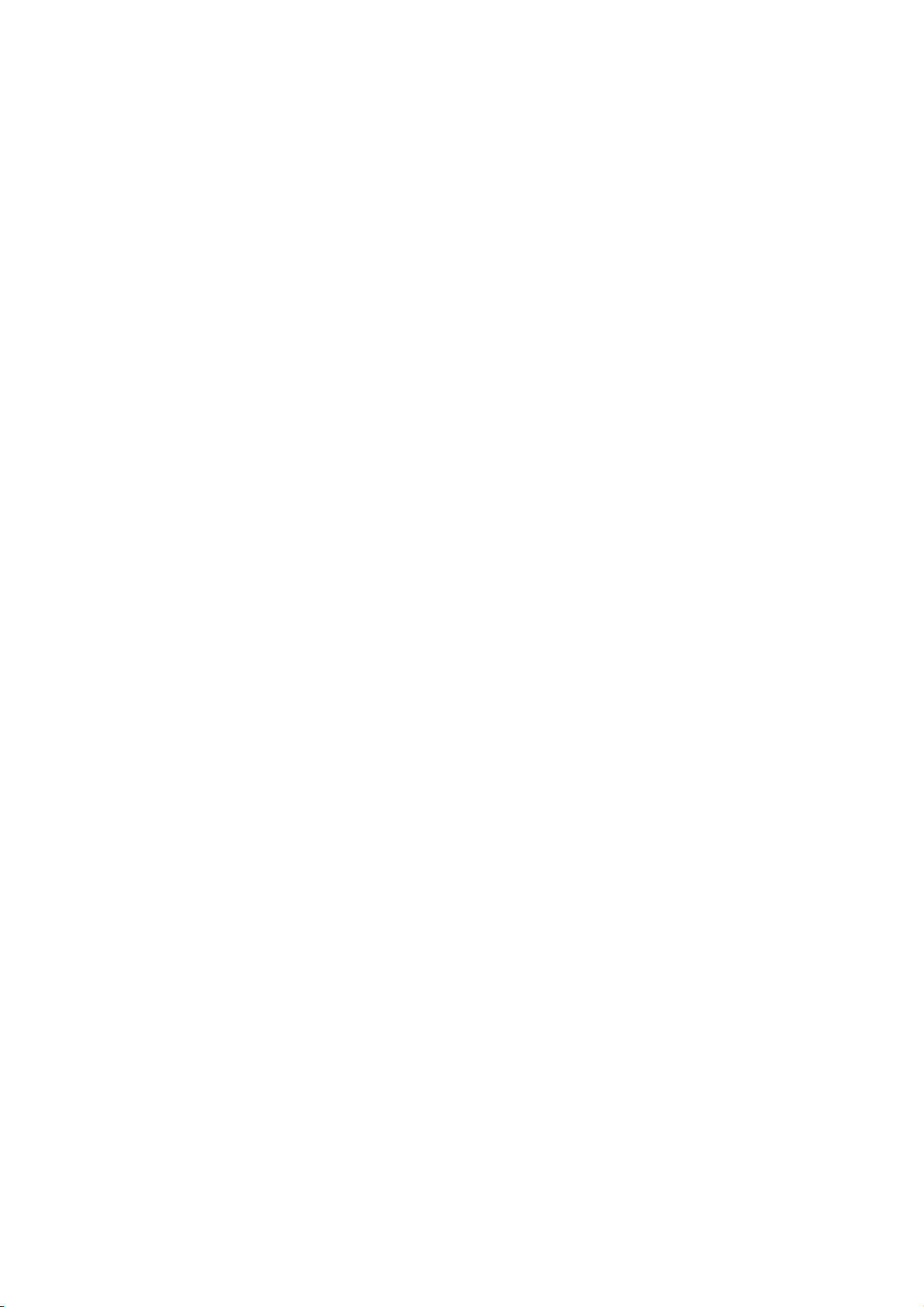
Skriva ut konfidentiella dokument - Säker utskrift
Skriva ut konfidentiella dokument - Säker utskrift
När minst 256 MB minne har lagts till kan du använda funktionen för säker utskrift.
Obs! Data som lagrats på RAM-disken raderas när skrivaren stängs av.
Om Säker utskrift
Säker utskrift är en funktion som kan användas för att tilldela en utskrift ett lösenord från
datorn, skicka den till skrivaren för tillfällig lagring och starta utskriften från kontrollpanelen.
Du kan också lagra utskriftsinformationen i skrivaren utan att koppla den till ett lösenord.
Genom att lagra information som används ofta i skrivaren kan du enkelt skriva ut den direkt
från skrivaren, utan att behöva skicka informationen från datorn flera gånger.
Obs! Du kan välja om du vill ta bort säkra utskriftsdata efter utskrift.
Se även:
Skriva ut från kontrollpanelen på sidan 4-42
Systeminställningar på sidan 5-10
Konfigurera Säker utskrift
Så här konfigurerar du Säker utskrift genom att använda PCL- eller PostScriptskrivardrivrutinen.
Följ stegen nedan för att ställa in säker utskrift på datorn och skicka data till skrivaren för
utskrift. Följ sedan stegen nedan för att skriva ut utskriften från skrivaren.
Skriva ut från datorn
I detta avsnitt beskrivs proceduren med WordPad i Windows XP som exempel. Proceduren är
densamma för andra operativsystem.
Dialogrutan Egenskaper för skrivaren öppnas på olika sätt beroende på vilket program som
används. Se handboken till respektive program.
Obs! Kontrollera att RAM-disken är inställd på tillgänglig. Du hittar inställningen på fliken
Enhetsinställningar i PCL-skrivardrivrutinen eller på fliken Alternativ i PostScript-
skrivardrivrutinen. RAM-disken måste även aktiveras via kontrollpanelen. För anvisningar om
hur du aktiverar alternativ, se Aktivera alternativ på sidan 7-19.
1. På menyn Arkiv väljer du Skriv ut.
2. I fältet Utskriftstyp väljer du Säker utskrift.
3. Klicka på knappen Inställning.
4. I fältet Användarnamn anger du ditt användarnamn.
5. I fältet Lösenord anger du ett numeriskt lösenord.
Phaser® 6180 Färglaserskrivare
4-41
Page 85
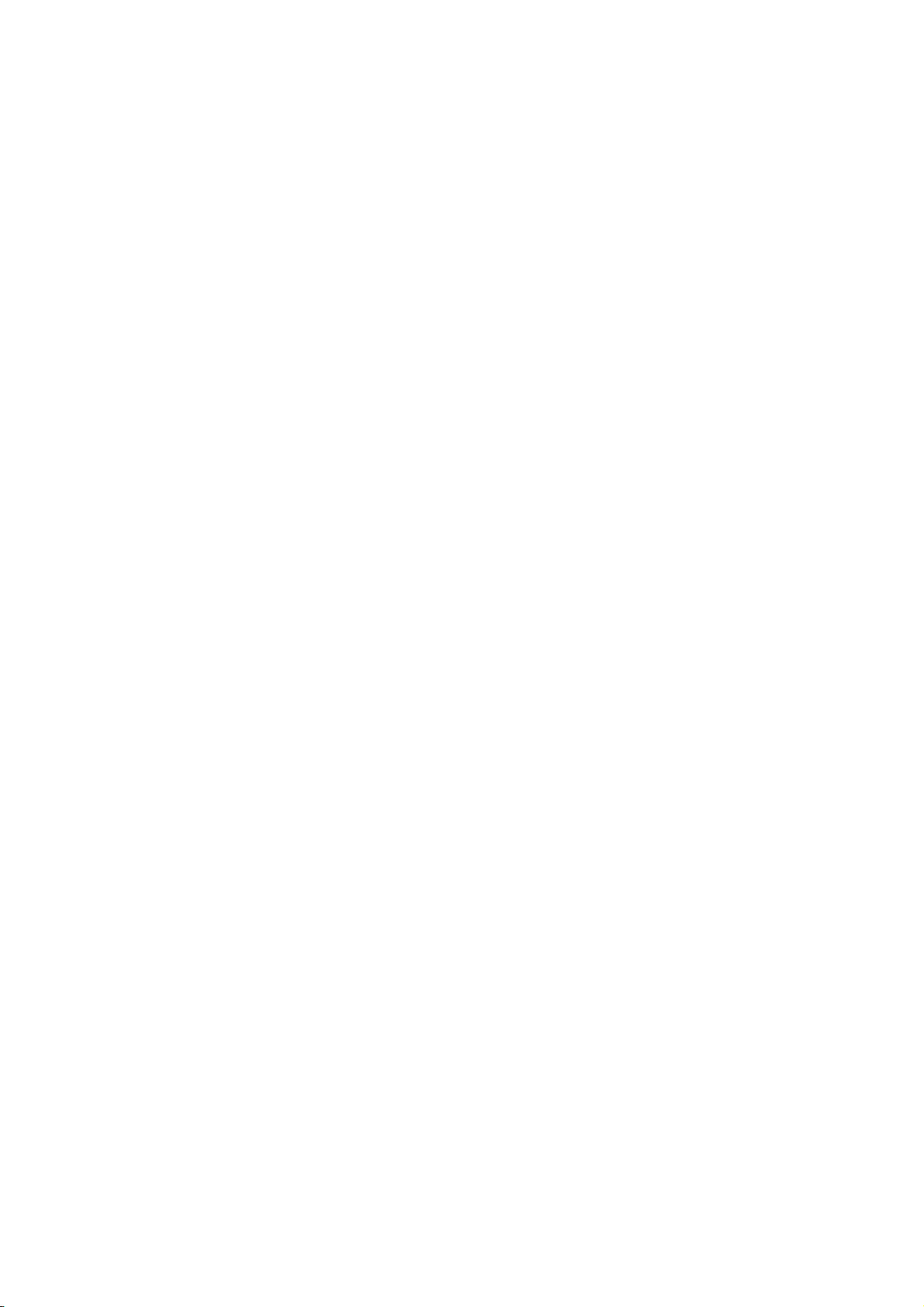
Skriva ut konfidentiella dokument - Säker utskrift
6. Om du vill använda ett angivet dokumentnamn för att komma åt dokumentet från
kontrollpanelen:
a. I fältet Hämta dokumentnamn väljer du Ange dokumentnamn.
b. I fältet Dokumentnamn anger du namnet som ska visas på kontrollpanelen.
7. Om du vill att skrivaren automatiskt ska namnge dokumentet genom att använda
programmets dokumentnamn i fältet Hämta dokumentnamn väljer du Hämta
automatiskt.
8. Klicka på OK två gånger för att bekräfta inställningarna för Säker utskrift och skicka
jobbet.
Skriva ut från kontrollpanelen
I detta avsnitt beskrivs proceduren för att skriva ut information som lagrats i skrivaren med
Säker utskrift.
Obs! Du kan också ta bort, utan att skriva ut, säker utskriftsinformation som lagrats i
skrivaren. Se Systeminställningar på sidan 5-10.
1. På kontrollpanelen trycker du på
2. Välj
Säker utskrift och tryck sedan på OK.
Bakåtpil för att visa menyn Walk-Up-funktioner.
3. Markera ditt användarnamn och tryck sedan på OK.
4. Tryck på Upp-pil eller Ned-pil för att rulla till den första siffran i det numeriska
lösenordet och tryck sedan på Framåtpil för att bekräfta siffran.
Obs! Siffran visas som en asterisk när du trycker på Framåtpil.
5. Upprepa steg 4 för alla siffror i lösenordet och tryck sedan på OK.
6. Om du skickar fler än en säker utskrift markerar du namnet på jobbet som du vill skriva ut
och trycker sedan på OK.
7. Välj
Skriv ut och ta bort eller Skriv ut och spara och tryck sedan på OK för att skriva ut
jobbet.
Det användar-ID som visas (upp till åtta tecken) är det Användar-ID som angetts i dialogrutan
Säkert utskrift på fliken Papper/Utmatning i skrivardrivrutinen.
Som lösenord anger du det Lösenord som angetts i dialogrutan Säker utskrift på fliken
Papper/Utmatning i skrivardrivrutinen. Om inget Lösenord har angetts visas inget värde på
kontrollpanelen.
Det dokumentnamn som visas (upp till 12 tecken) är det Dokumentnamn som angetts i
dialogrutan Säkert utskrift på fliken Vanli g i skrivardrivrutinen.
Obs! Om du vill använda Säker utskrift och Korrekturutskrift måste det finnas minst 256 MB
minne installerat och RAM-disken måste ha aktiverats. För anvisningar om hur du aktiverar
alternativ, se Aktivera alternativ på sidan 7-19.
Phaser® 6180 Färglaserskrivare
4-42
Page 86

Skriva ut efter att utskriftsresultatet har kontrollerats - Korrekturutskrift
Skriva ut efter att utskriftsresultatet har
kontrollerats - Korrekturutskrift
När minst 256 MB minne har lagts till kan du använda funktionen för korrekturutskrift.
Obs! Data som lagrats på RAM-disken raderas när skrivaren stängs av.
Om Korrekturutskrift
Korrekturutskrift en funktion som används för att lagra utskriftsinformation för flera kopior i
minnet, skriva ut den första satsen för att kontrollera utskriftsresultatet, och om du är nöjd med
resultatet skriva ut återstående kopior från kontrollpanelen.
Korrekturutskriftsdata som inte längre behövs kan raderas via kontrollpanelen. Se Skriva ut
från kontrollpanelen på sidan 4-42.
För att radera alla korrekturutskriftsdata som har blivit överflödiga, se Systeminställningar på
sidan 5-10.
Konfigurera Korrekturutskrift
Så här konfigurerar du Korrekturutskrift genom att använda PCL- eller PostScriptskrivardrivrutinen.
Börja med att utföra korrekturutskriftsinställningar på datorn och skicka data till skrivaren för
utskrift. Följ sedan stegen nedan för att skriva ut de utskrivna sidorna från skrivaren.
Skriva ut från datorn
I detta avsnitt beskrivs proceduren med WordPad i Windows XP som exempel.
Dialogrutan Egenskaper för skrivaren öppnas på olika sätt beroende på vilket program som
används. Se handboken till programmet.
Obs! Kontrollera att RAM-disken är inställd på tillgänglig. Du hittar inställningen på fliken
Enhetsinställningar i PCL-skrivardrivrutinen eller på fliken Alternativ i PostScript-
skrivardrivrutinen. RAM-disken måste även aktiveras via kontrollpanelen. För anvisningar om
hur du aktiverar alternativ, se Aktivera alternativ på sidan 7-19.
1. I fältet Utskriftstyp väljer du Korrekturutskrift.
2. Klicka på knappen Inställning.
3. I fältet Användarnamn anger du ditt användarnamn.
Phaser® 6180 Färglaserskrivare
4-43
Page 87

Skriva ut efter att utskriftsresultatet har kontrollerats - Korrekturutskrift
4. Om du vill använda ett angivet dokumentnamn för att komma åt dokumentet från
kontrollpanelen:
a. I fältet Hämta dokumentnamn väljer du Ange dokumentnamn.
b. I fältet Dokumentnamn anger du namnet som ska visas på kontrollpanelen.
5. Om du vill att skrivaren automatiskt ska namnge dokumentet genom att använda
programmets dokumentnamn i fältet Hämta dokumentnamn väljer du Hämta
automatiskt.
Skriva ut från kontrollpanelen
I detta avsnitt beskrivs proceduren för att skriva ut och ta bort information som lagrats i
skrivaren med Korrekturutskrift.
1. På kontrollpanelen trycker du på Bakåtpil för att visa menyn
2. Välj
3. Välj
Walk-Up-funktioner och tryck på OK.
Korrekturutskrift och tryck sedan på OK.
Walk-Up-funktioner.
4. Markera ditt användarnamn och tryck sedan på OK.
5. Välj
Skriv ut och ta bort eller Skriv ut och spara och tryck sedan på OK för att skriva ut
jobbet.
6. Bläddra till önskat antal kopior och tryck på OK när du vill skriva ut jobbet.
Obs! Det användar-ID som visas (upp till åtta tecken) är det Användar-ID som angetts i
dialogrutan Korrekturutskrift på fliken Papper/Utmatning i skrivardrivrutinen.
Det dokumentnamn som visas (upp till 12 tecken) är det Dokumentnamn som angetts i
dialogrutan Korrekturutskrift på fliken Papper/Utmatning i skrivardrivrutinen.
Obs! Om du vill använda Säker utskrift och Korrekturutskrift måste det finnas minst 256 MB
minne installerat och RAM-disken måste ha aktiverats. För anvisningar om hur du aktiverar
alternativ, se Aktivera alternativ på sidan 7-19.
Phaser® 6180 Färglaserskrivare
4-44
Page 88

Använda menyer på kontrollpanelen
Det här kapitlet innehåller:
■ Menyer på kontrollpanelen på sidan 5-2
■ Beskrivning av menyfunktioner på sidan 5-4
■ Menykarta på sidan 5-16
Phaser® 6180 Färglaserskrivare
5-1
Page 89

Menyer på kontrollpanelen
Menyer på kontrollpanelen
Det här avsnittet omfattar:
■ Konfiguration av menyer på sidan 5-2
■ Ändra menyinställningar på sidan 5-3
Konfiguration av menyer
Följande menyer kan nås från kontrollpanelen:
Meny Innehåll
Informationssidor Använd menyn Informationssidor för att skriva ut olika typer av rapporter och
listor.
Administratörsmeny
Inställningar för fack Använd menyn Inställningar för fack för att definiera utskriftsmaterialet som
Utskriftsmätare Använd menyn Utskriftsmätare för att visa utskriftsräknare på kontrollpanelen.
■ Nätverksinställningar
Använd denna meny för att konfigurera nätverksinställningarna för
skrivaren.
■ Parallella inställningar
Använd denna meny för att konfigurera det parallella gränssnittet.
■ USB-inställningar
Använd denna meny för att konfigurera gränssnittet för USB.
■ Systeminställningar
Använd denna meny för att ställa in skrivarinställningar, till exempel
varningston och strömsparläge.
■ Underhållsläge
Använd denna meny för att starta NVM och för att ändra inställningarna för
alla typer av papper.
■ PCL-inställningar
Använd denna meny för att konfigurera PCL-inställningarna.
■ PostScript-inställningar
Använd denna meny för att konfigurera PostScript-inställningarna.
■ Kontrollpanel
Använd denna meny för att ange om menyfunktionerna ska begränsas
med ett lösenord.
fyllts på i varje fack.
Varje meny består av olika nivåer. Ange skrivarinställningarna genom att välja menyernas och
kommandonas nivå.
Se även:
Beskrivning av menyfunktioner på sidan 5-4
Phaser® 6180 Färglaserskrivare
5-2
Page 90

Menyer på kontrollpanelen
Ändra menyinställningar
Ändra tid för strömsparläge
I detta exempel ska du ställa in övergångstiden till strömsparläge.
1. Om du vill visa menyskärmen trycker du på Meny på utskriftsskärmen.
2. Tryck på Upp-pil eller Ned-pil tills
eller OK.
3. Tryck på Upp-pil eller Ned-pil tills
OK.
4. Tryck på Upp-pil eller Ned-pil tills
eller OK.
5. Tryck på Upp-pil eller Ned-pil för att ändra antalet minuter skrivaren ska vänta innan den
går in i strömsparläge.
6. Tryck på OK för att bekräfta inställningarna. Inställningarna som har bekräftats visas med
"*".
7. Tryck på Meny för att avsluta menyfunktionen och återgå till utskriftsskärmen.
8. Du kan nu skriva ut.
Admin.menyn visas och tryck sedan på Framåtpil
Systeminst visas och tryck sedan på Framåtpil eller
Tid strömsp.läge visas och tryck sedan på Framåtpil
Obs! Om du vill ändra värden efter att de har bekräftats med OK måste du ställa in dem från
början igen.
Nollställa inställda värden
Visa inställningen som du vill nollställa och tryck sedan på Upp-pil och Ned-pil samtidigt.
När ändringen är slutförd visas fabriksinställningarna. Tryck på OK för att bekräfta värdet.
Phaser® 6180 Färglaserskrivare
5-3
Page 91

Beskrivning av menyfunktioner
Beskrivning av menyfunktioner
Det här avsnittet omfattar:
■ Inställningar för fack på sidan 5-4
■ Informationssidor på sidan 5-6
■ Utskriftsmätare på sidan 5-7
■ Administratörsmeny på sidan 5-7
Inställningar för fack
Det finns tre undermenyer under Inställningar för fack: Fack 1 (MPT), Fack 2 och Fack 3.
Pappersstorlek och papperstyp för varje fack kan ställas in under dessa menyer. (Visa popup
och MPT-läge kan endast ställas inför för fack 1 (MPT).)
Fack 3 visas endast när arkmataren har installerats som tillval.
Inställningsmenyn för Fack 1 (MPT) visas endast när MPT-läge är inställt på Panel angiven.
Gemensamma inställningar för fack 1 (MPT), fack 2 och fack 3
Alternativ Beskrivning
Papperstyp Anger typen av papper som ligger i varje fack.
■ Fack 1 (MPT) (standard: Tunn kortpapp)
■ Fack 2 (standard: Vanligt papper)
■ Fack 3 (standard: Vanligt papper)
För information, se Ställa in papperstyper och storlekar på sidan 4-7.
Pappersstorlek Anger pappersstorlek och orientering för varje fack.
■ Fack 1 (MPT) (standard: Drivrutinsstl)
■ Fack 2 (standard: Auto)
■ Fack 3 (standard: Auto)
För information, se Ställa in papperstyper på sidan 4-7.
Phaser® 6180 Färglaserskrivare
5-4
Page 92

Beskrivning av menyfunktioner
Inställningar som endast gäller fack 1 (MPT)
Alternativ Beskrivning
Visa popup Anger om det ska visas ett meddelande om att du måste ange pappersstorlek och
typ varje gång du fyller på papper i fack 1 (MPT).
När du väljer På visas ett meddelande om att du måste ange pappersstorlek och
typ. Standard är Av.
MPT-läge Anger metoden för att ställa in papperstyp och storlek på material som ska fyllas på
i fack 1 (MPT).
■ Panel angiven (standard)
Inställningarna för papperstyp och storlek kan anges på kontrollpanelen. Utskrift
kan endast ske när inställningarna i skrivardrivrutinen överensstämmer med
inställningarna på kontrollpanelen. Om pappersstorlekarna inte
överensstämmer följer du anvisningarna som visas på kontrollpanelen.
■ Drivrutin angiven
Inställningarna på kontrollpanelen kan inte anges. Utskrift sker via
inställningarna i skrivardrivrutinen.
Om storleken eller papperstypen som fyllts på skiljer sig från inställningen, kan
utskriftskvaliteten försämras eller så kan det inträffa pappersstopp. Ange rätt papperstyp och
storlek.
När arkmatarna installeras som tillval och Pappersfack är inställt på Auto i skrivardrivrutinen,
anges akrmatarfacket automatiskt till inställningen på kontrollpanelen. När pappersstorleken
och typinställningen för varje fack är densamma, fortsätter utskriften genom att växla till ett
annat arkmatarfack om papperet i det angivna facket har tagit slut.
Phaser® 6180 Färglaserskrivare
5-5
Page 93

Beskrivning av menyfunktioner
Informationssidor
Skriver ut olika typer av rapporter och listor.
■ Informationssidorna skrivs ut på A4-papper. Fyll på A4-papper i varje fack.
■ För proceduren att skriva ut informationssidor, se Skriva ut informationssidor på sidan 5-6.
Rapporter Beskrivning
Menykarta Skriver ut en karta över kontrollpanelmenyerna.
Demosida Du kan skriva ut ett prov på dokumentet för att kontrollera utskriftsresultatet.
Konfiguration Skriver ut status på skrivaren, till exempel hårdvarukonfiguration och
nätverksinformation. Skriv ut denna rapport för att kontrollera om tillbehören
har installerats korrekt.
PCL-teckensnittslista Skriver ut information om PCL-teckensnitt och exempel på dessa teckensnitt.
PCL-makrolista Skriver ut en lista över PCL-makron.
PS-teckensnittslista Skriver ut information om PS-teckensnitt och exempel på dessa teckensnitt.
Jobbhistorik Skriver ut information om utskriftsresultat, till exempel om information från
datorn har skrivits ut korrekt. I jobbhistorikrapporten kan status på max. 22
jobb skrivas ut.
Använd kontrollpanelen för att ange om jobbhistorikrapporten ska skrivas ut
automatiskt efter varje 22 jobb. För information, se Systeminställningar på
sidan 5-10.
Felhistorik Skriver ut information om de senaste 42 felen som har inträffat i denna
skrivare.
Utskriftsmätare Skriver ut en utskriftsmätare.
Lagrade dokument Skriver ut en lista över dokument som lagrats i skrivaren när funktionen
Säker utskrift och Korrekturutskrift används.
För information, se Skriva ut konfidentiella dokument - Säker utskrift på
sidan 4-41 och Skriva ut efter att utskriftsresultatet har kontrollerats -
Korrekturutskrift på sidan 4-43.
Skriva ut informationssidor
Informationssidor skrivs ut från kontrollpanelen.
1. Tryck på knappen Meny för att visa menyskärmen.
2. Tryck på Upp-pil eller Ned-pil tills
eller OK.
3. Tryck på Upp-pil eller Ned-pil tills önskad rapport/lista visas och tryck sedan på OK. Den
markerade informationssidan skrivs ut.
Informationssid. visas och tryck sedan på Framåtpil
Phaser® 6180 Färglaserskrivare
5-6
Page 94

Beskrivning av menyfunktioner
Utskriftsmätare
Visar antalet bearbetade utskrifter på kontrollpanelen. Mätaren är uppdelad efter färglägen.
Alternativ Beskrivning
Färgtryck Visar det totala antalet sidor som skrivs ut i färg.
Svarttryck Visar det totala antalet sidor som skrivs ut i svartvitt.
Totalt antal tryck Visar det totala antalet sidor som skrivs ut.
Se även:
Kontrollera sidantal på sidan 8-9
Administratörsmeny
Denna meny innehåller åtta undermenyer:
■ Nätverksinställningar
■ Parallella inställningar
■ USB-inställningar
■ Systeminställningar
■ Underhållsläge
■ PCL-inställningar
■ PostScript-inställningar
■ Kontrollpanel
Phaser® 6180 Färglaserskrivare
5-7
Page 95

Beskrivning av menyfunktioner
Nätverksinställningar
Anger skrivarinställningar som påverkar jobb som skickas till skrivaren genom en
nätverksport.
■ Inställningarna på menyn Nätverksinställningar kan inte anges när menyn aktiveras vid
utskrift.
■ Du måste starta om skrivaren för att aktivera de nya inställningarna. När du har gjort
inställningarna stänger du av skrivaren och slår sedan på den igen.
Alternativ Beskrivning
Ethernet Anger kommunikationshastigheten och lägen för Ethernet.
■ Auto (standard)
Byter automatiskt mellan 10M halv duplex, 10M full duplex, 100M halv duplex
och 100M full duplex.
■ 10M halv duplex
■ 10M full duplex
■ 100M halv duplex
■ 100M full duplex
TCP/IP Anger inställningarna för TCP/IP-protokollet.
Hämta IP-adress Anger om IP-adressen ska hämtas automatiskt eller manuellt.
■ DHCP/Autonet (standard)
Ställer automatiskt in IP-adressen.
■ BOOTP
Använder BOOTP för att ställa in IP-adressen automatiskt.
■ RARP
Använder RARP för att ställa in IP-adressen automatiskt.
■ DHCP
Använder DHCP för att ställa in IP-adressen automatiskt.
■ Panel
Du kan ställa in IP-adressen manuellt genom att ange den på
operatörspanelen.
IP-adress,
Nätmask,
Gatewayadress
Dessa alternativ används för att kontrollera adresserna som har hämtats
automatiskt eller för att ange adresserna manuellt. Ange adressen i formatet
xxx.xxx.xxx.xxx. "xxx" motsvarar värden i intervallet 0 till 255.
■ Om du vill ställa in adresser manuellt ställer du in Hämta IP-adress till Panel.
■ IP-adresser hanteras i hela nätverket. En felaktig IP-adress kan påverka hela
nätverket. Kontakta nätverksadministratören för adresser som måste anges
manuellt.
Phaser® 6180 Färglaserskrivare
5-8
Page 96

Beskrivning av menyfunktioner
Alternativ Beskrivning
Protokoll Ställ in Aktivera när protokollet används. När Inaktivera är inställt kan
protokollet inte aktiveras.
■ LPR (standard: Aktivera)
■ Port 9100 (standard: Aktivera)
■ IPP (standard: Aktivera)
■ SMB TCP/IP
■ SMB NetBEUI
■ FTP (standard: Aktivera)
■ NetWare(standard: Aktivera)
■ SNMP (standard: Aktivera)
■ E-postmeddelanden (standard: Aktivera)
■ CentreWare IS (standard: Aktivera)
■ Bonjour (mDNS) (standard: Aktivera)
■ HTTP-SSL/TLS (standard: Aktivera)
IPP, NetWare och HTTP-SSL/TLS visas endast när flerprotokollkortet
installerats som tillval.
Värdåtkomstlista Anger blockering av datamottagning från vissa IP-adresser.
Nr. n (n: 1 till 5) Du kan ställa in upp till fem IP-adresser (nr. 1 till nr. 5). Nr. 1 har prioritet över de
andra. Om du vill ställa in flera filter, ställ in IP-adressen i fallande ordning från
adressnätverket med det minsta intervallet.
■ Adress
Ställer in IP-adressen för nr. n. Du kan ställa in värden mellan 0 och 255.
■ Mask
Ställer in masken för nr. n. Du kan ställa in värden mellan 0 och 255.
■ Läge
Anger läget som begränsar den registrerade IP-adressen. Alternativen är
Av (standard), Acceptera och Avslå.
Inställningen för IP-filter kan ställas in i CentreWare Internet Services. För
information, se Kontrollera/hantera skrivaren med CentreWare IS på sidan 8-5.
Återställ
standardinställni
ngarna
Startar nätverksdata som lagrats i NVM. NVM är ett beständigt minne som lagrar
skrivarinställningar även om strömmen slås av. Genom att starta NVM återställer
du värdet på alla alternativ på menyn Wired Network till standard.
Phaser® 6180 Färglaserskrivare
5-9
Page 97
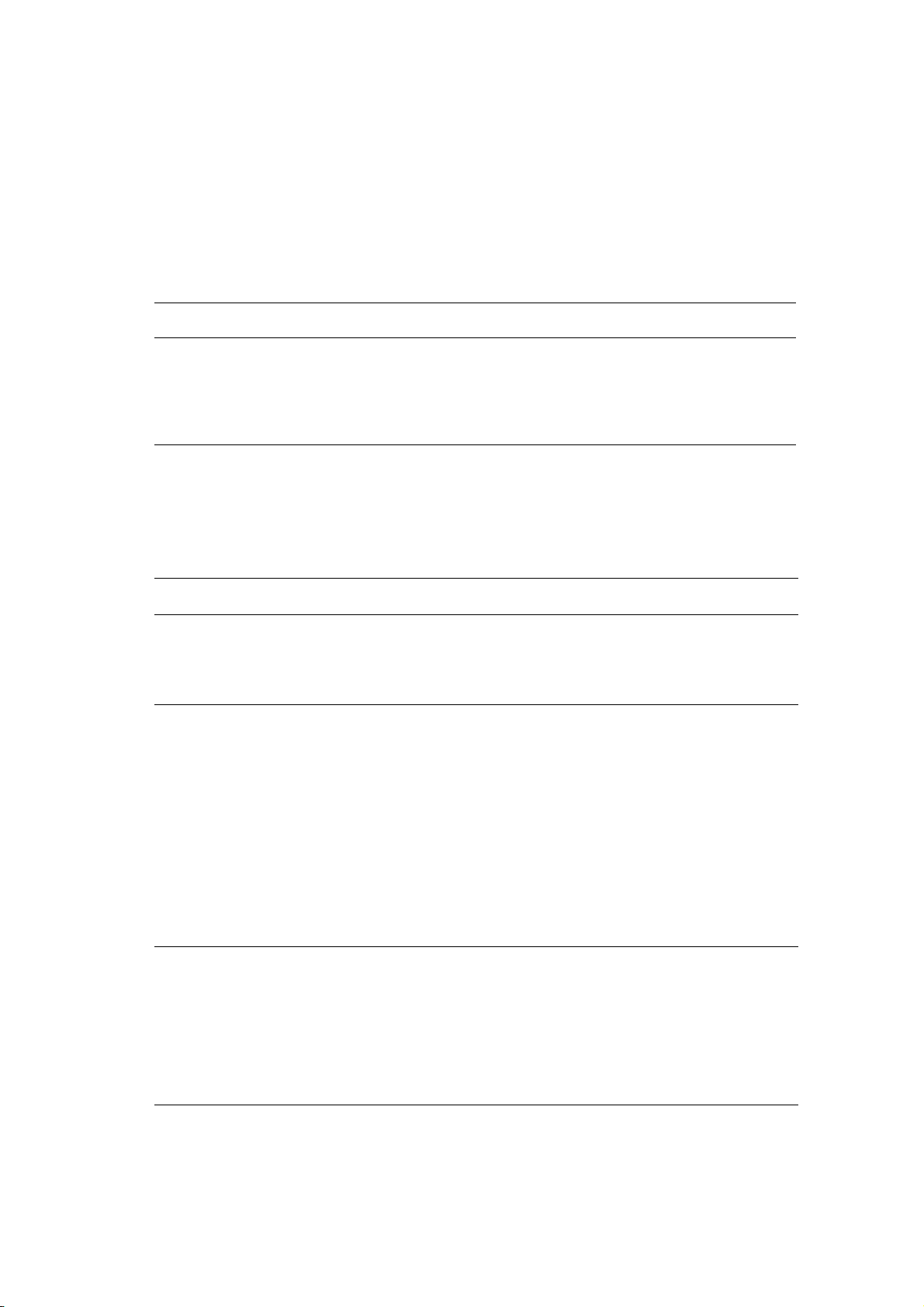
Beskrivning av menyfunktioner
Parallella inställningar
Anger inställningarna för det parallella gränssnittet.
Obs! Du måste starta om skrivaren för att aktivera de nya inställningarna. När du har gjort
inställningarna stänger du av skrivaren och slår sedan på den igen.
Alternativ Beskrivning
Dubbelriktad Anger det dubbelriktade kommunikationsläget för det parallella gränssnittet.
■ Aktivera (standard)
Det dubbelriktade kommunikationsläget aktiveras.
■ Inaktivera
Det dubbelriktade kommunikationsläget inaktiveras.
Systeminställningar
Använd menyn Systeminställningar för att ställa in skrivarinställningar, till exempel
varningston och strömsparläge.
Alternativ Beskrivning
Timer för
strömsparläge
Ange övergångstiden till strömsparläge mellan 5 och 60 minuter i steg om 1
minut.
■ 5 min. till 60 min. (standard: 30 min.)
■ För information, se Strömsparläge på sidan 2-8
Ljudsignal Anger om en varningston ska höras när ett fel uppstår i skrivaren. Ljudvolymen
kan inte justeras.
■ Kontrollpanel (standard: Av)
■ Ogiltig tangent (standard: Av)
■ Maskinen klar (standard: Av)
■ Jobbet är klart (standard: Av)
■ Felton (standard: Av)
■ Varningston (standard: Av)
■ Papperet är slut (standard: Av)
■ Varning toner (standard: Av)
■ Baston (standard: Av)
Tidsbegränsning Du kan avbryta en utskriftsprocess när den överskrider en angiven tidsperiod.
Ställ in efter hur lång tid som utskriften ska avbrytas. När tidsbegränsningen
förfaller avbryts utskriften.
■ 5 sek. till 300 min. (standard: 30 sek.)
Anger hur länge (i steg om en sekund) som skrivaren väntar på ytterligare
information innan den avbryter jobbet.
■ Av
Kan inte avbryta.
Phaser® 6180 Färglaserskrivare
5-10
Page 98

Beskrivning av menyfunktioner
Alternativ Beskrivning
Auto logghistorik Anger om det automatiskt ska skrivas ut information om utskriftsdata som har
bearbetats i skrivaren (jobbhistorikrapport).
■ Av (standard)
Välj detta om du inte vill skriva ut jobbhistorikrapporten automatiskt även om
antalet utskrifter överstiger 22.
■ På
Skriver automatiskt ut en rapport när antalet utskrifter når 22.
■ Alternativet kan inte ställas in vid utskrift.
■ Du kan skriva ut Jobbhistorikrapport från menyn Informationssid.
■ Du måste starta om skrivaren för att aktivera de nya inställningarna. När du
har gjort inställningarna stänger du av skrivaren och slår sedan på den igen.
Utskrifts-ID Välj detta för att skriva ut användar-ID i ett visst läge.
■ Av (standard)
Användar-ID skrivs inte ut.
■ Övre vänster
Skriver ut användar-ID i det övre vänstra hörnet av arket.
■ Övre höger
Skriver ut användar-ID i det övre högra hörnet av arket.
■ Nedre vänster
Skriver ut användar-ID i det nedre vänstra hörnet av arket.
■ Nedre höger
Skriver ut användar-ID i det nedre högra hörnet av arket.
Skriv ut text Anger om skrivaren ska skriva ut PDL-data, som inte stöds av skrivaren, som text
när de tas emot av skrivaren. Textdata skrivs ut på papper med storleken A4 eller
Letter.
■ Av (standard)
Mottagen information skrivs inte ut.
■ På
Mottagen information skrivs ut som textdata.
Försättssida Anger inställningarna för försättssidan.
■ Infogningsläge (standard: Av)
Anger i vilket läge som försättssidan skrivs ut. Alternativen är Av, Framsida,
Baksida och Fram och bak. När Av markeras skrivs inte försättssidan ut.
■ Ange fack (standard: Fack 1 (MPT))
Anger från vilket fack försättssidan skrivs ut: Fack 1 (MPT), Fack 2 eller
Fack 3.
Fack 3 visas endast när arkmataren har installerats som tillval.
Språk Anger språket som visas på kontrollpanelen och informationssidorna.
RAM-disk Tilldelar minne till filsystemet på RAM-disken för funktionerna Säker utskrift,
Sortera jobb samt Korrekturutskrift.
■ Aktivera
Tilldelar minne för funktionerna Säker utskrift och Korrekturutskrift.
■ Inaktivera (standard)
Tilldelar inte minne för funktionerna Säker utskrift och Korrekturutskrift.
Denna funktion visas när minst 256 MB minne har lagts till.
Phaser® 6180 Färglaserskrivare
5-11
Page 99

Beskrivning av menyfunktioner
Alternativ Beskrivning
Byta fack Anger om utskrift ska ske på papper som fylls på i ett annat fack, när det inte
finns något papper kvar i det fack som har valts av den automatiska
fackvalsfunktionen. Denna funktion visas när arkmataren har installerats som
tillval.
■ Av (standard)
Välj detta för att visa ett meddelande där du uppmanas att fylla på papper.
■ Större storlek
Välj detta för att ersätta papper med en större storlek innan utskrift sker med
förstoringsgraden 100%.
■ Närmaste storlek
Välj detta för att ersätta papper med den närmaste storleken innan utskrift
sker med förstoringsgraden 100%.
■ Mata från fack 1 (MPT)
Välj detta för att skriva ut på papper som fyllts på i fack 1 (MPT).
Om en dator skickar instruktionen om val av papper skrivs denna inställning över.
mm/tum Ställer in enheten för användardefinierad pappersstorlek till millimeter eller tum.
■ millimeter (mm) (standard)
Pappersstorleken visas i millimeter
■ tum (")
Pappersstorleken visas i tum.
Phaser® 6180 Färglaserskrivare
5-12
Page 100

Beskrivning av menyfunktioner
Underhållsläge
Använd denna meny för att starta NVM och för att ändra inställningarna för alla typer av
papper.
Alternativ Beskrivning
Autojustera reg Justerar färgregistreringen automatiskt. Om du väljer På justeras
färgregistreringen automatiskt. Standardinställningen är På.
Justera färgreg Korrigera färgregistrering manuellt. För information, se Färgregistrering på
sidan 6-6.
■ Autojustera
Korrigera färgregistrering.
■ Färgreg.diagram
Skriver ut korrigeringsdiagram.
■ Ange nummer
Ange nummer för att korrigera registreringen.
Initiera
Startar utskriftsmätaren.
utskriftsmätare
Initiera NVM Startar inställningarna som lagrats i NVM utom nätverksinställningarna. NVM
är ett beständigt minne som lagrar skrivarinställningar även om strömmen slås
av. Efter att denna funktion har körts och datorn startats om nollställs alla
menyinställningar till sina standardvärden.
■ Denna meny kan inte köras vid utskrift.
■ Du måste starta om skrivaren för att aktivera denna inställning. När du har
gjort inställningen stänger du av skrivaren och slår sedan på den igen.
Återställ
Återställer räknare för värmeenhetens livslängd till 0.
värmeenhetens
livslängd
PCL
Anger inställningarna för PCL.
Alternativ Beskrivning
Pappersfack Anger pappersfacket som ska användas vid utskrift.
■ Auto (standard)
Facket väljs automatiskt när utskriftsdata skickas.
■ Fack 1 (MPT)
■ Fack 2
■ Fack 3
Phaser® 6180 Färglaserskrivare
5-13
